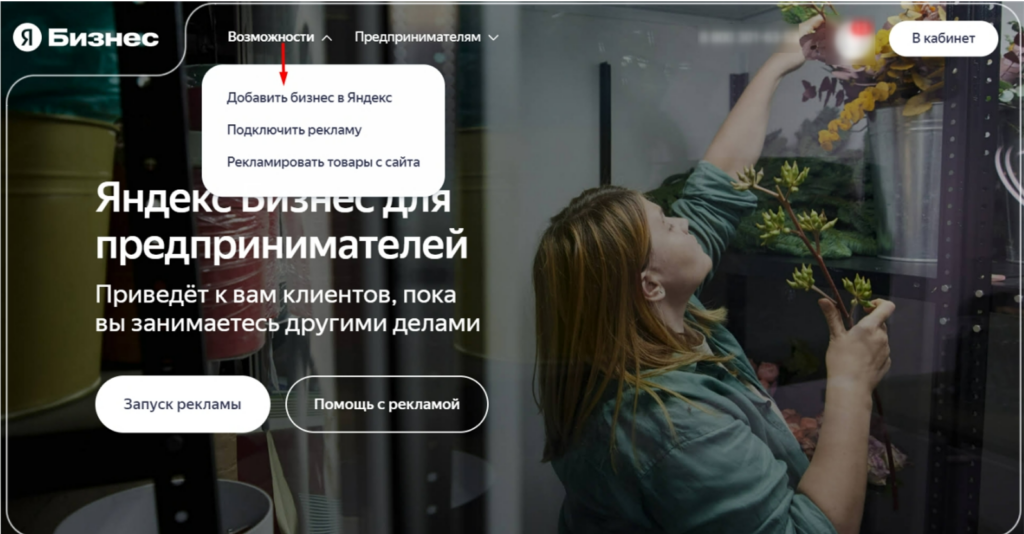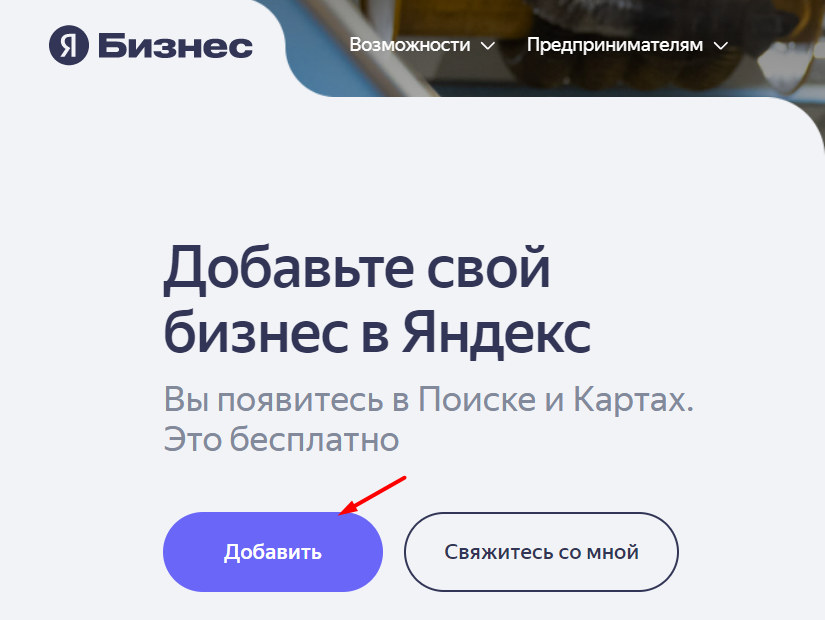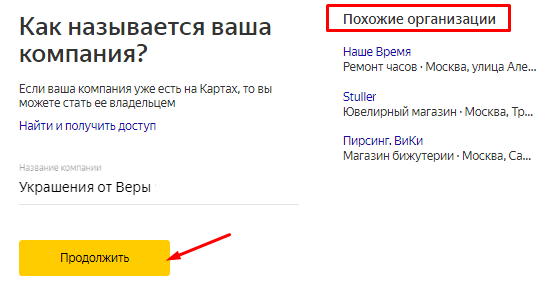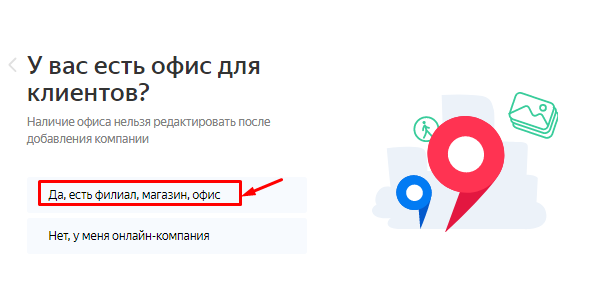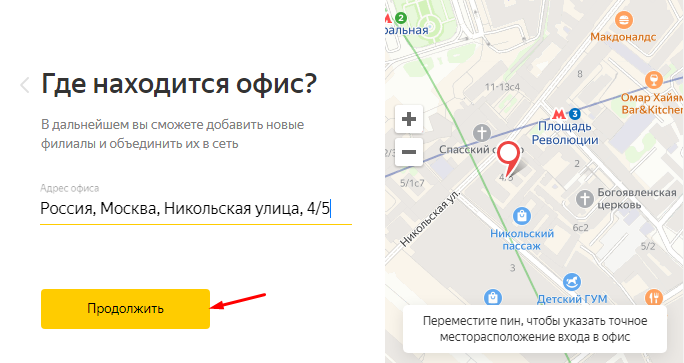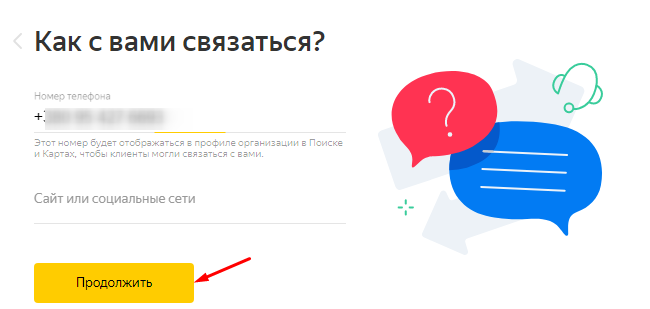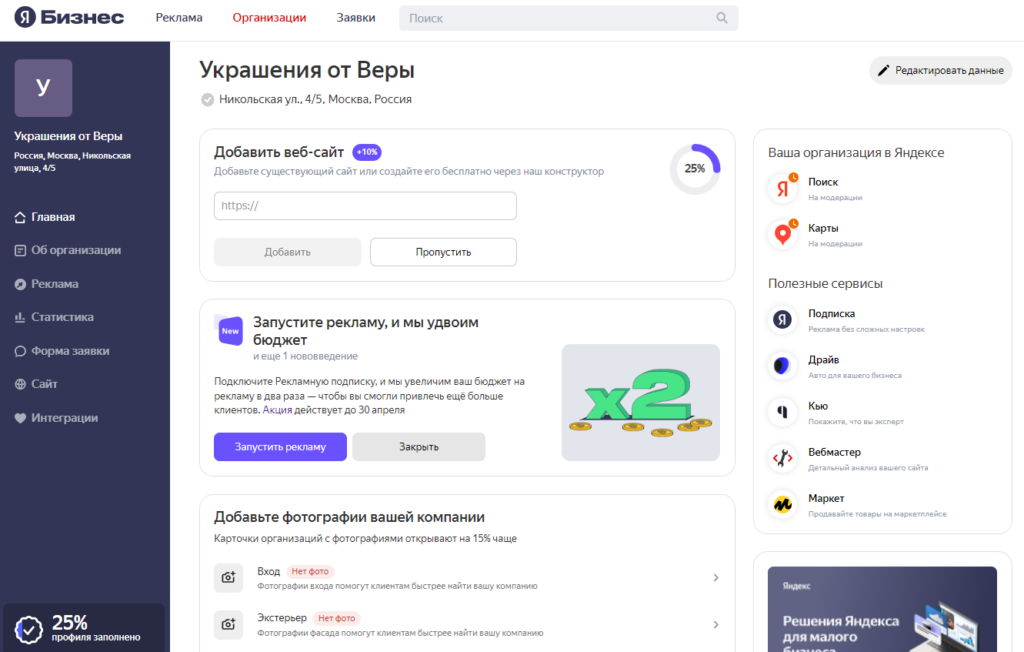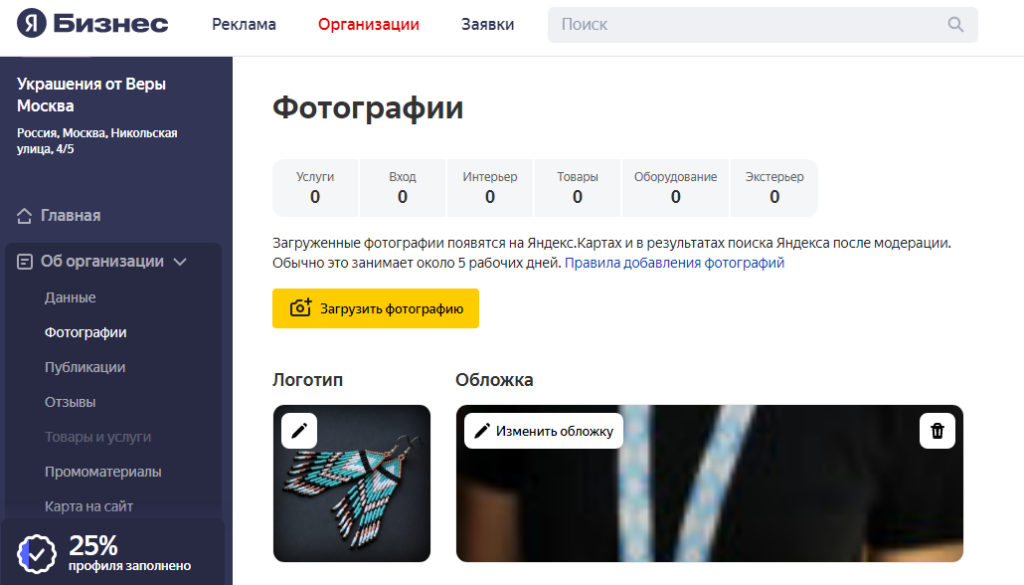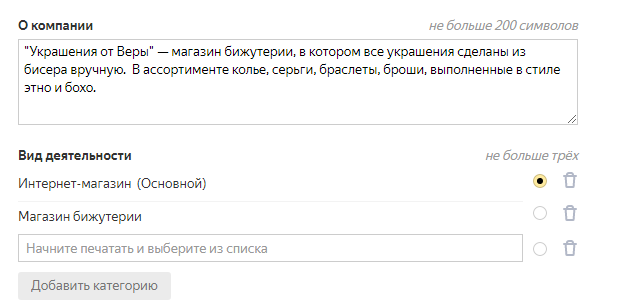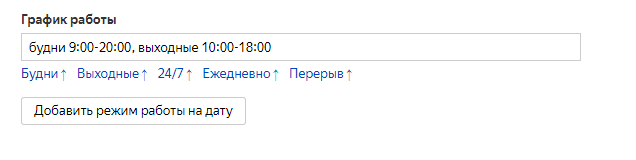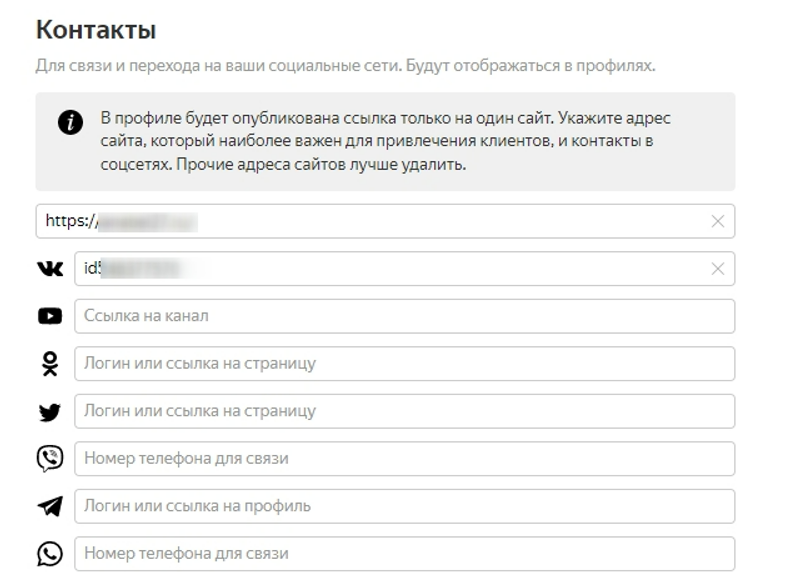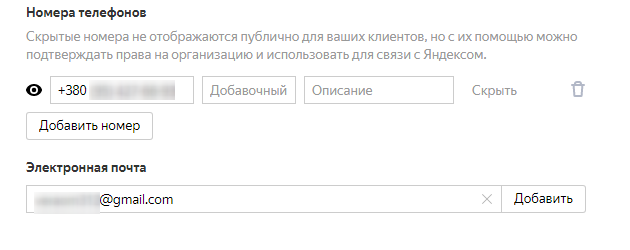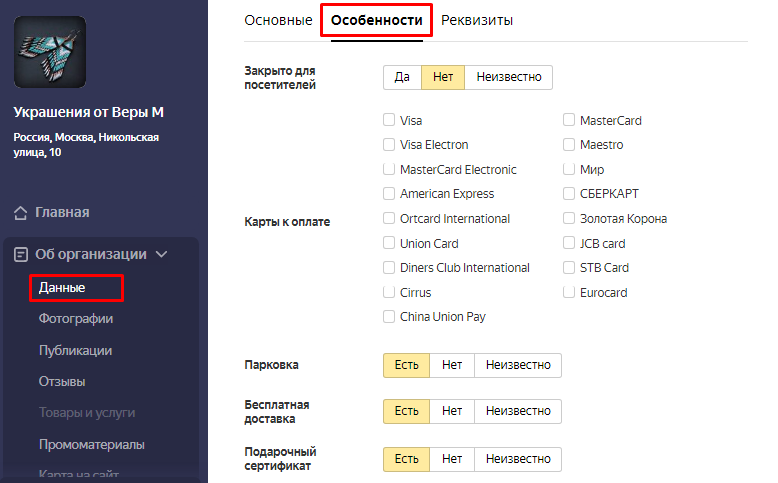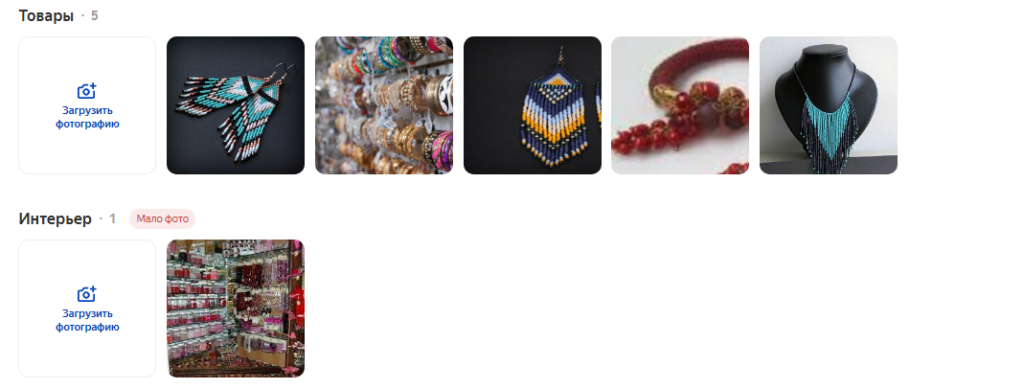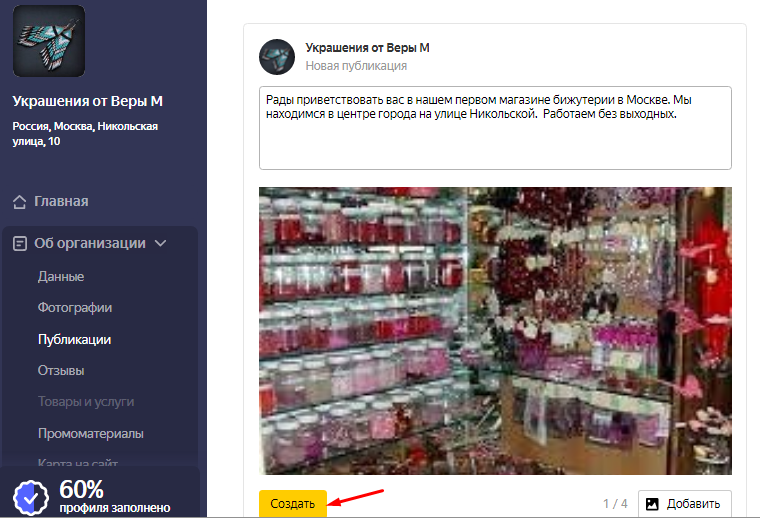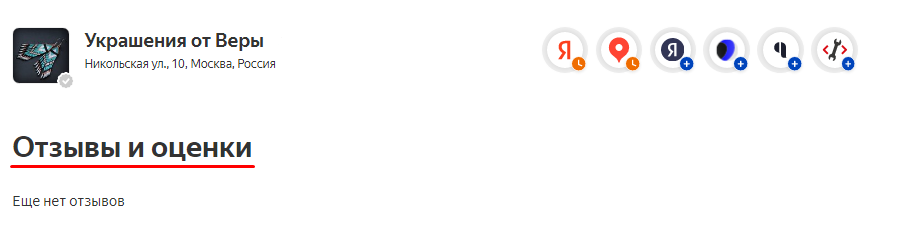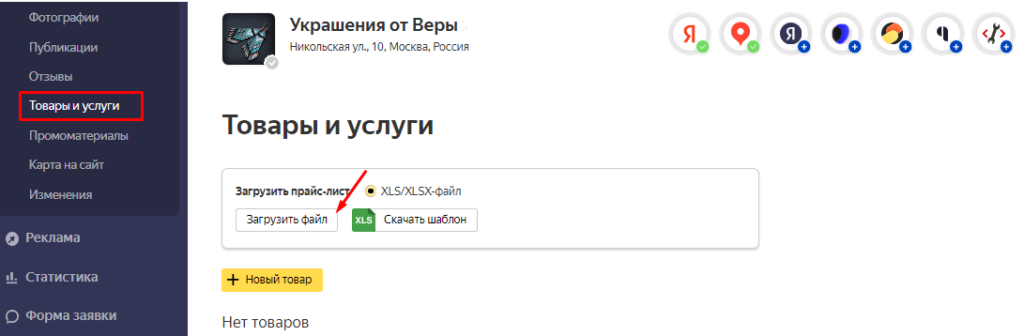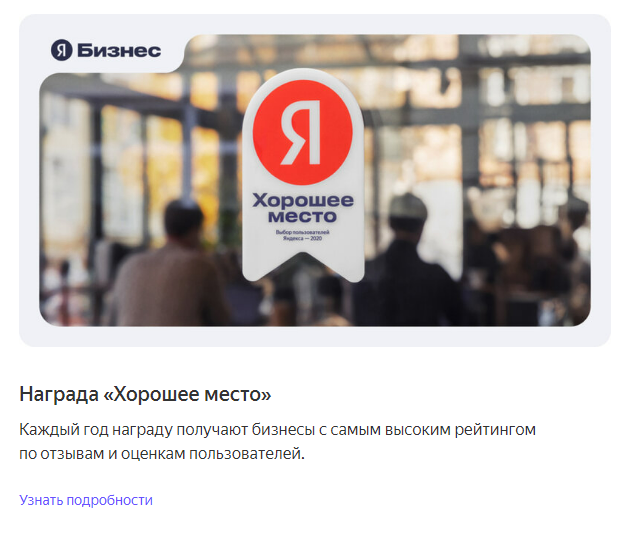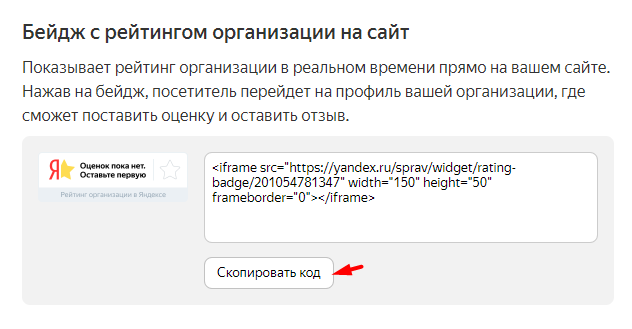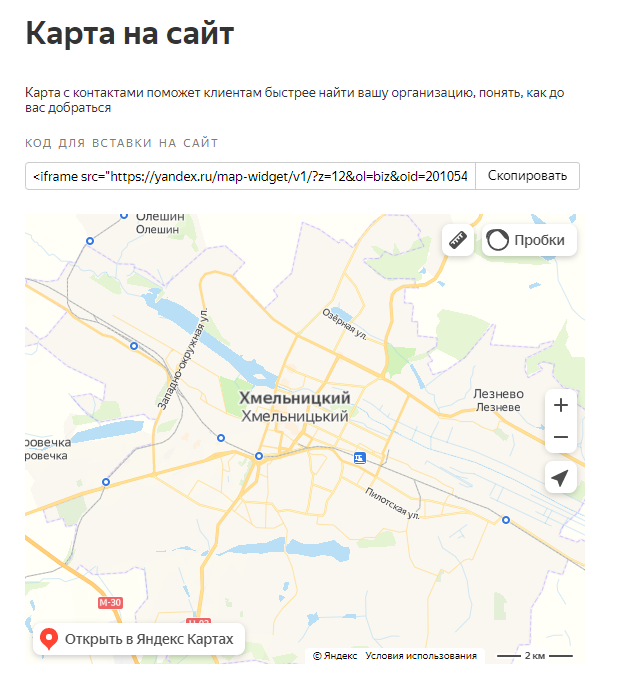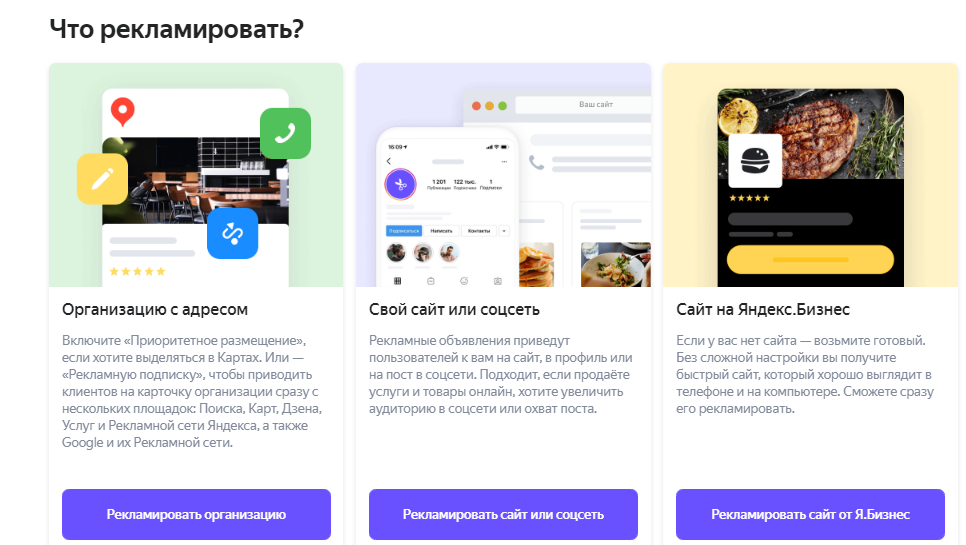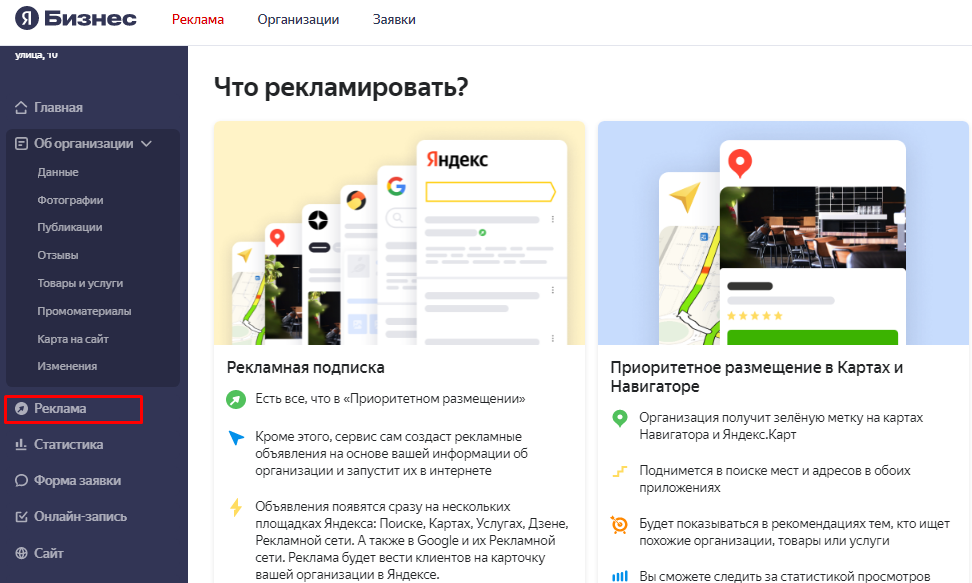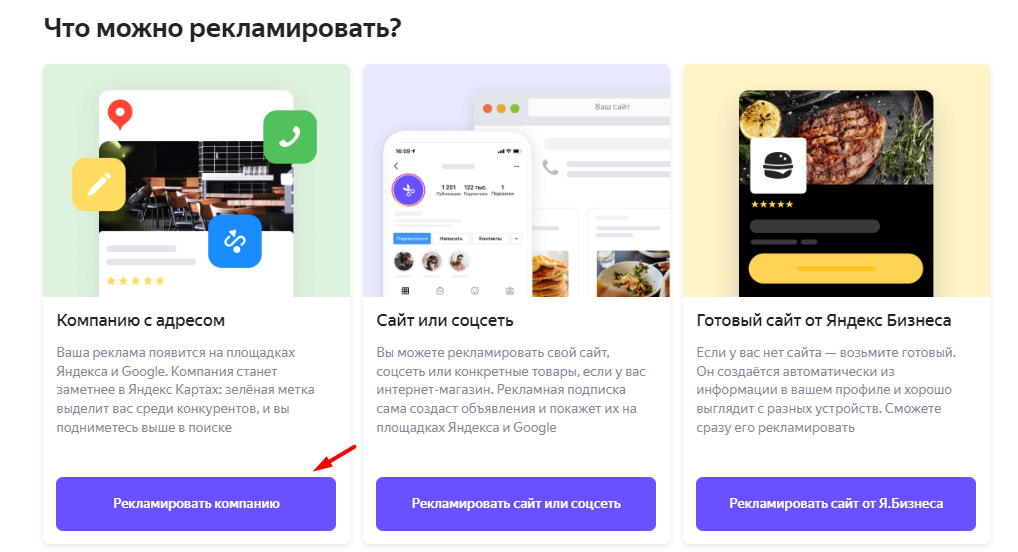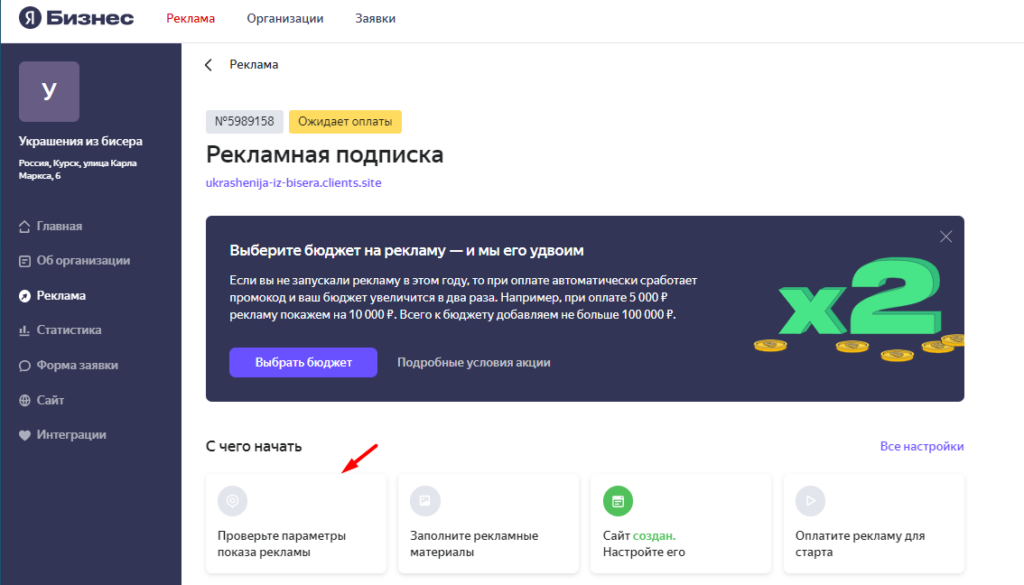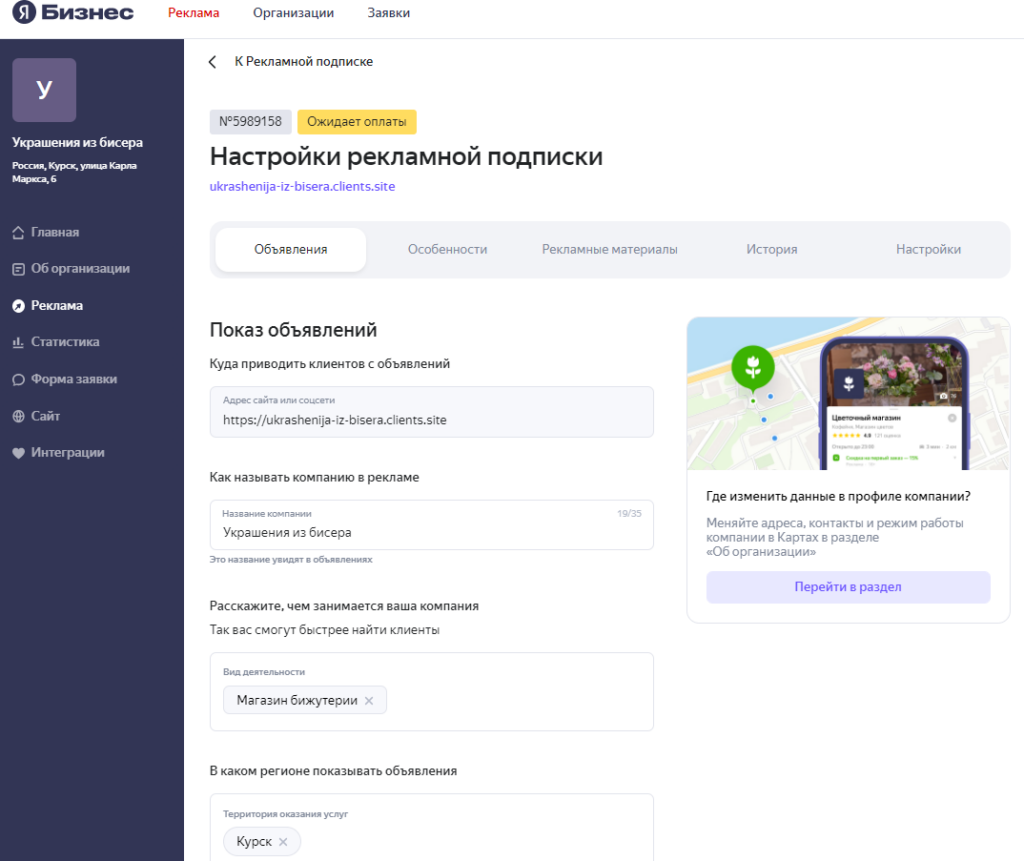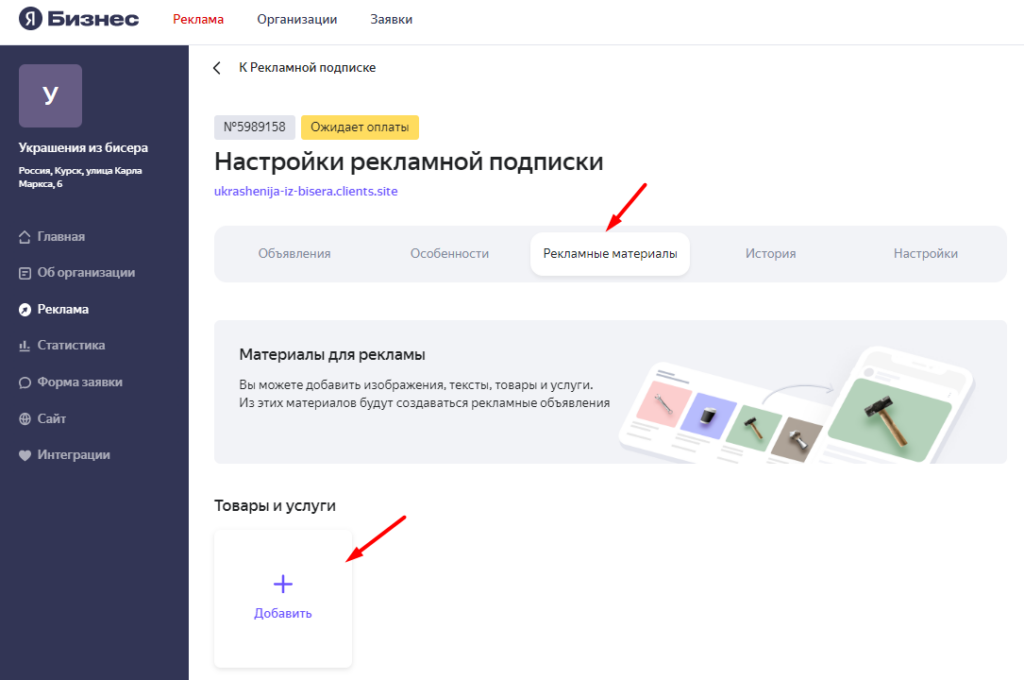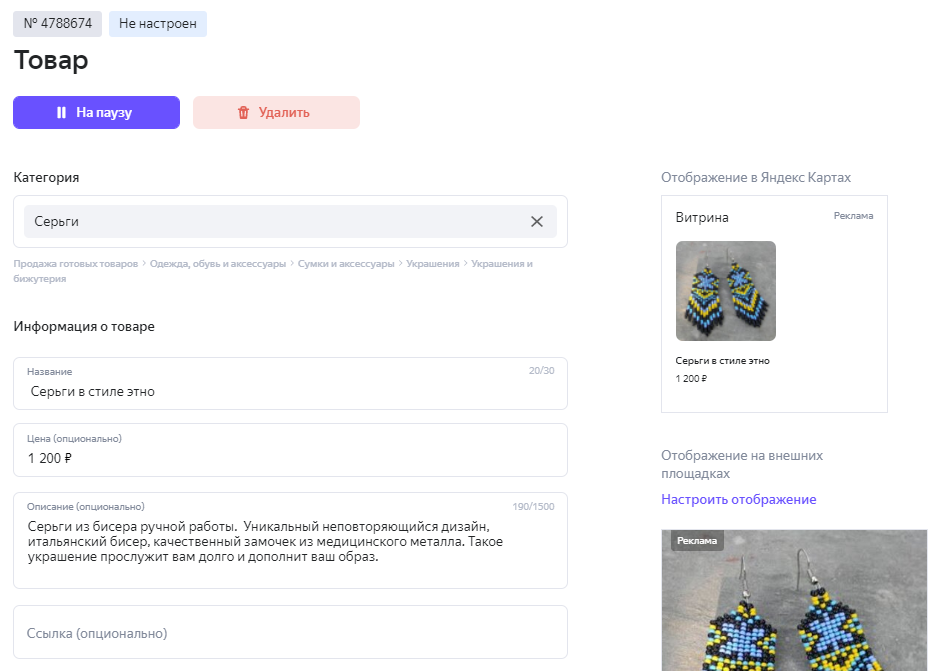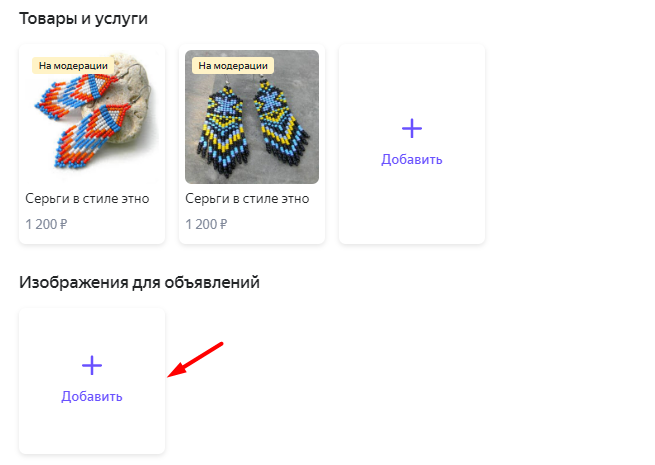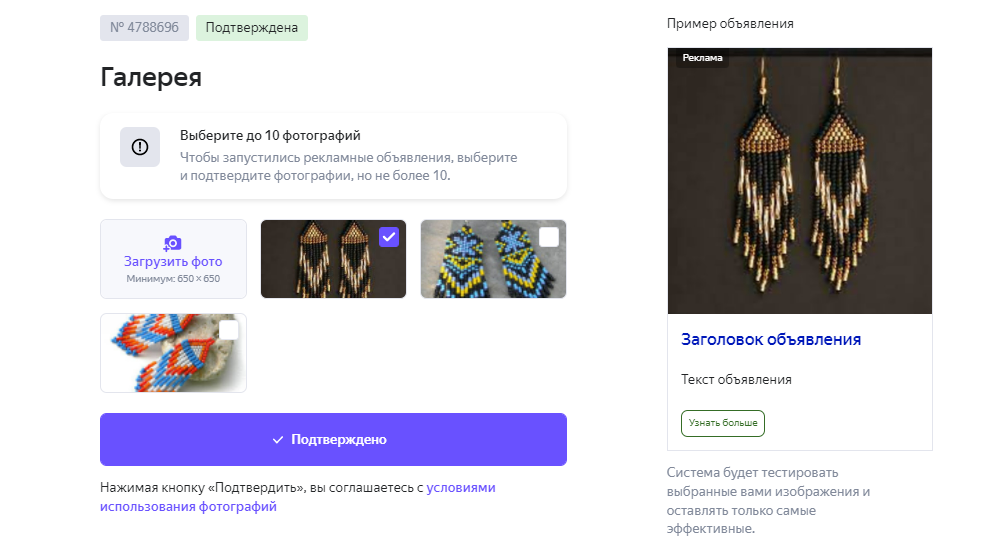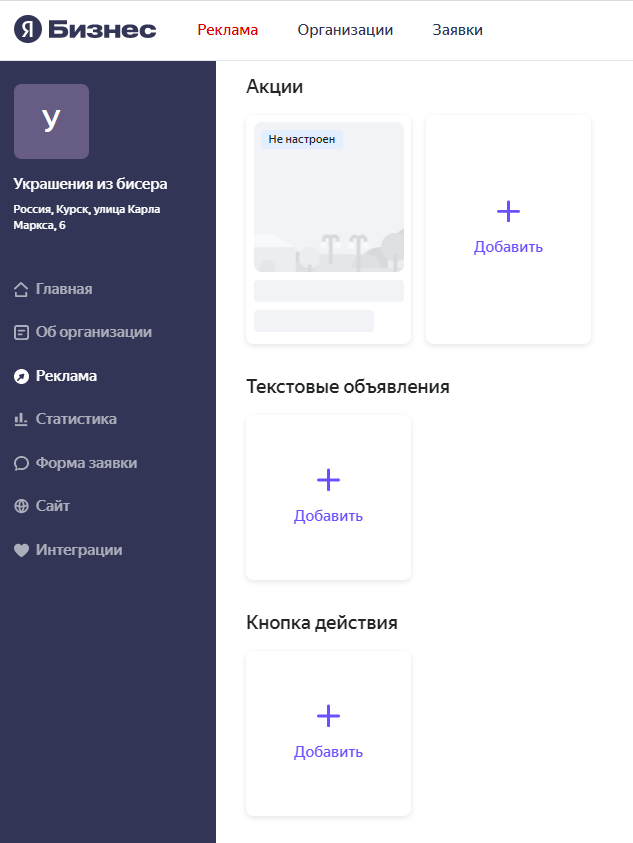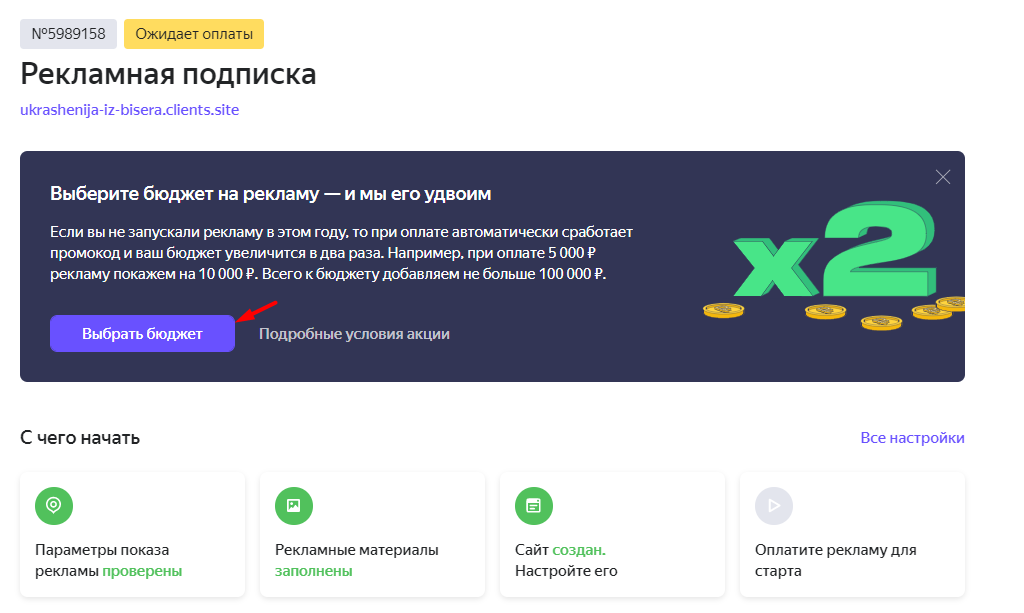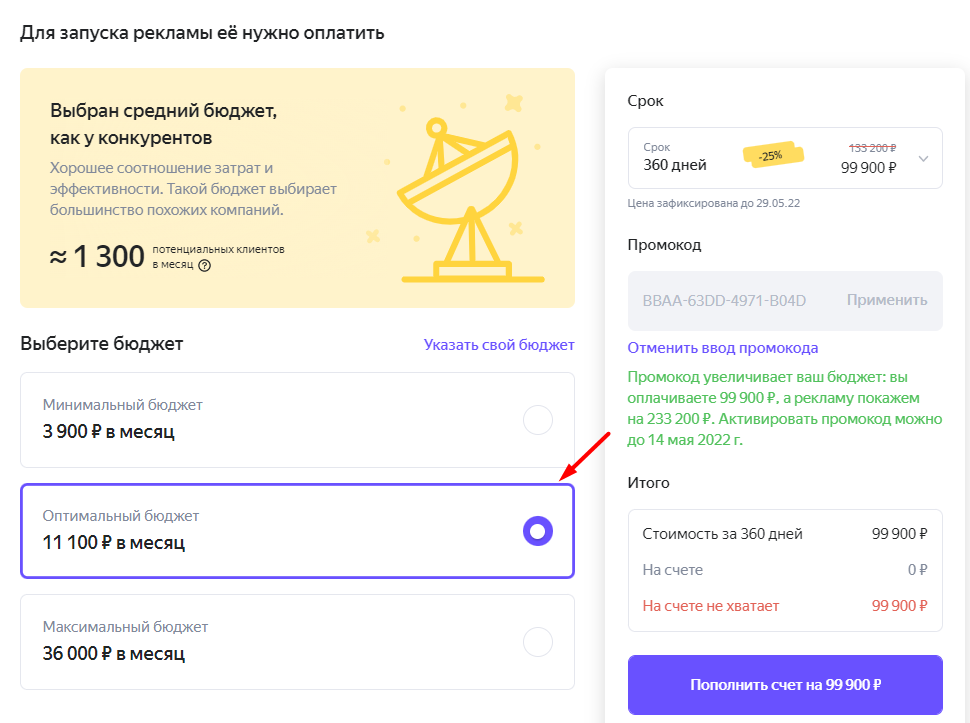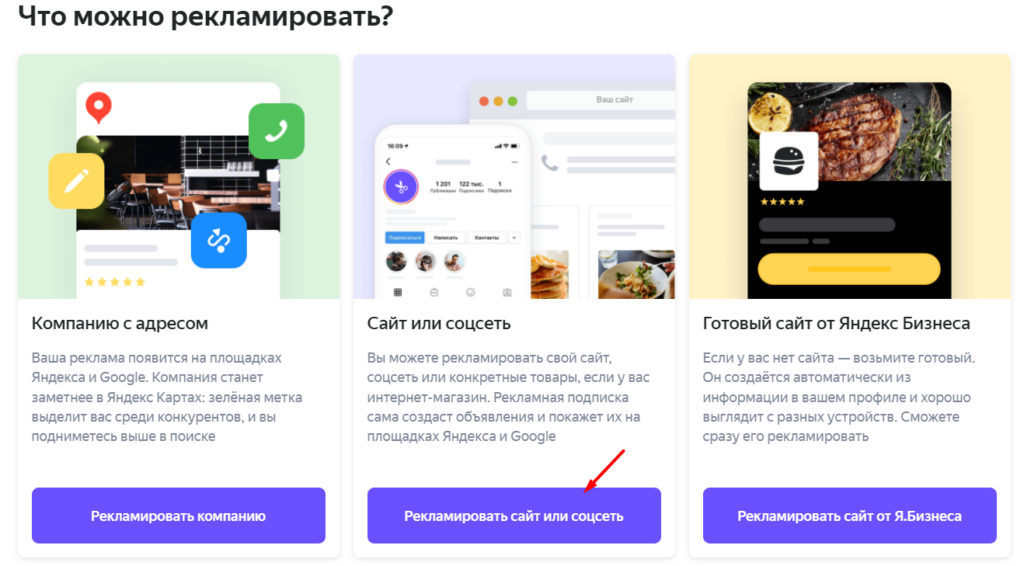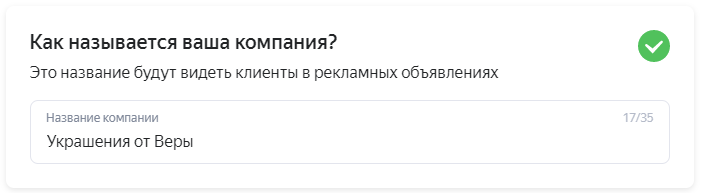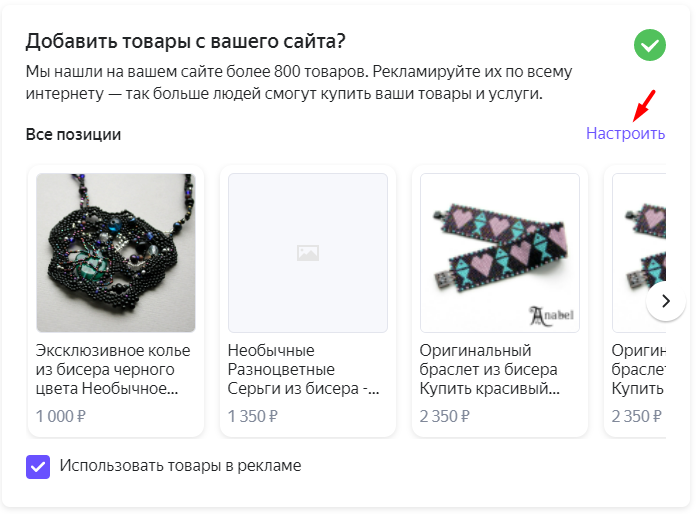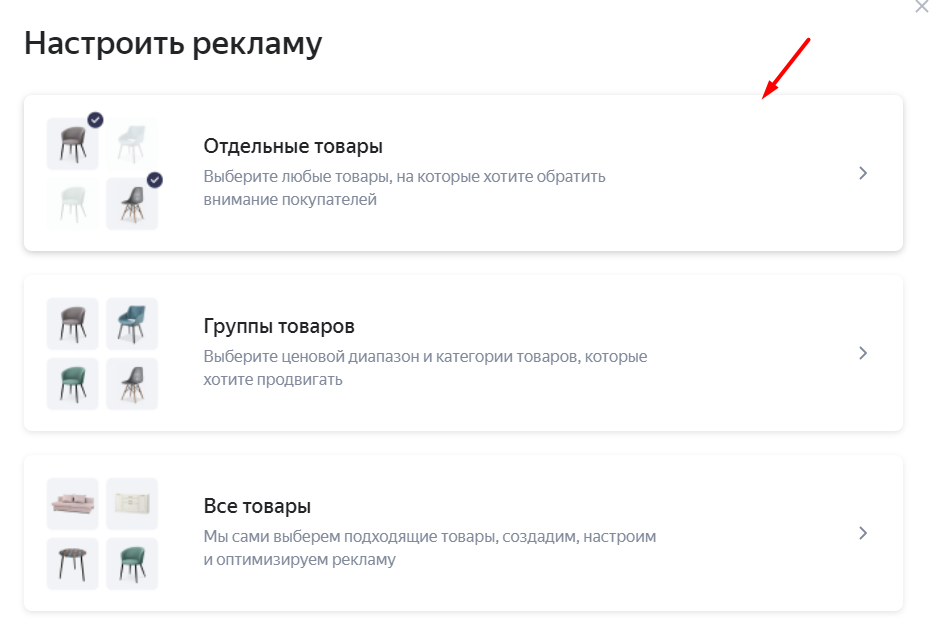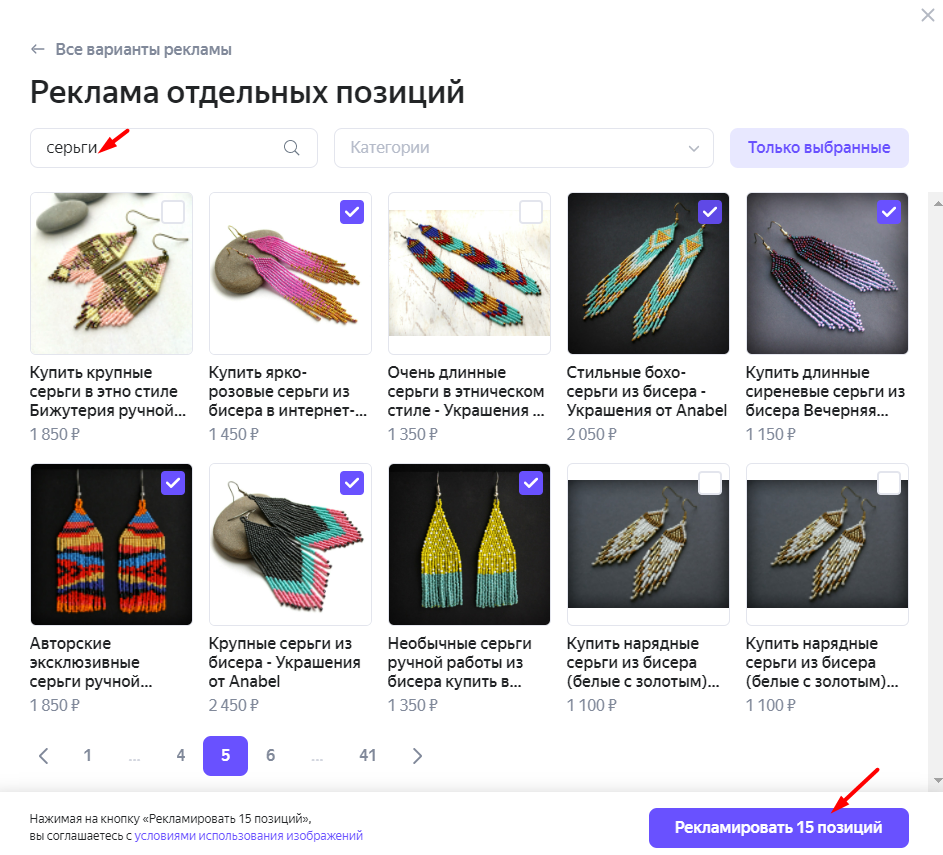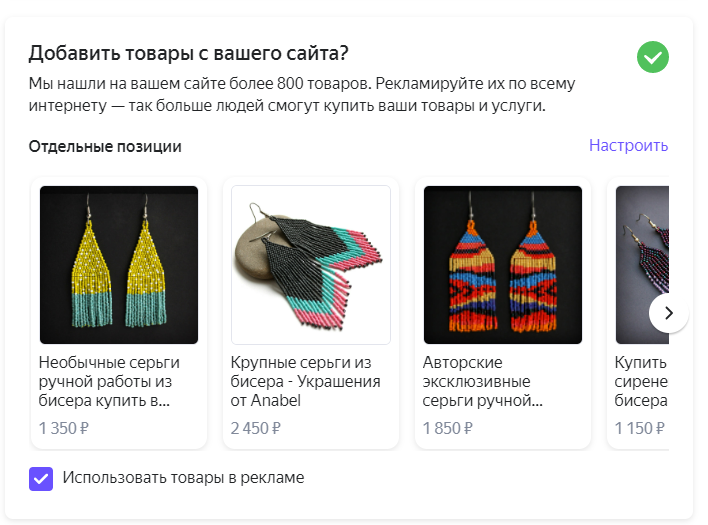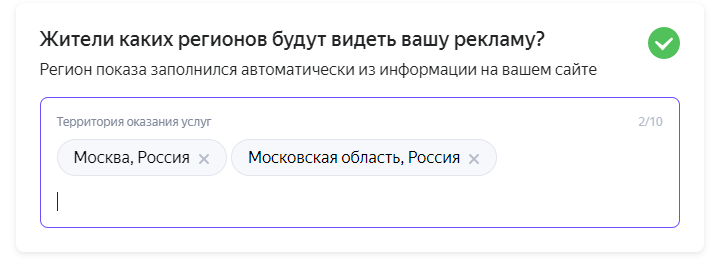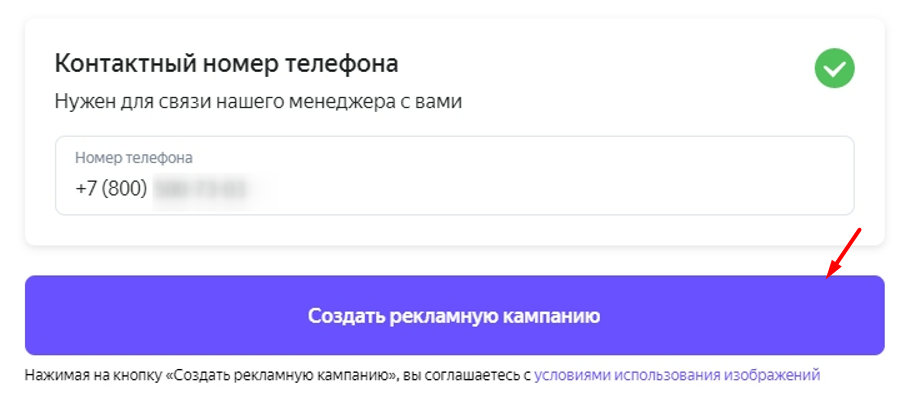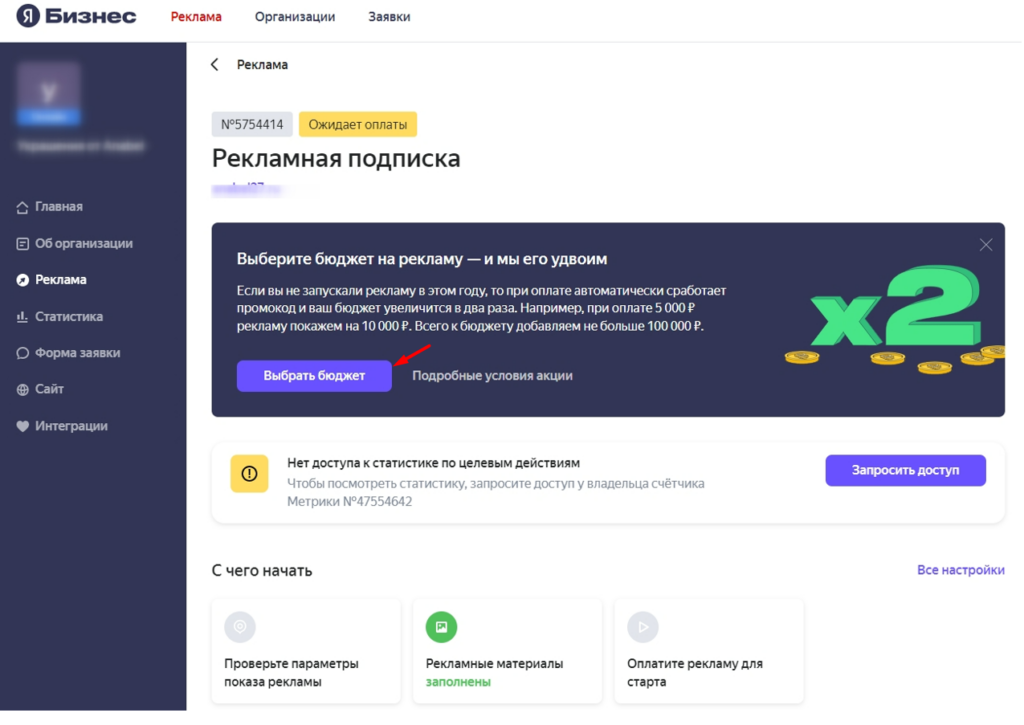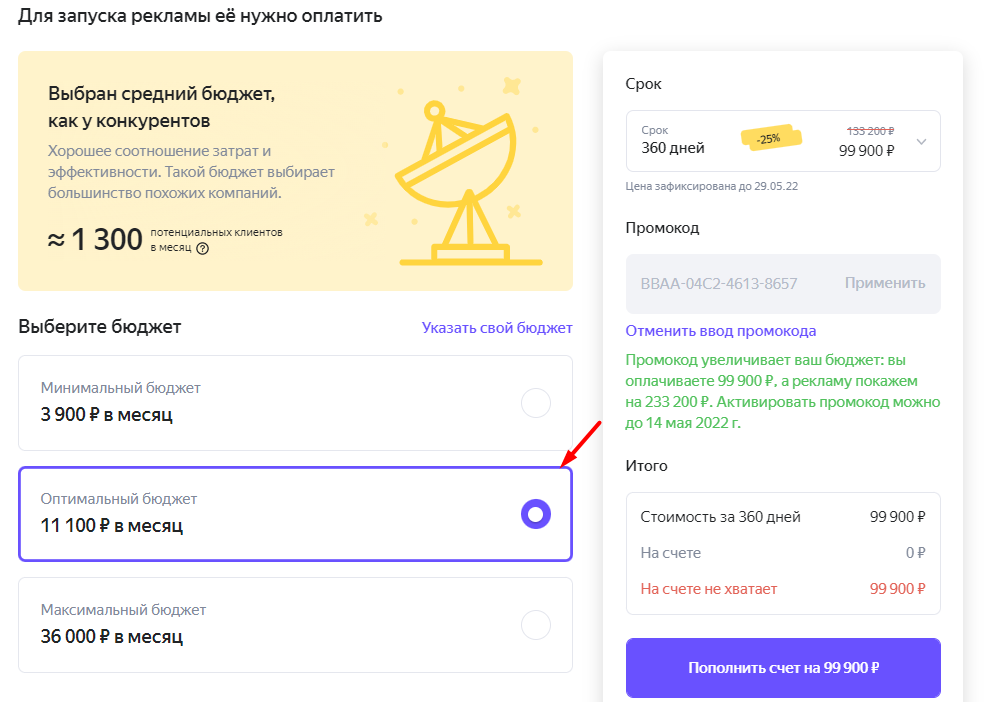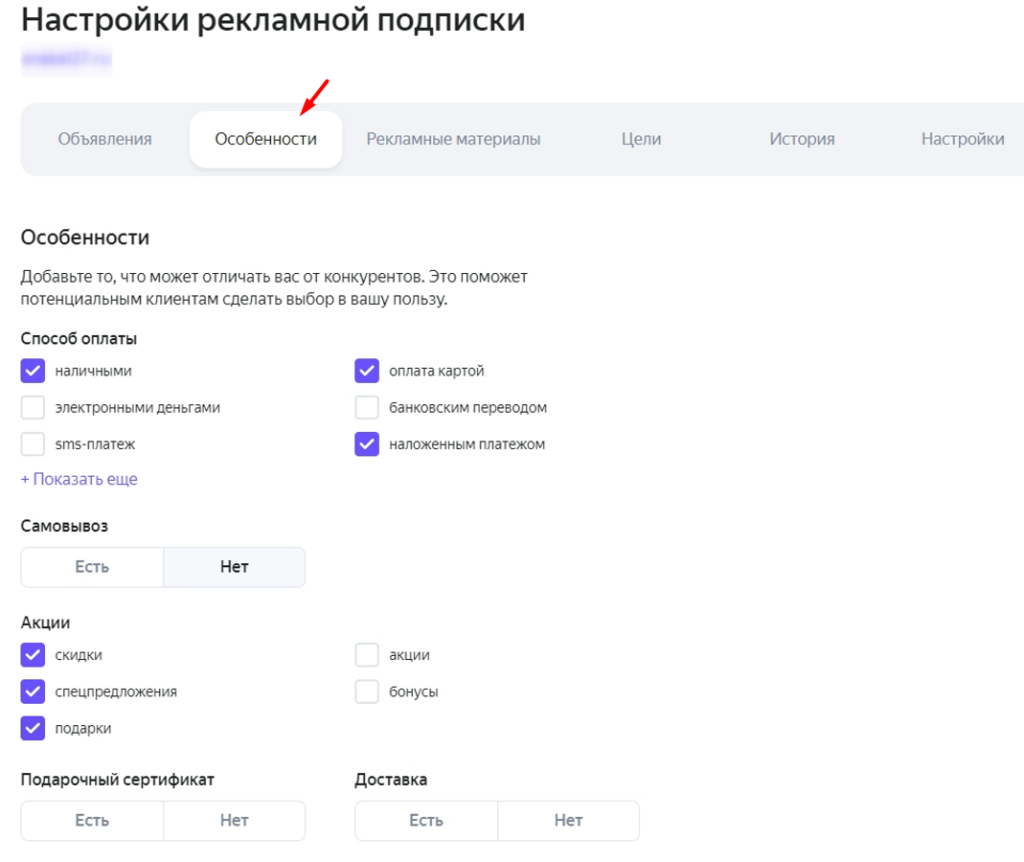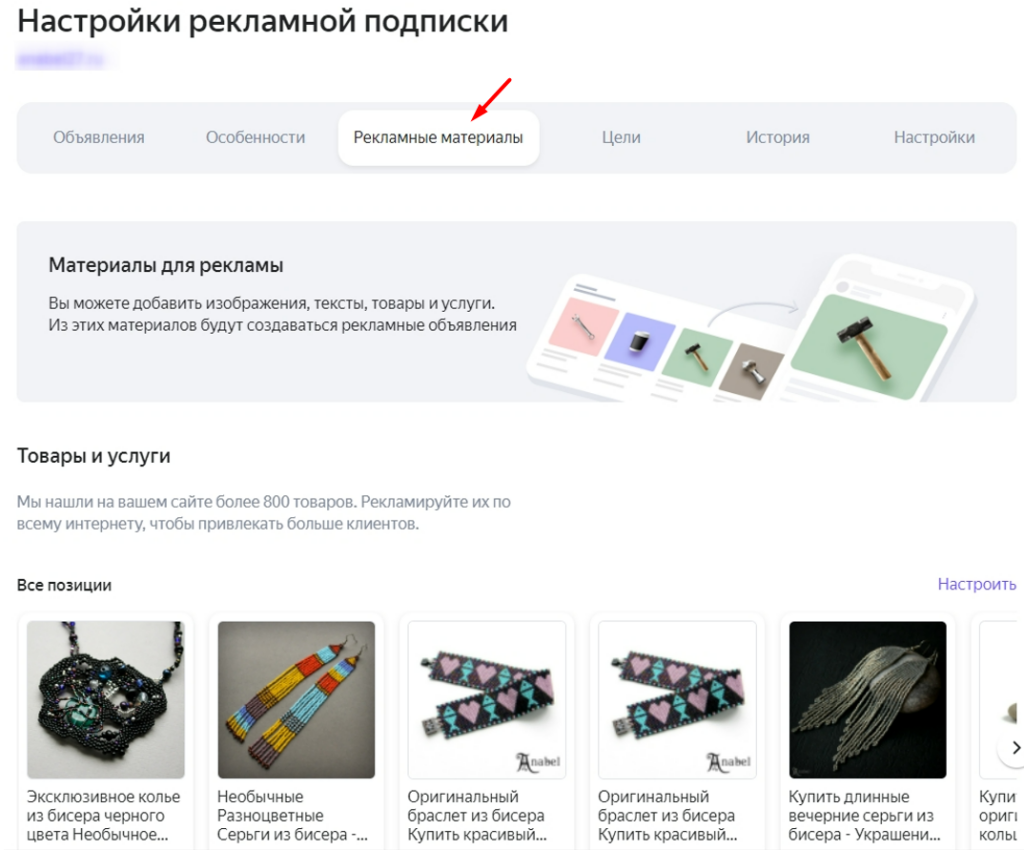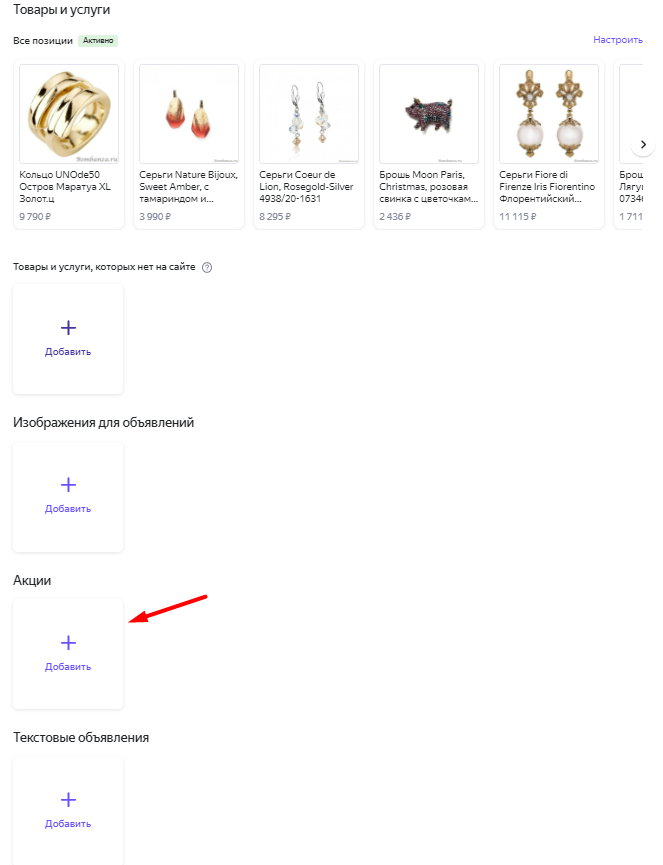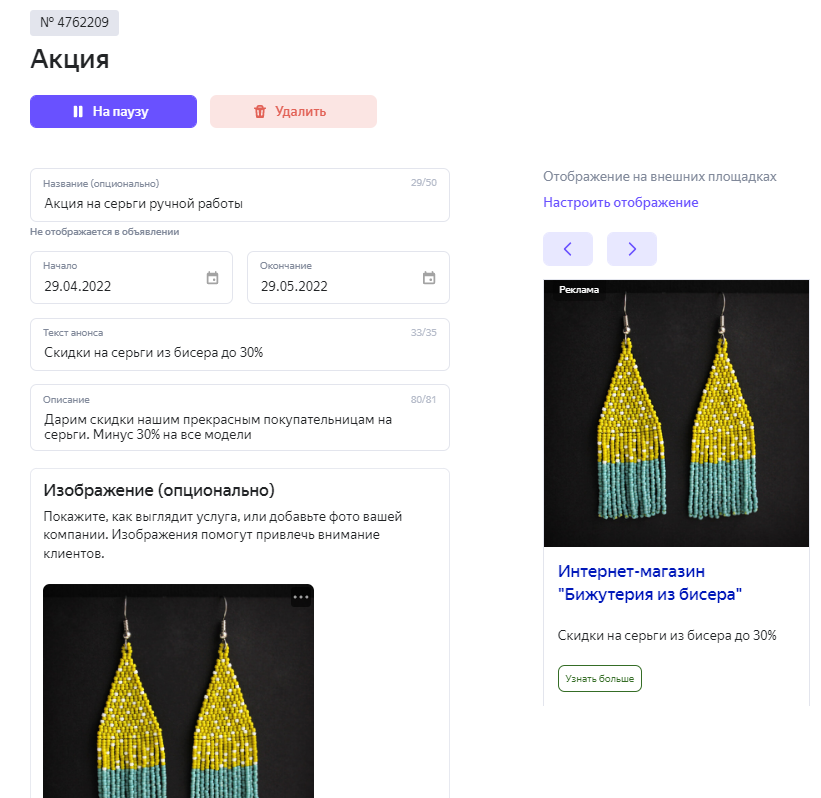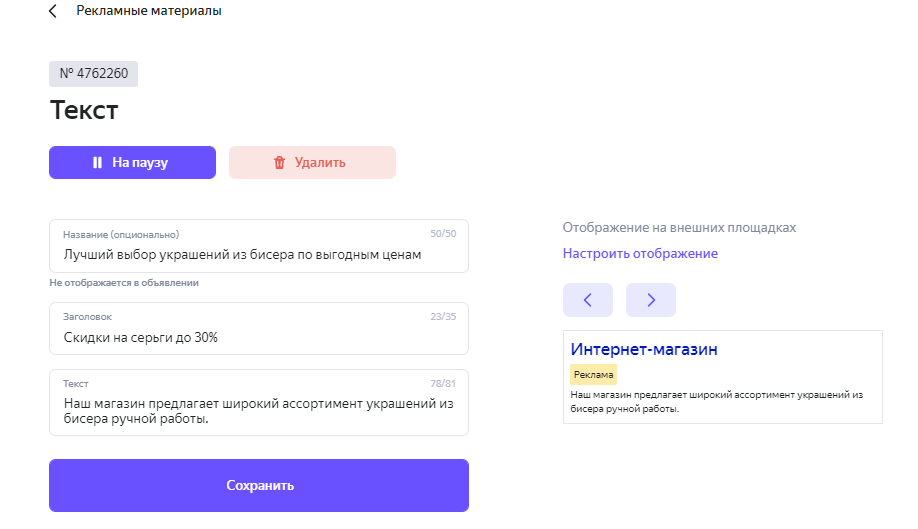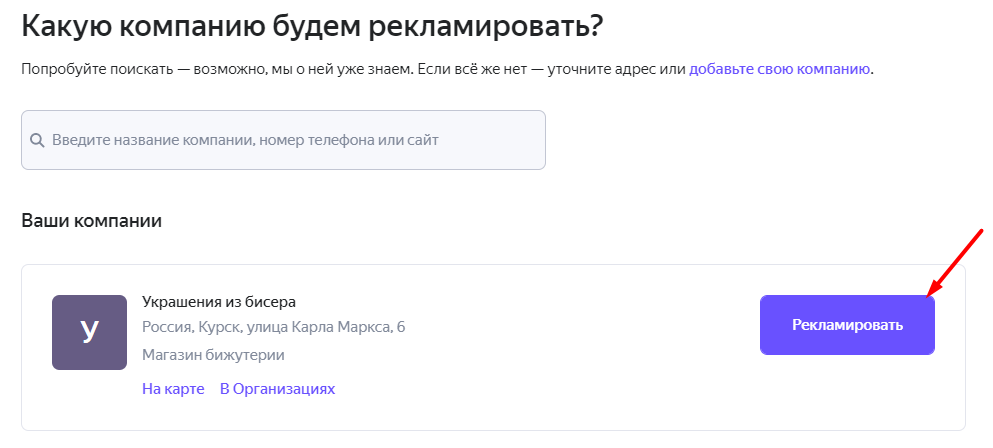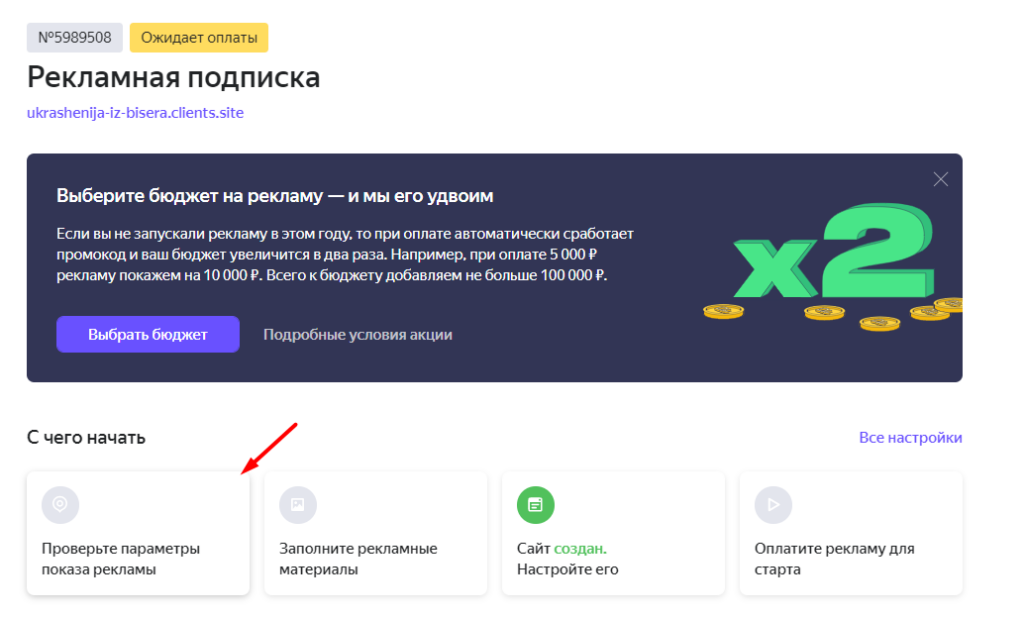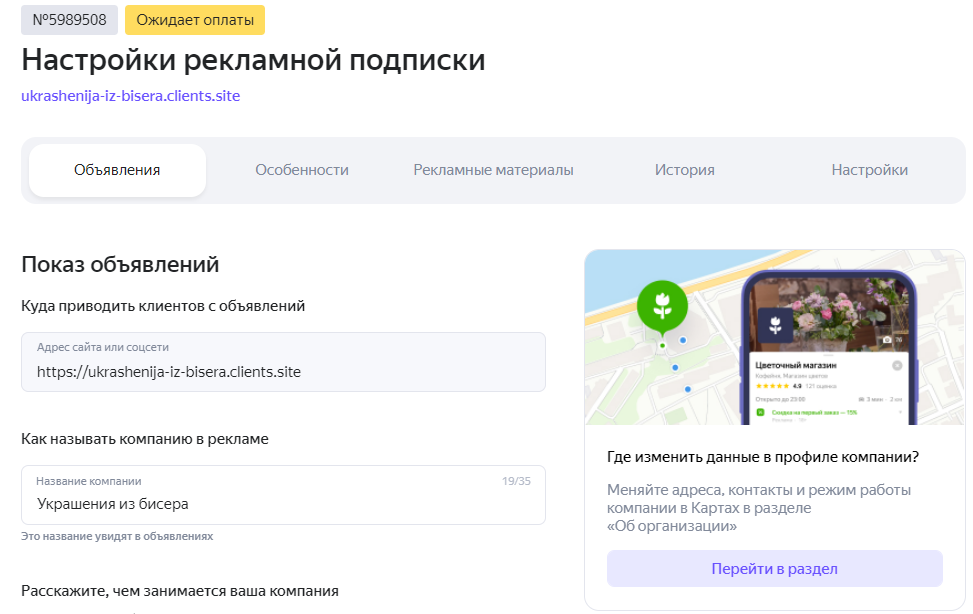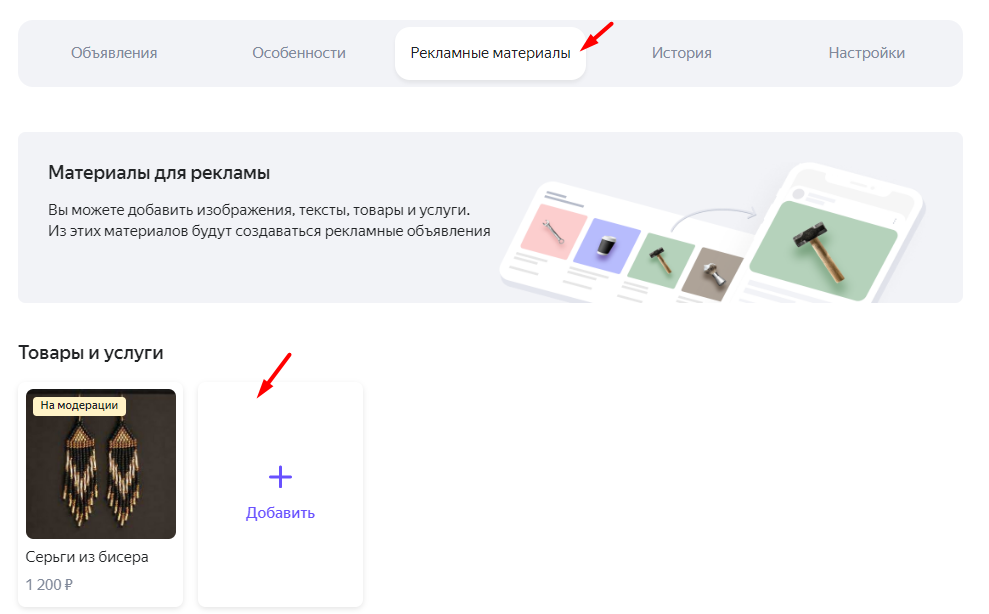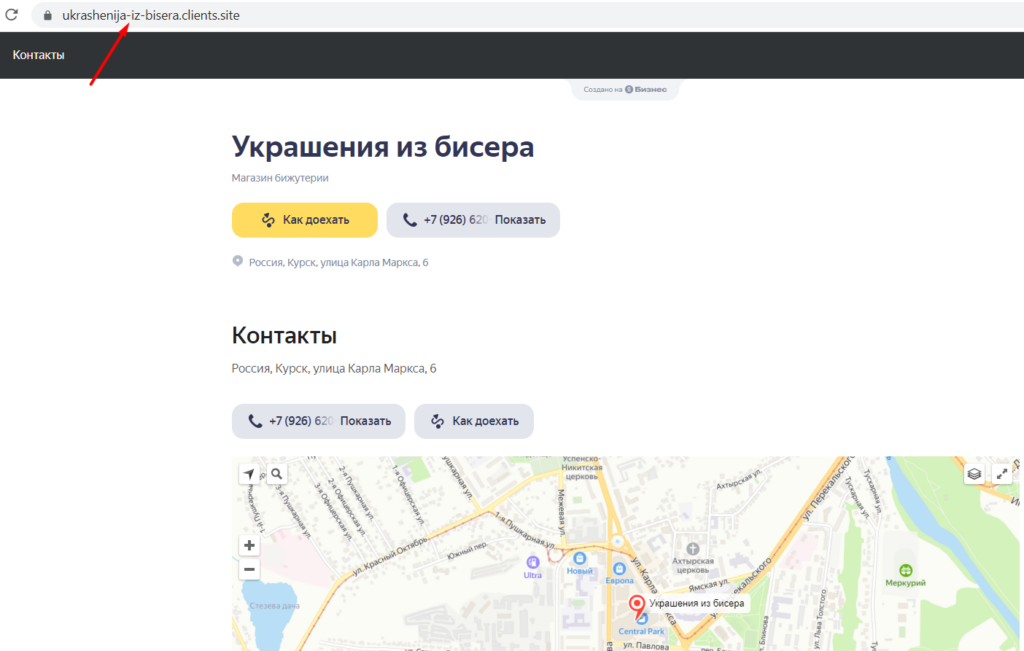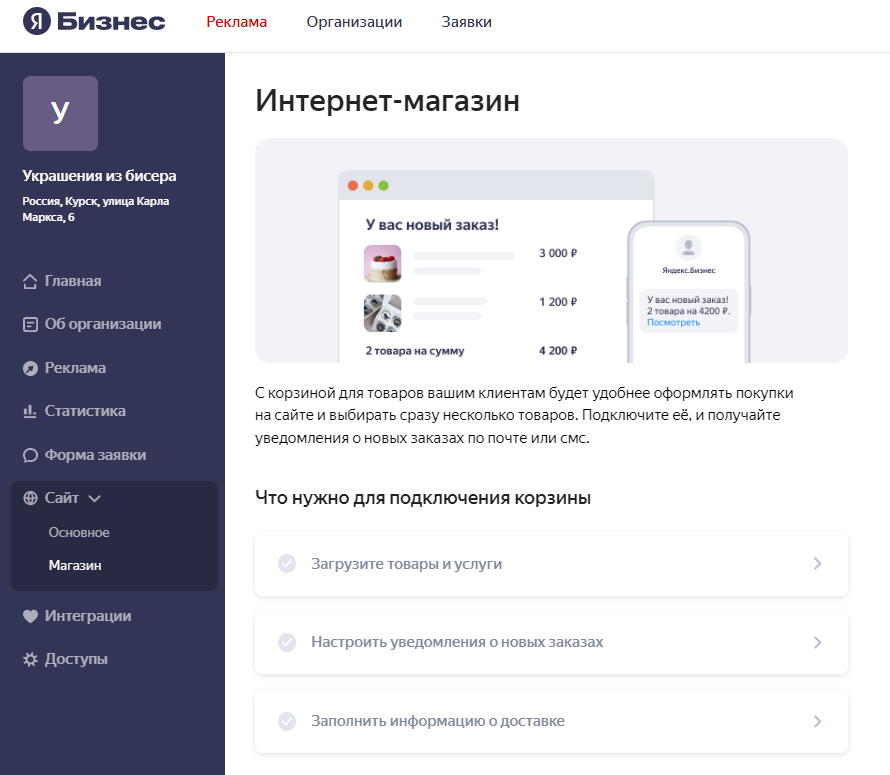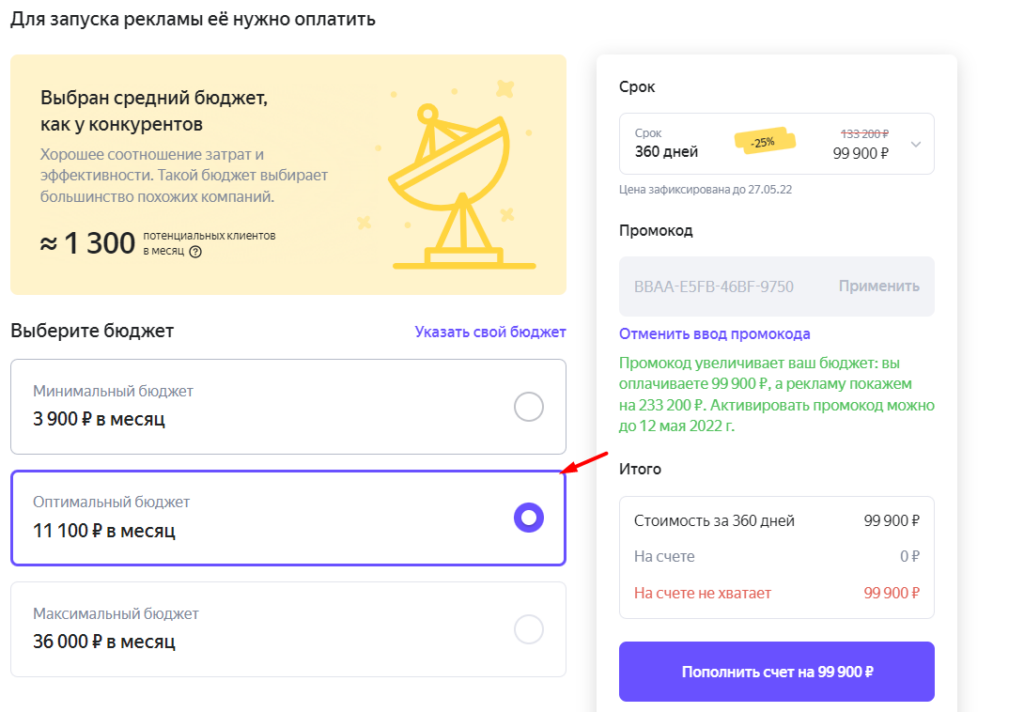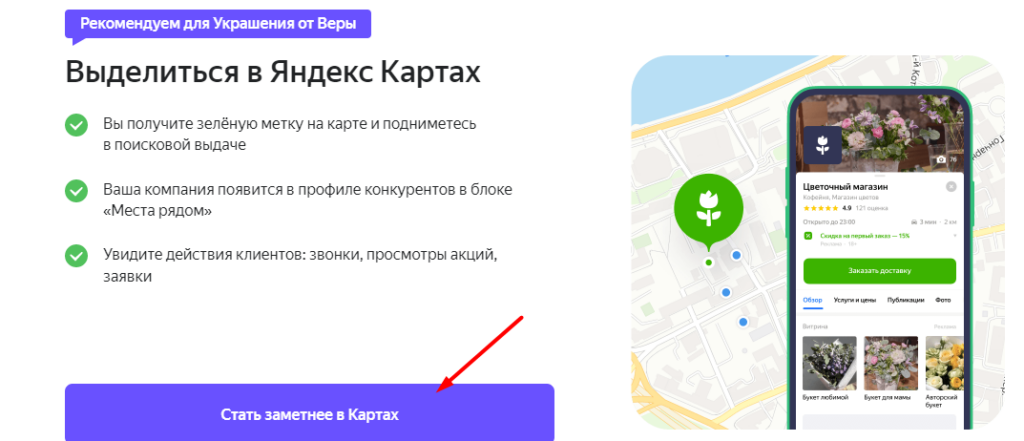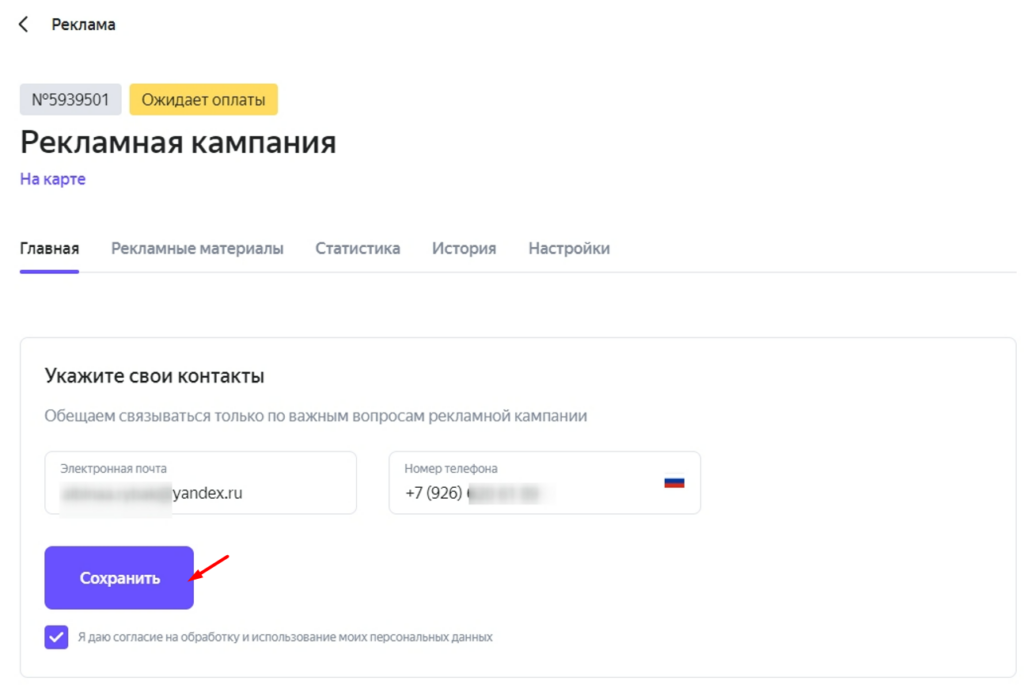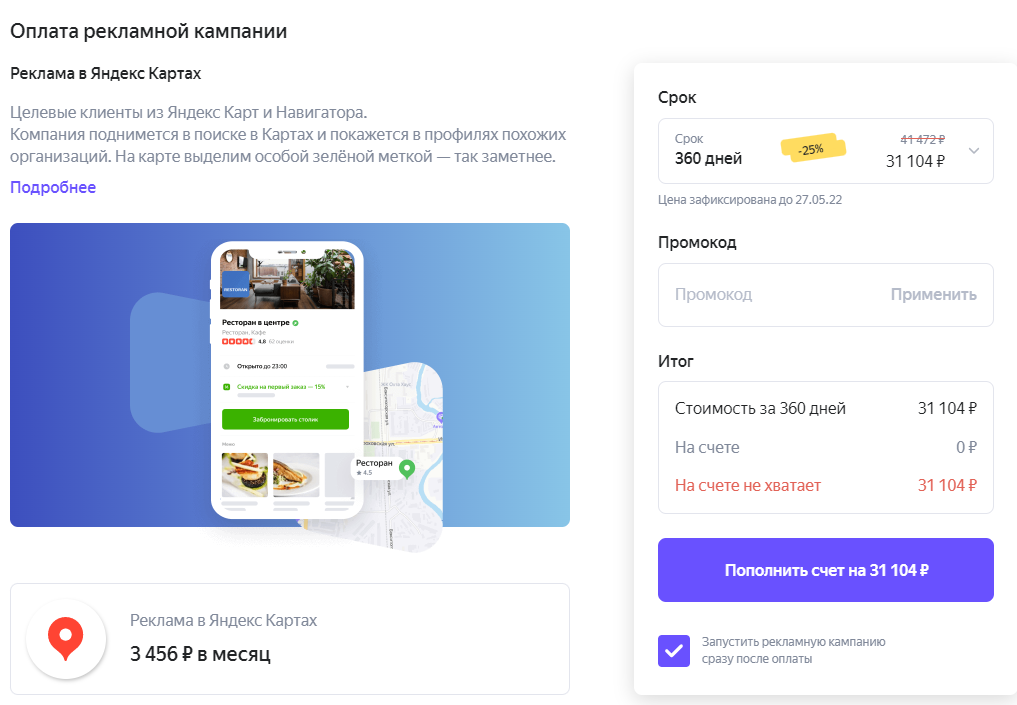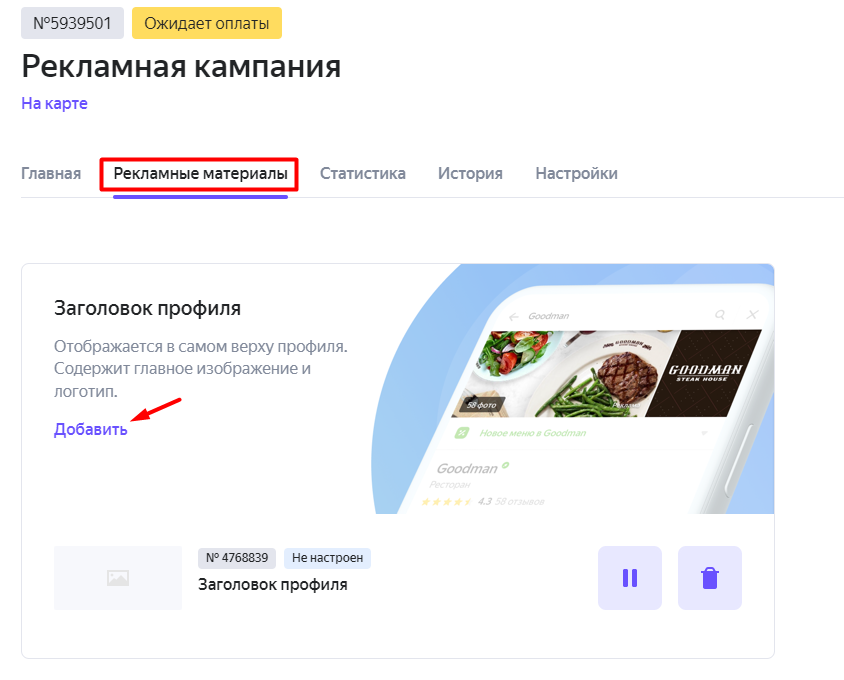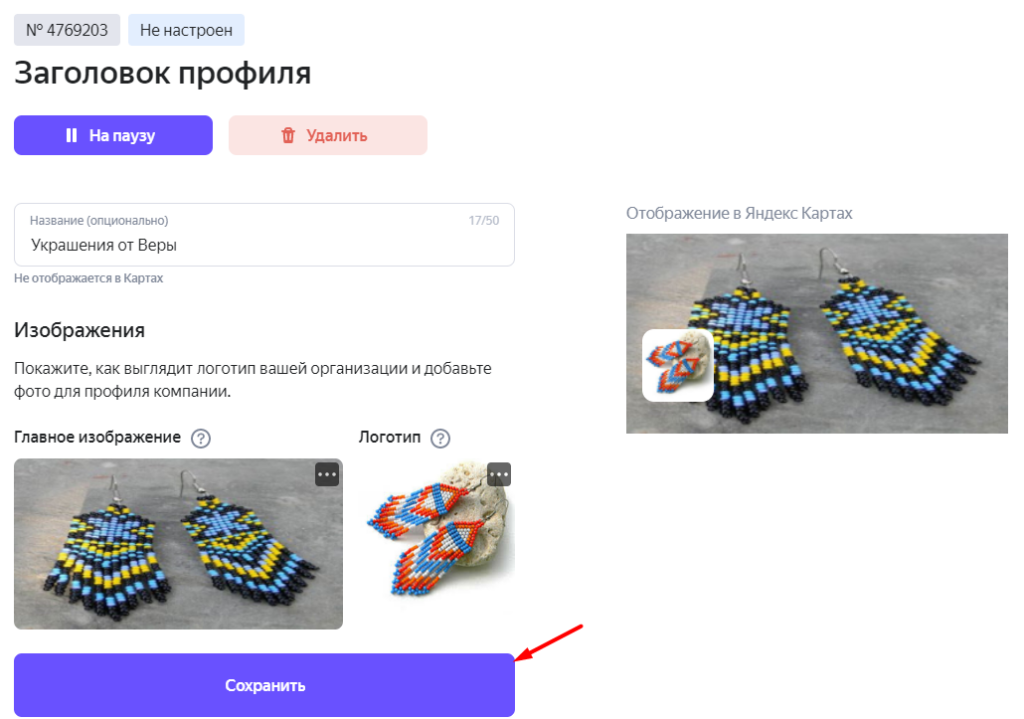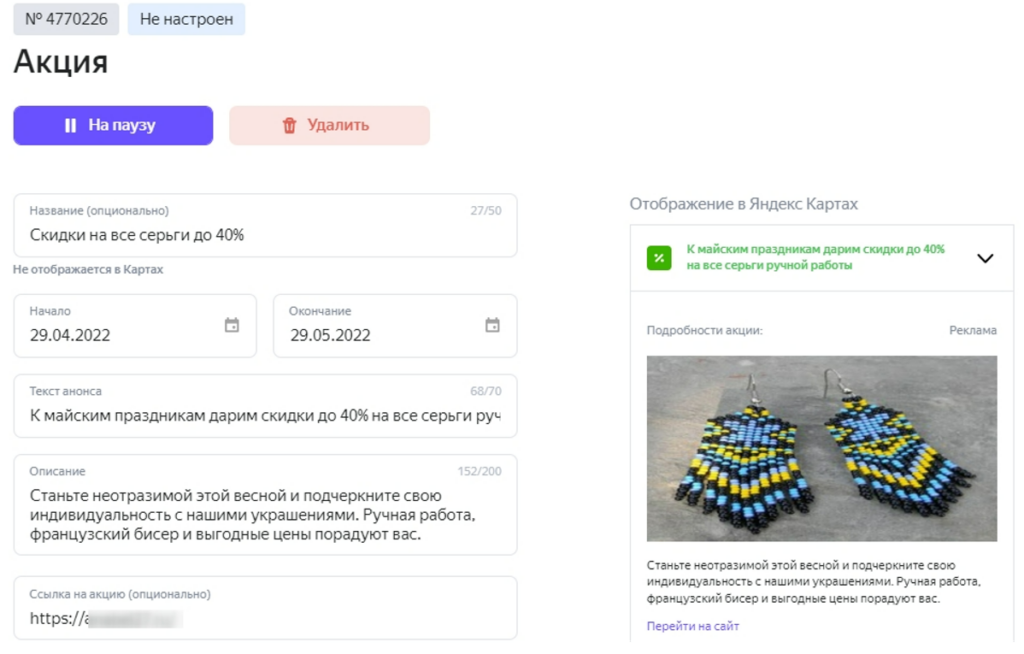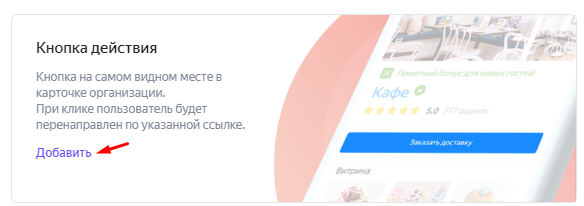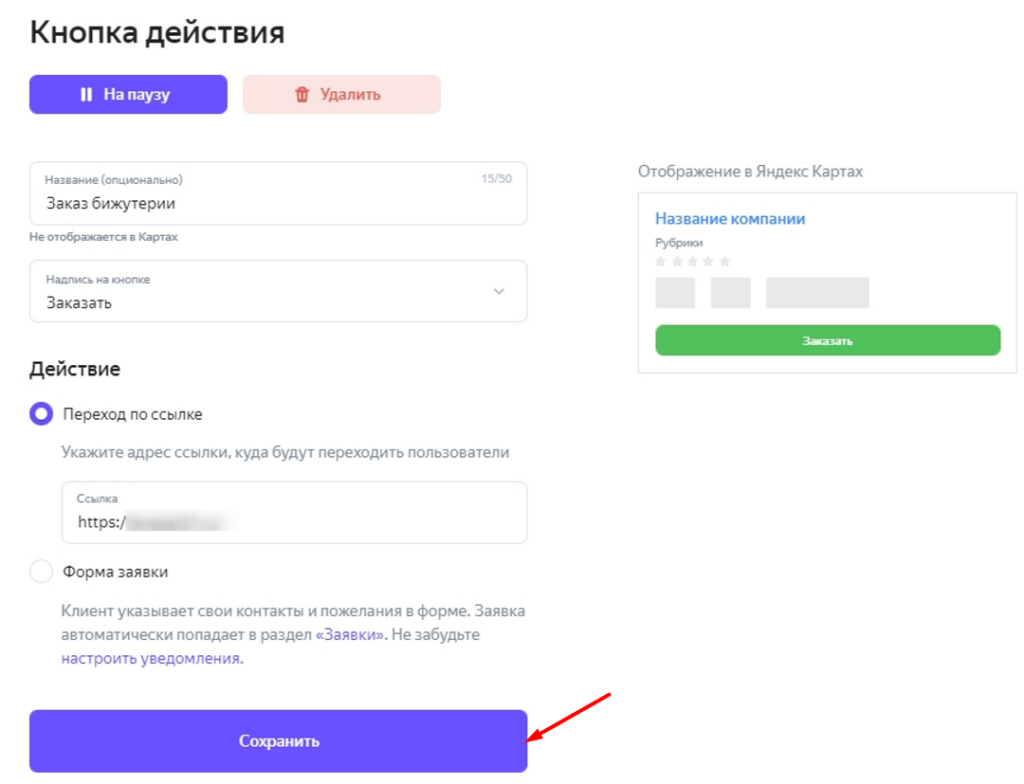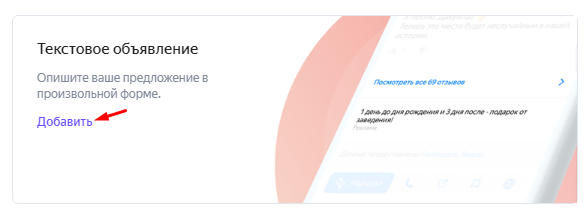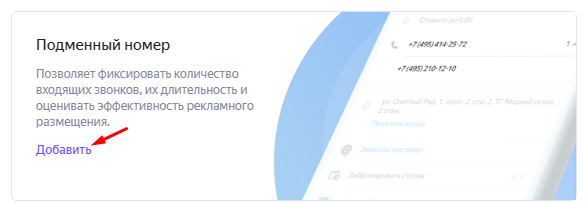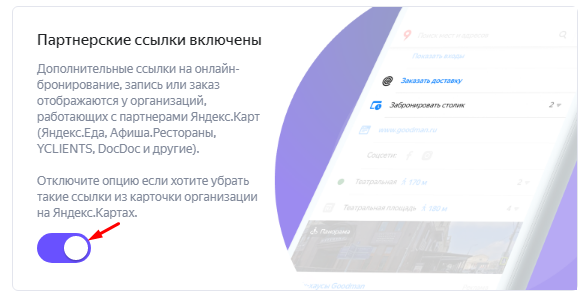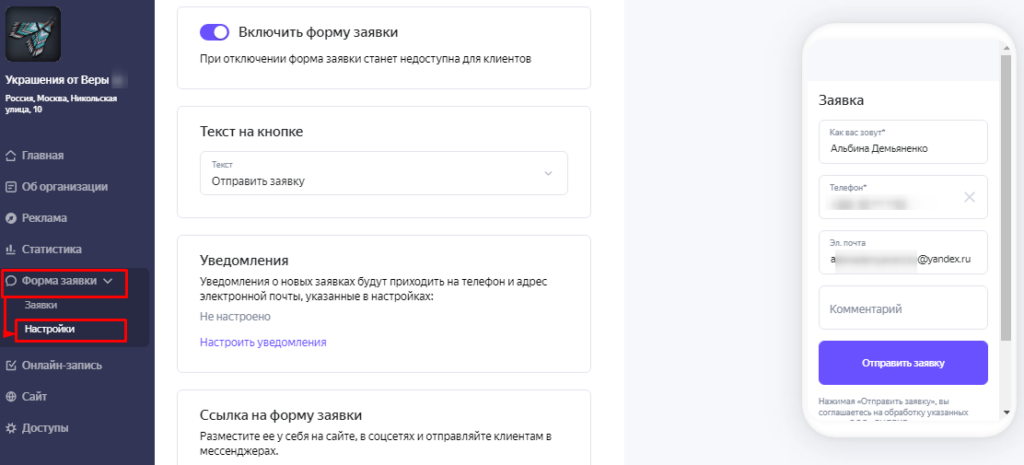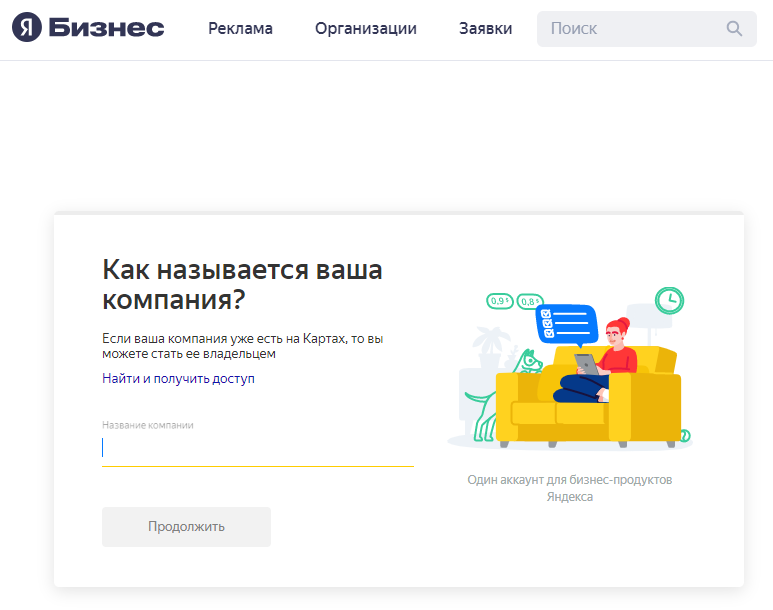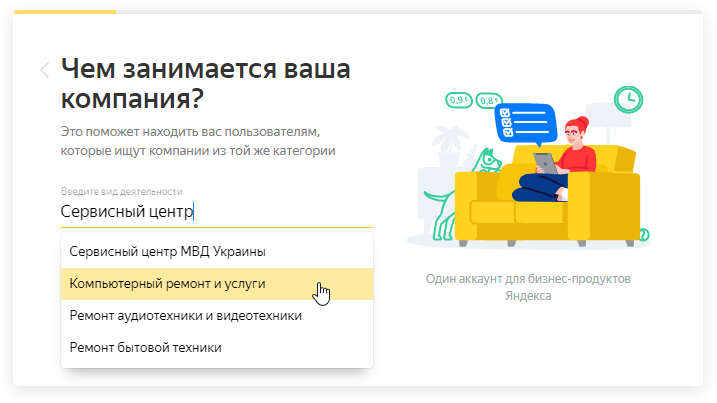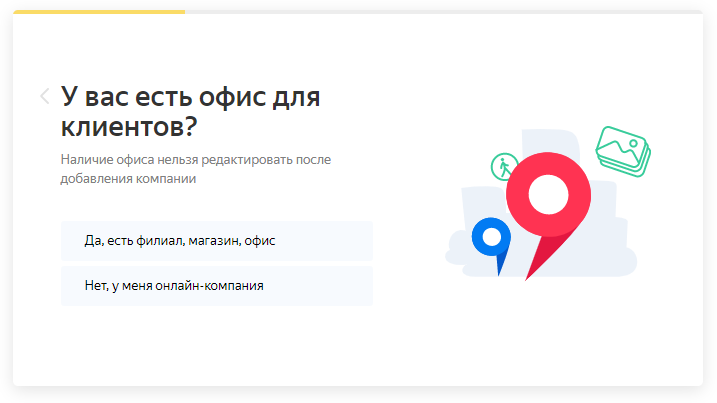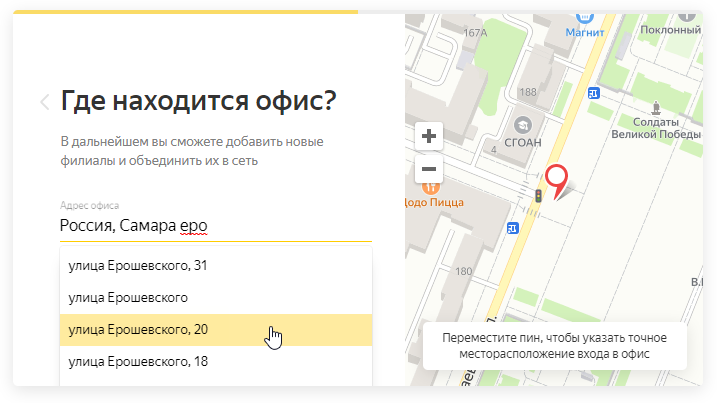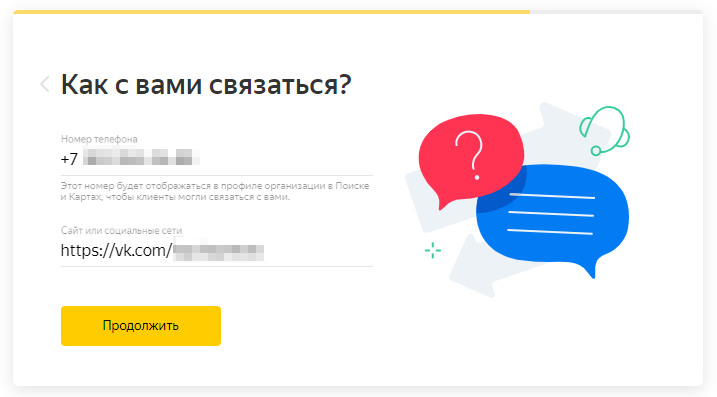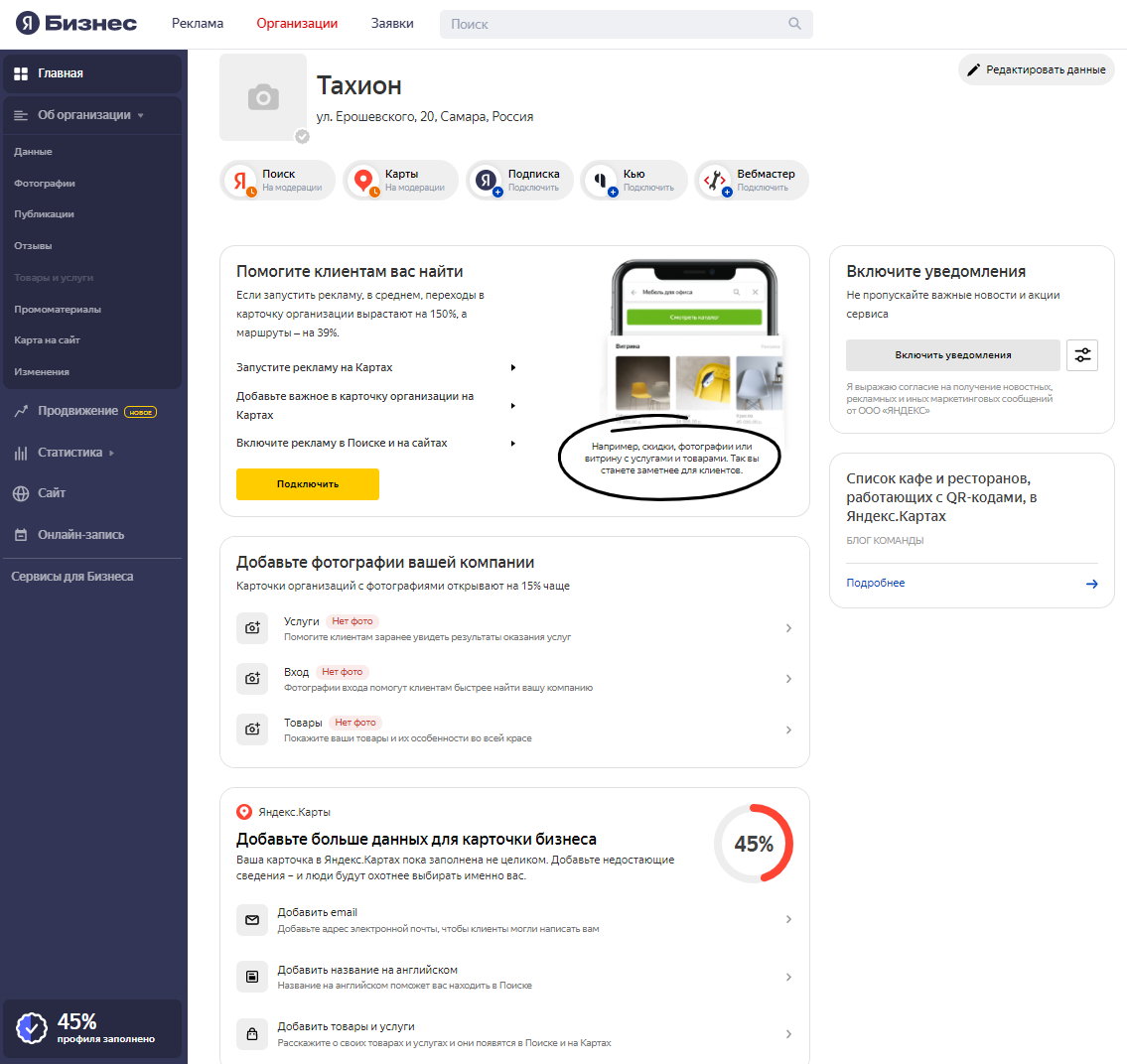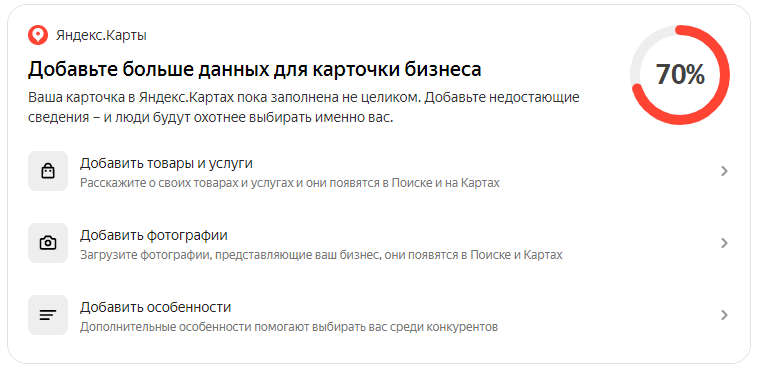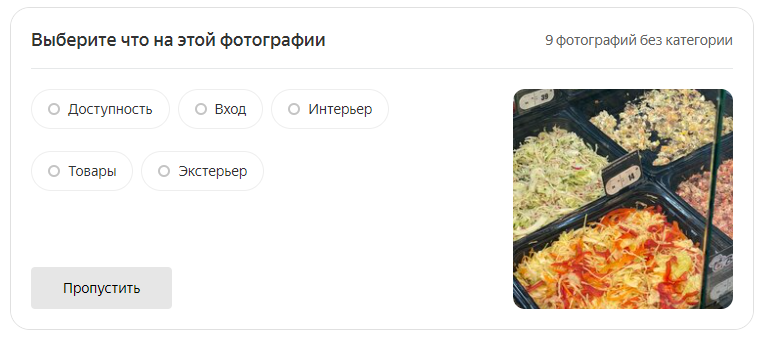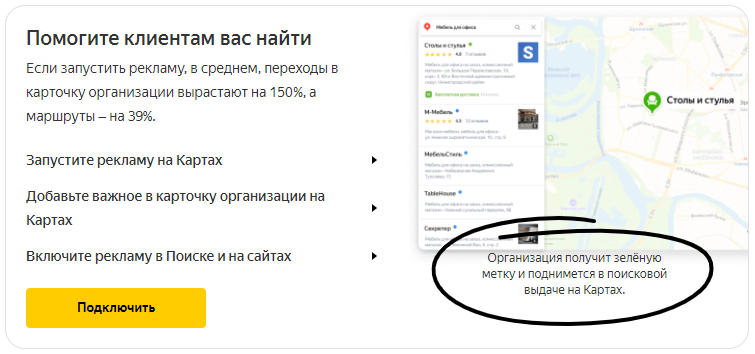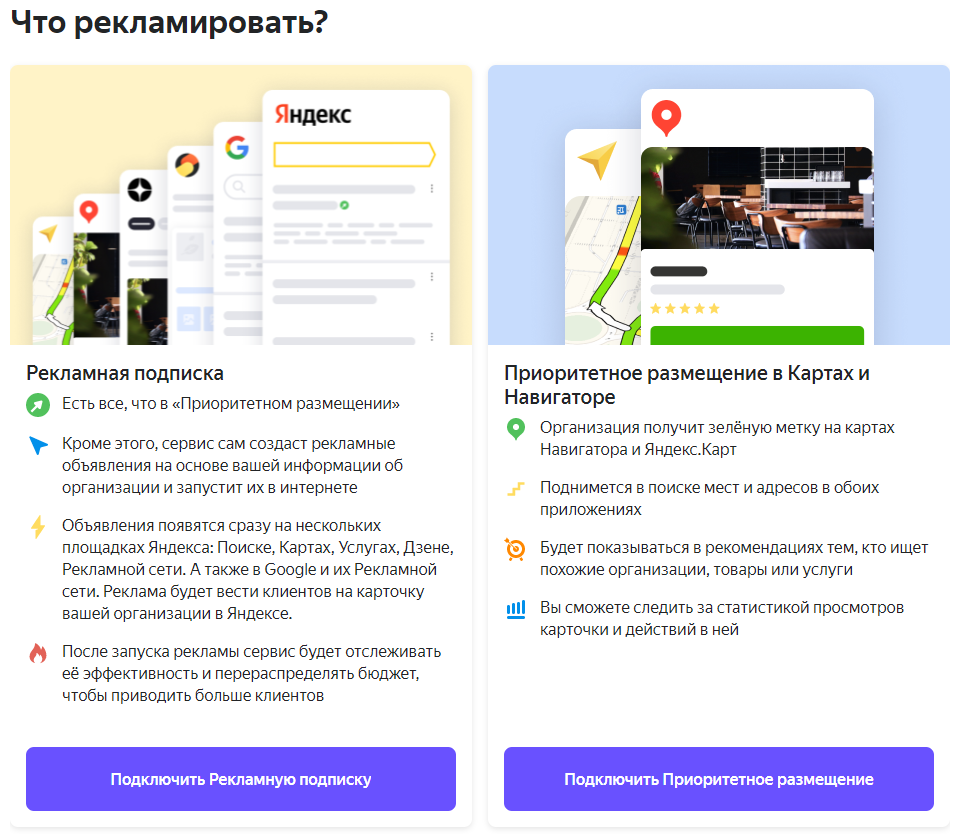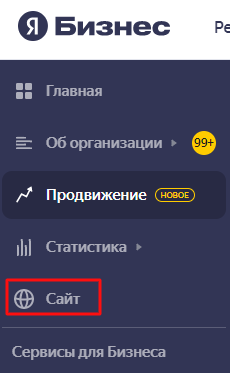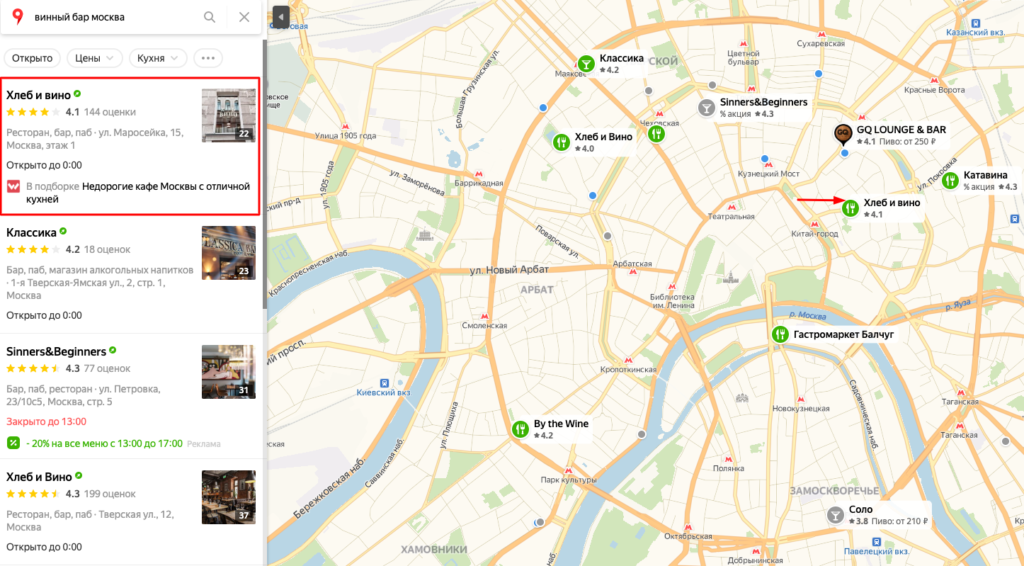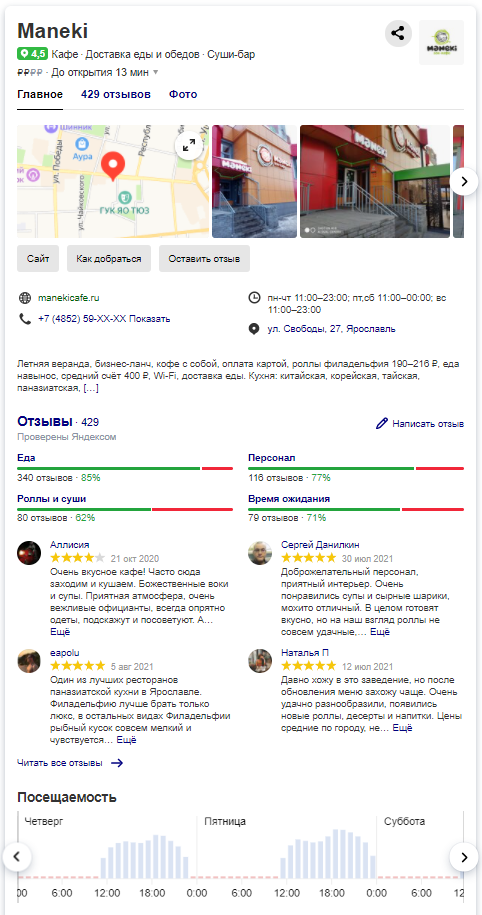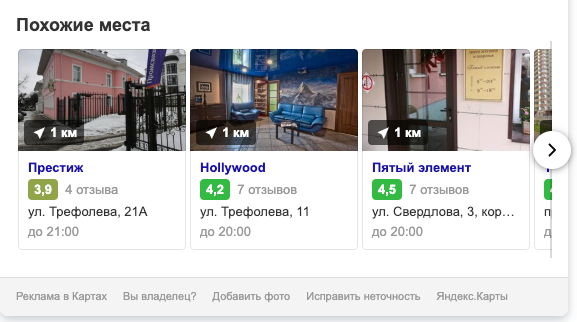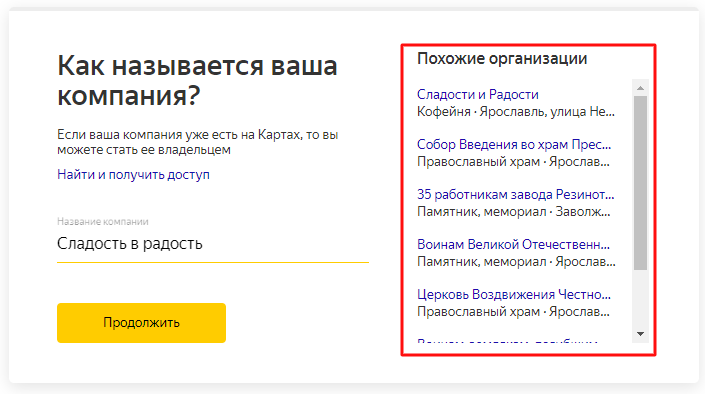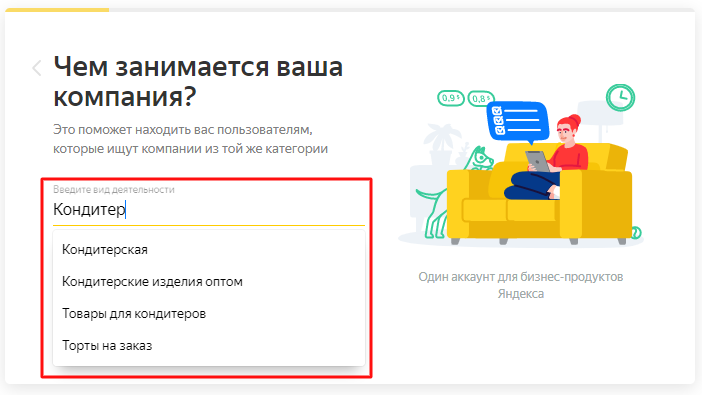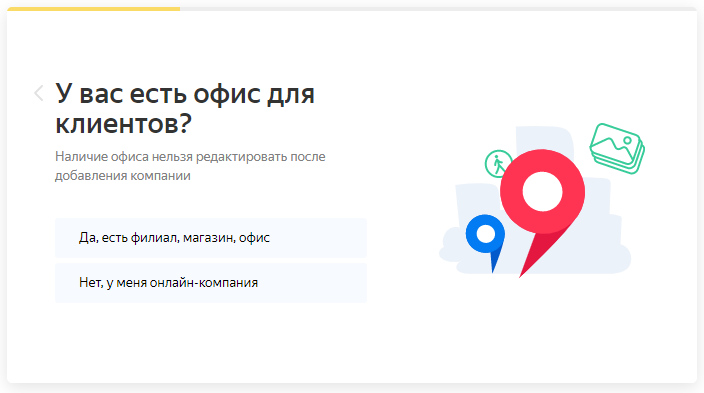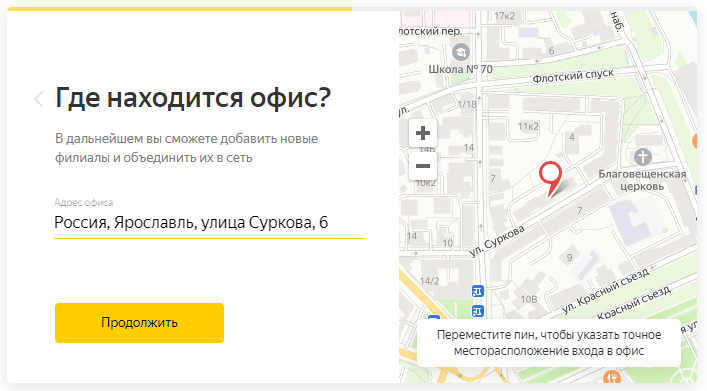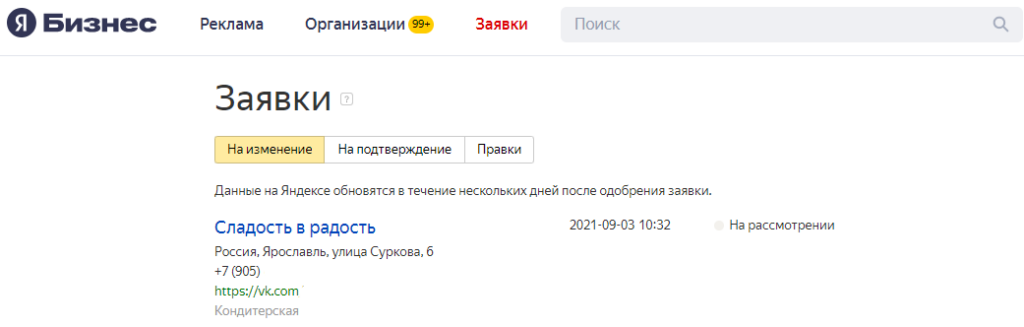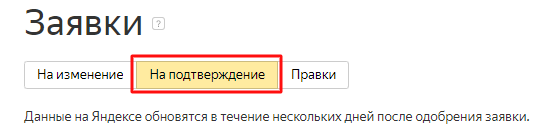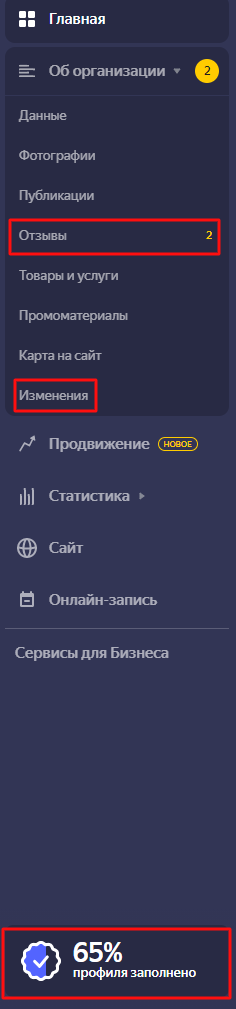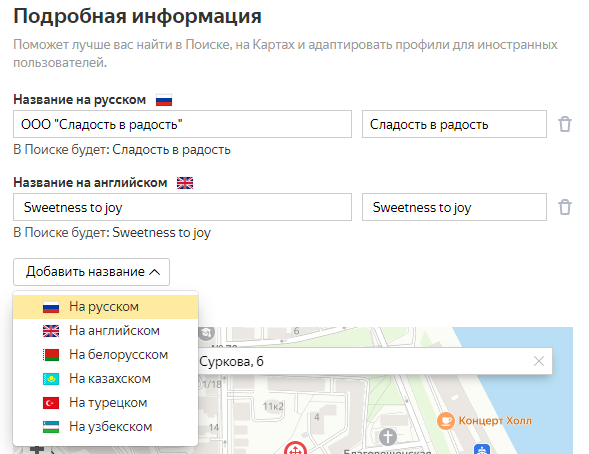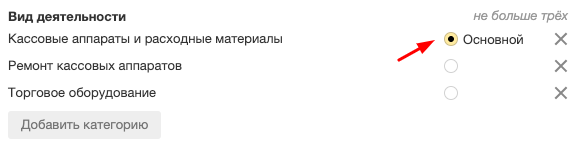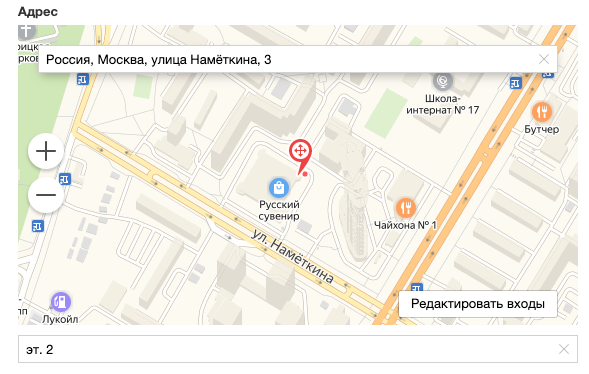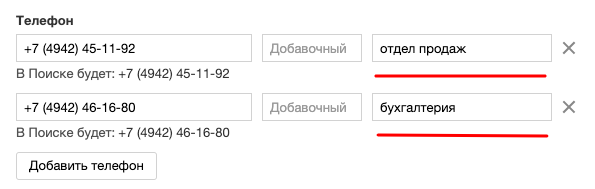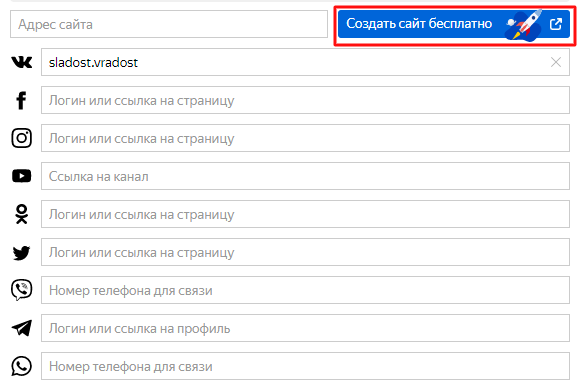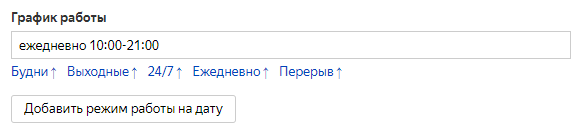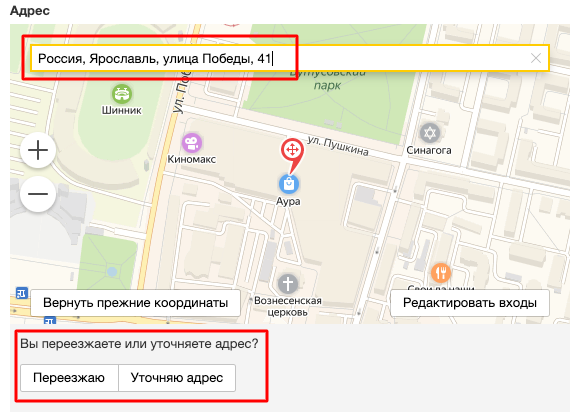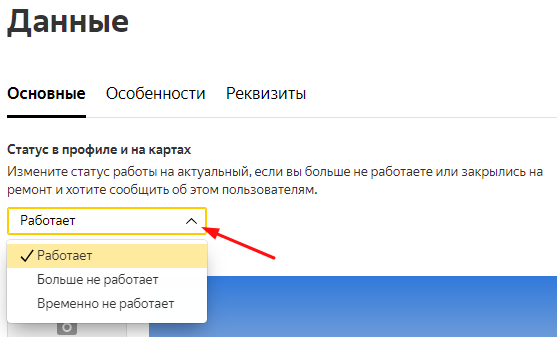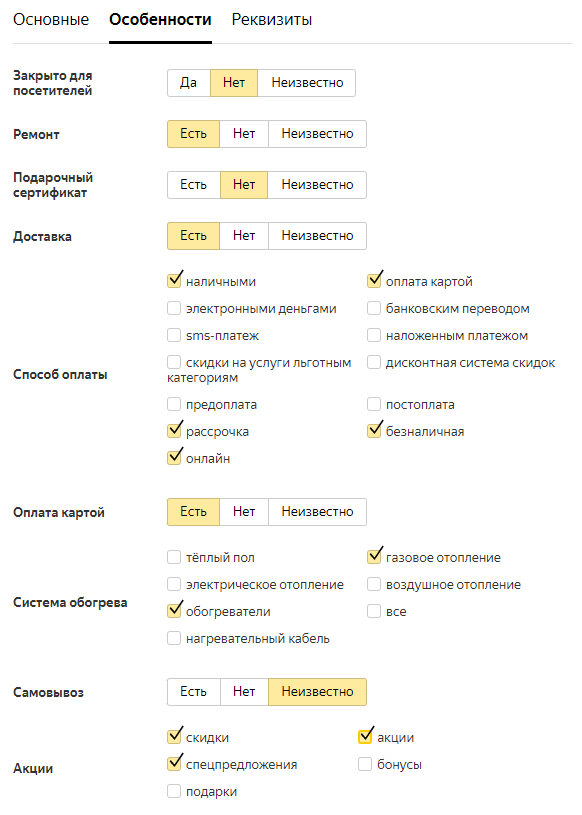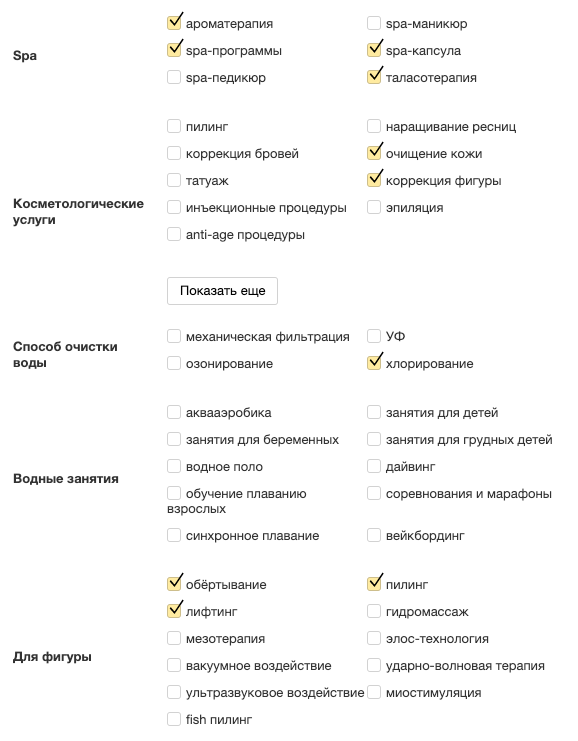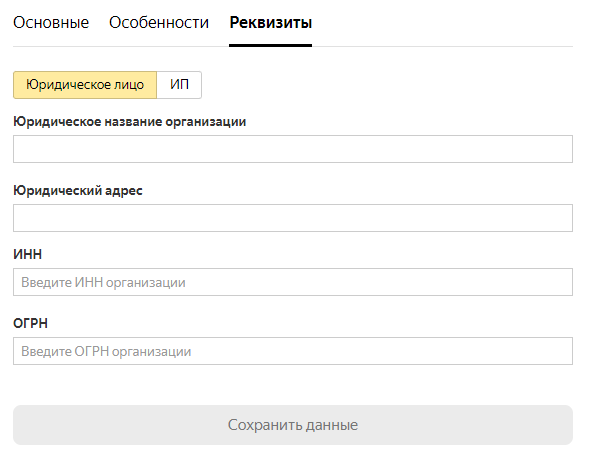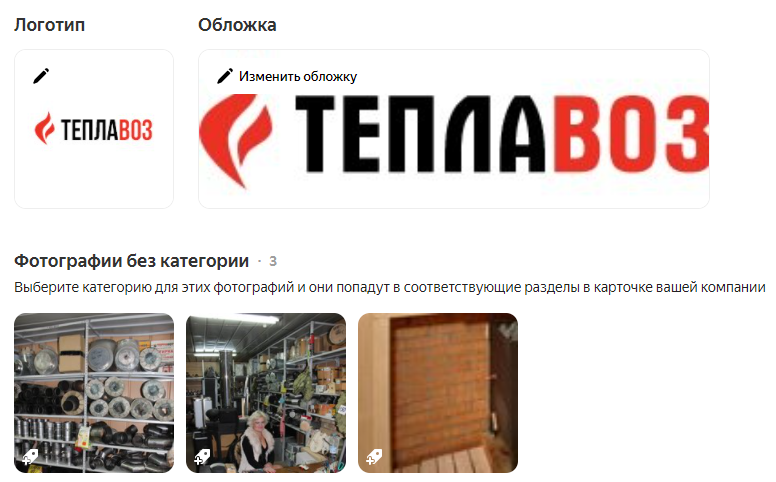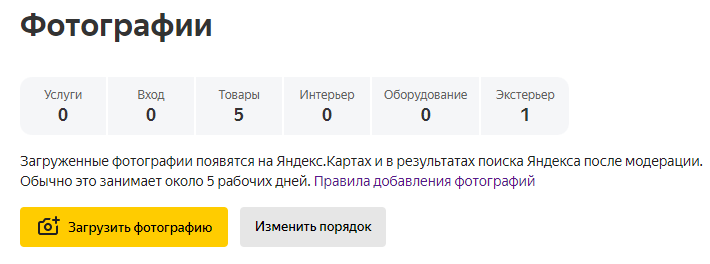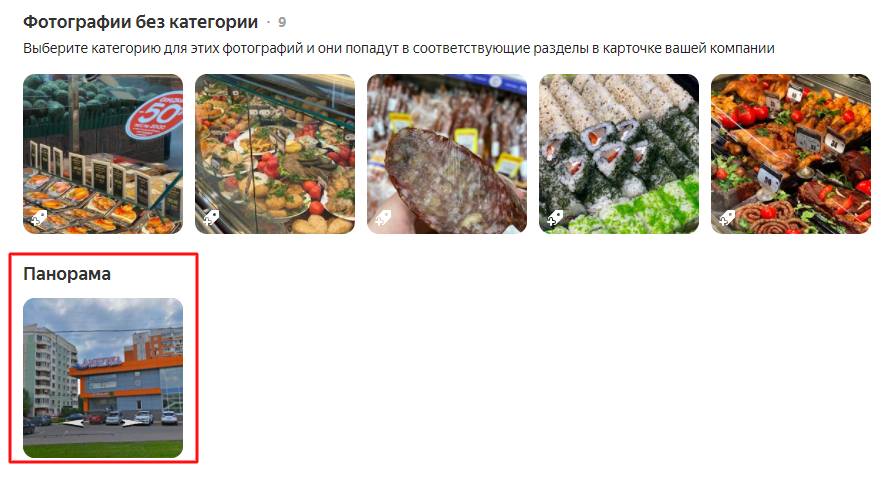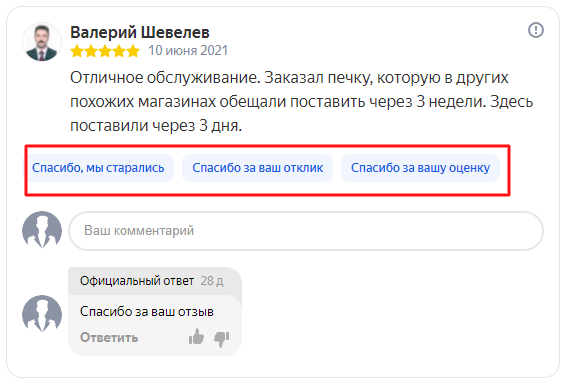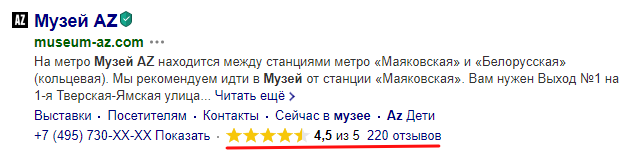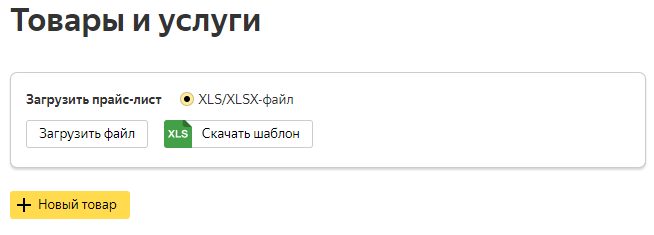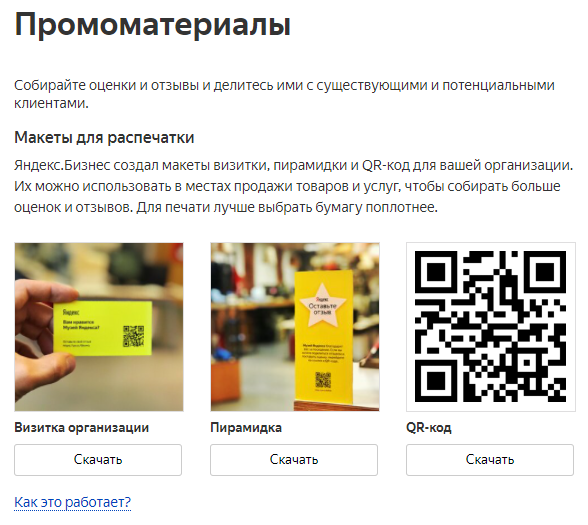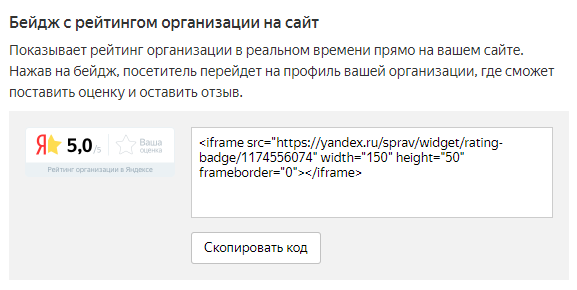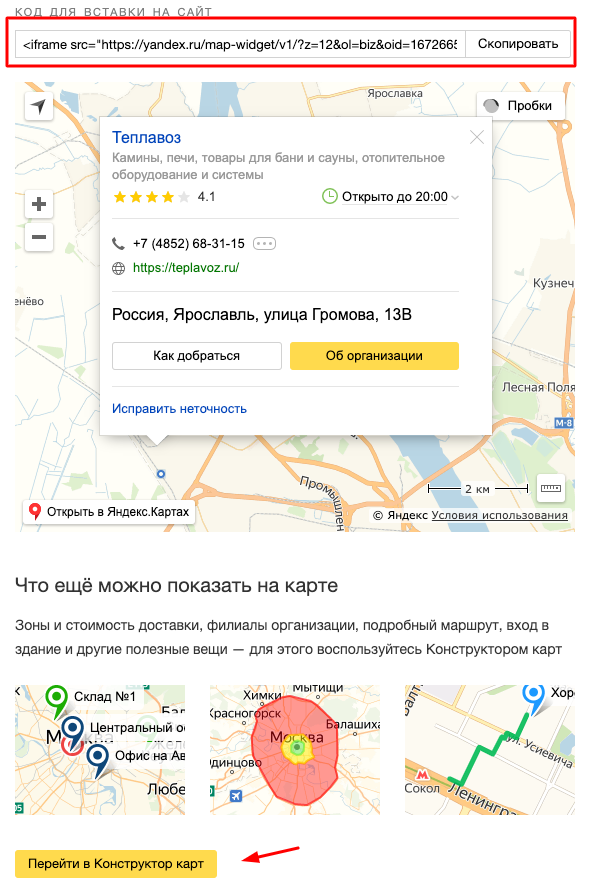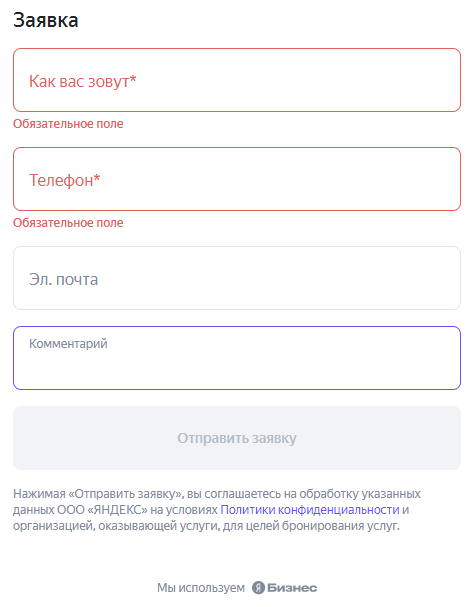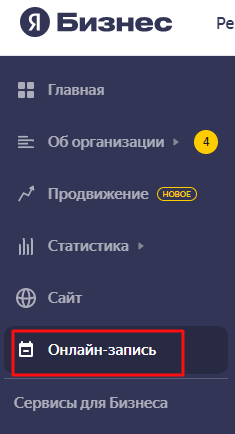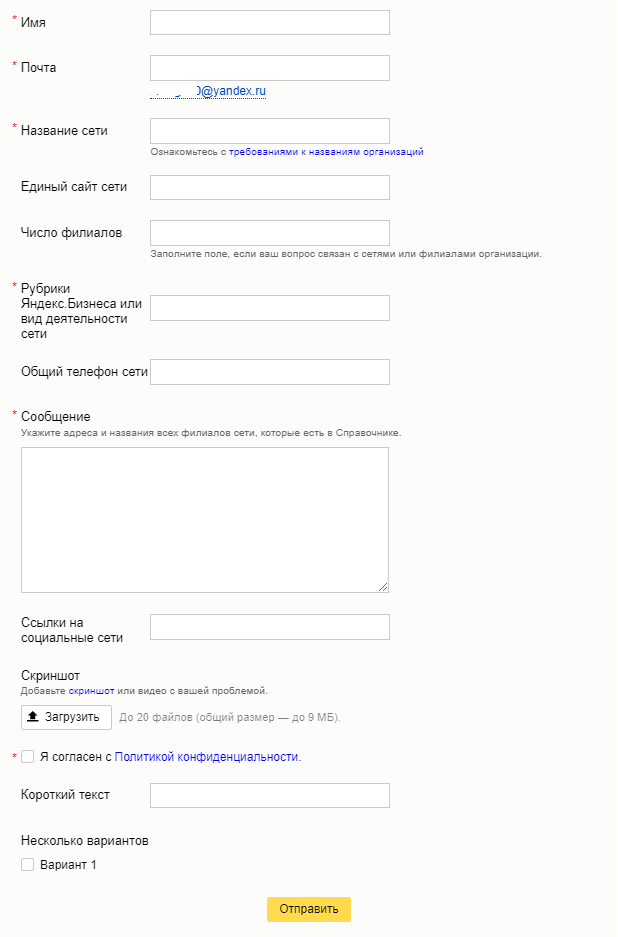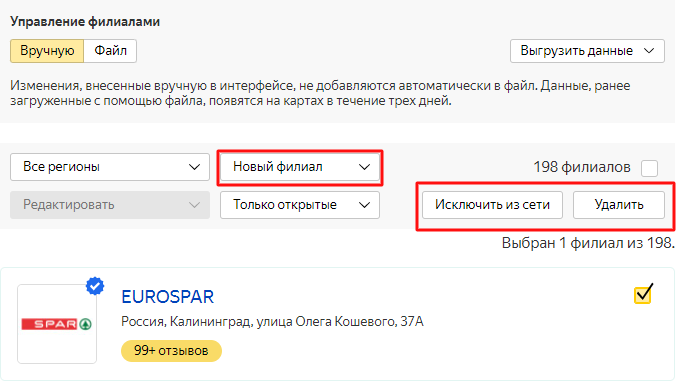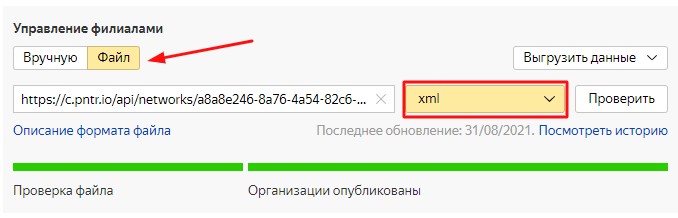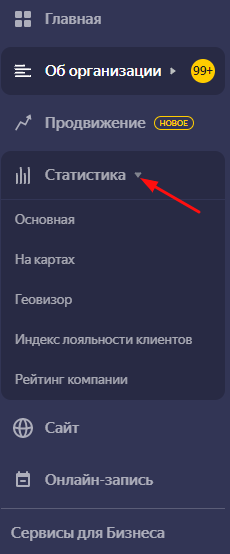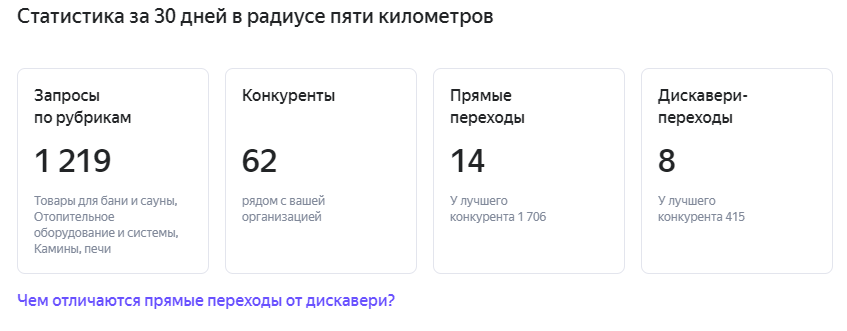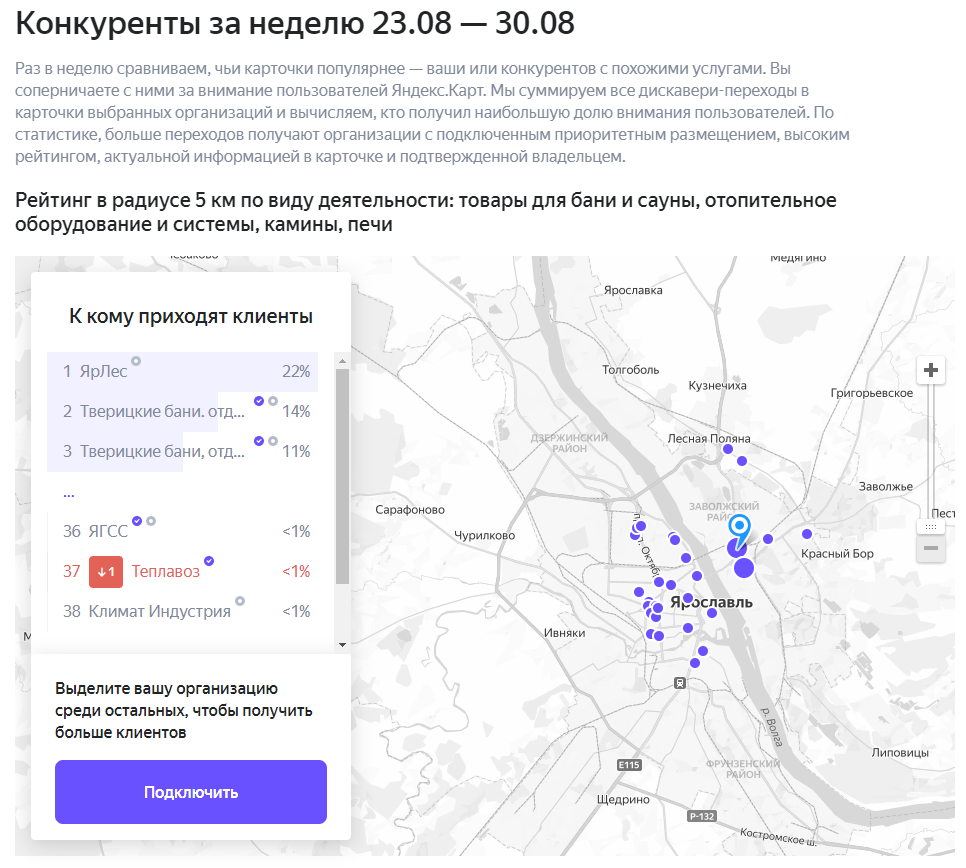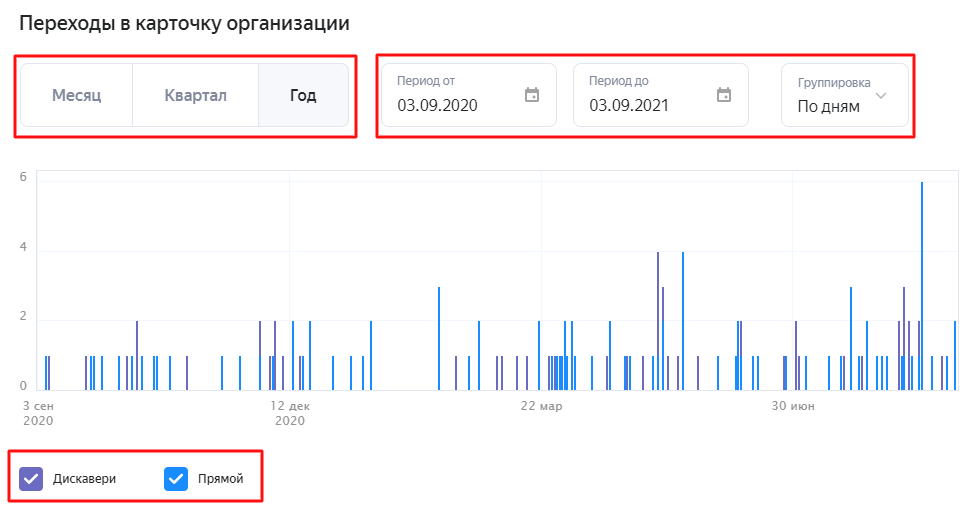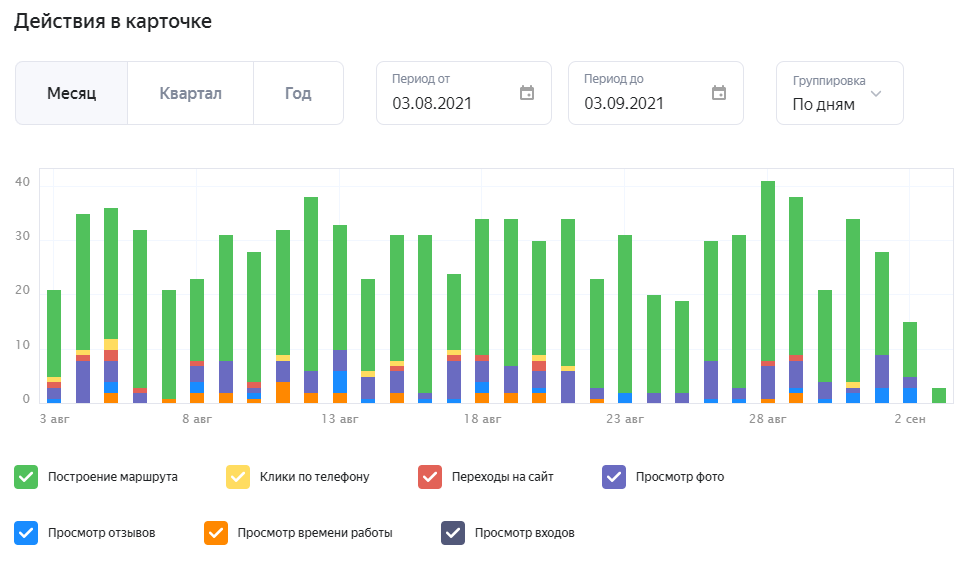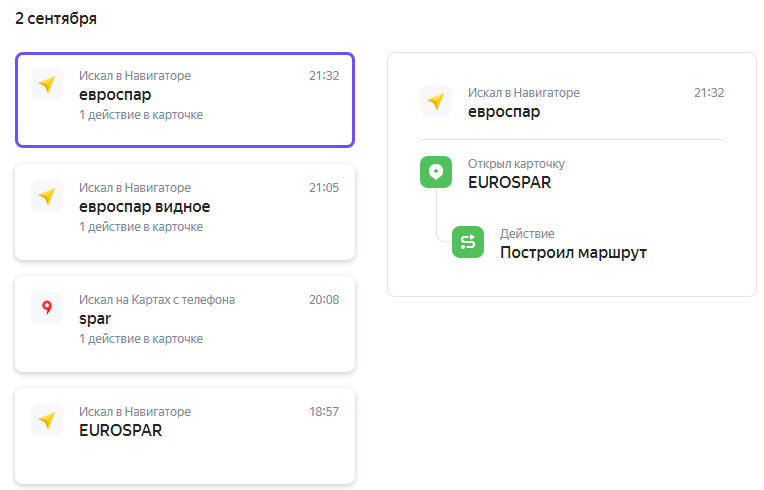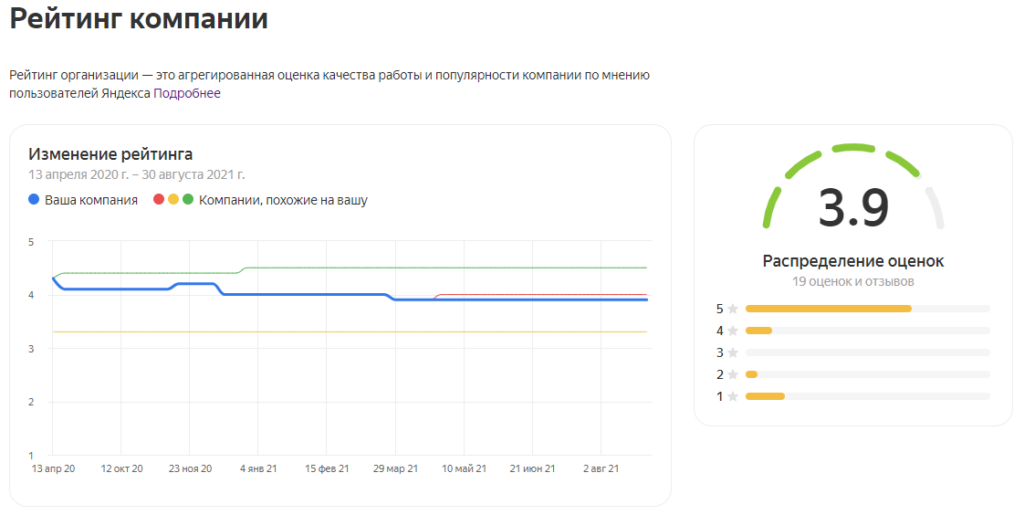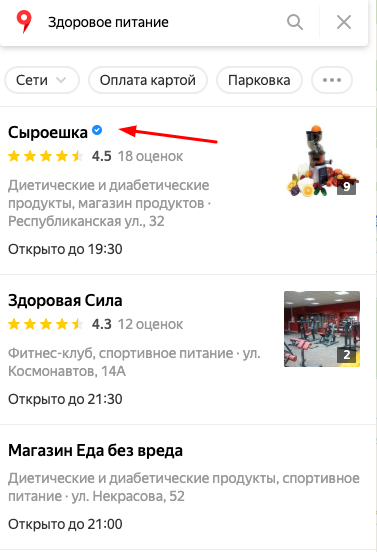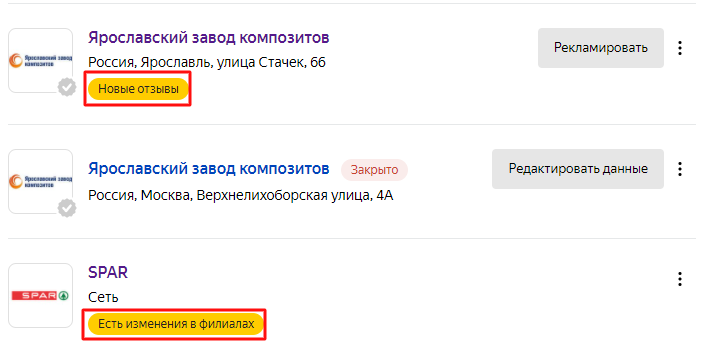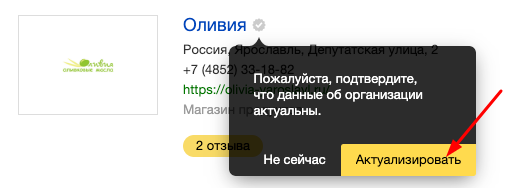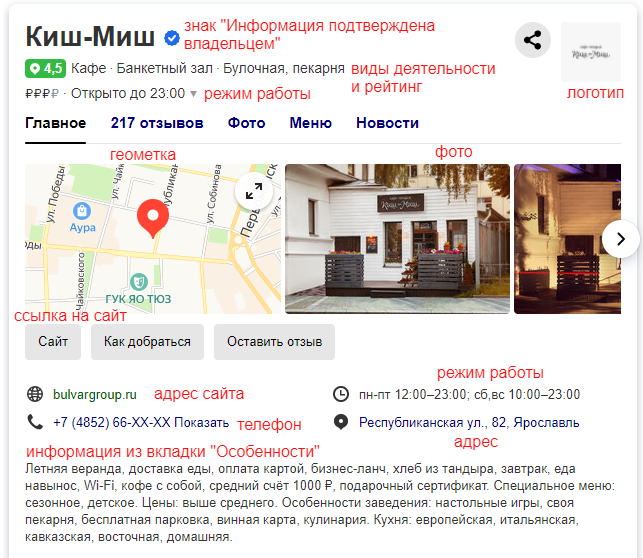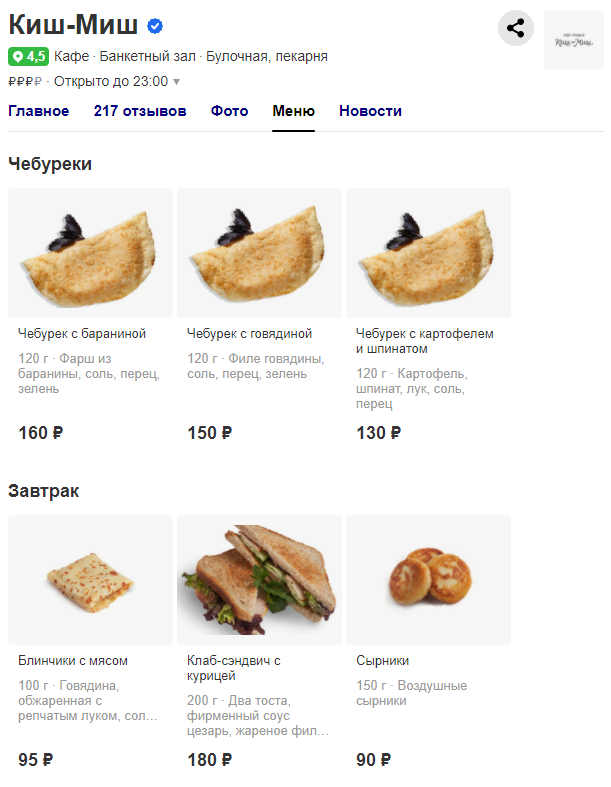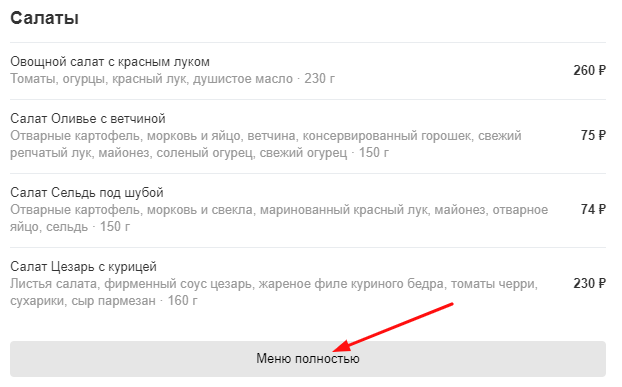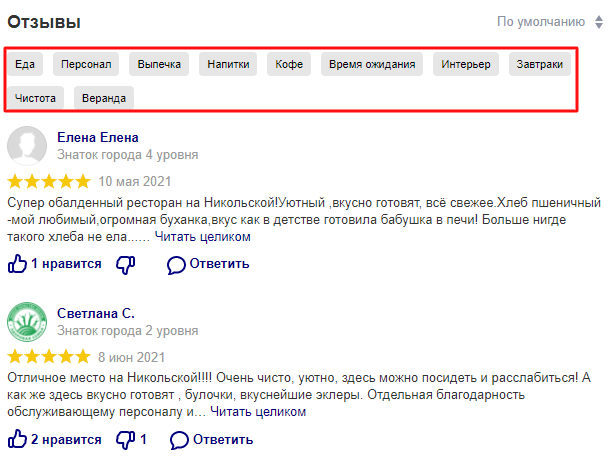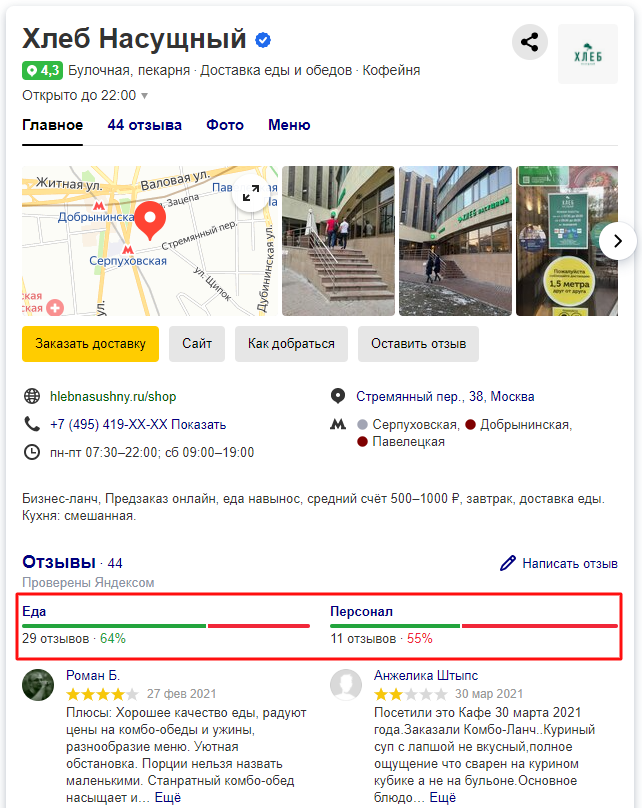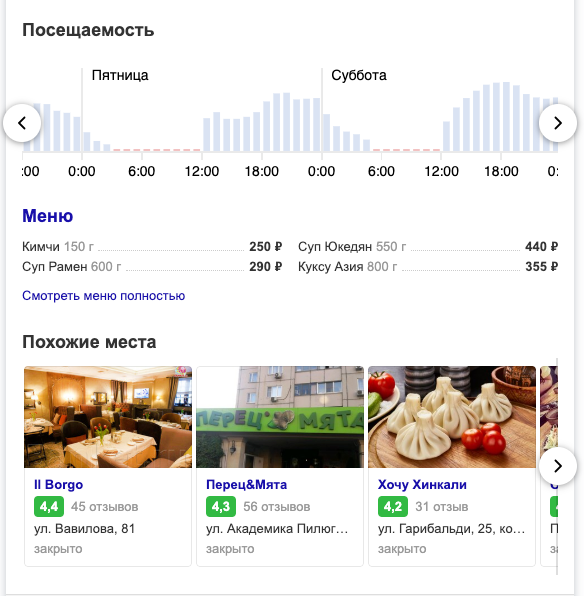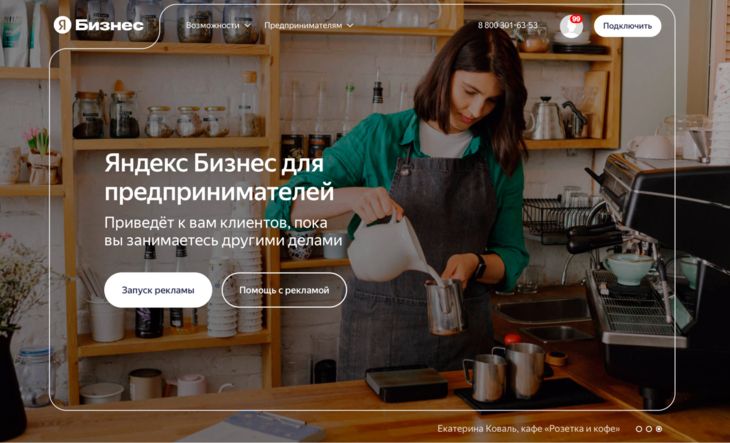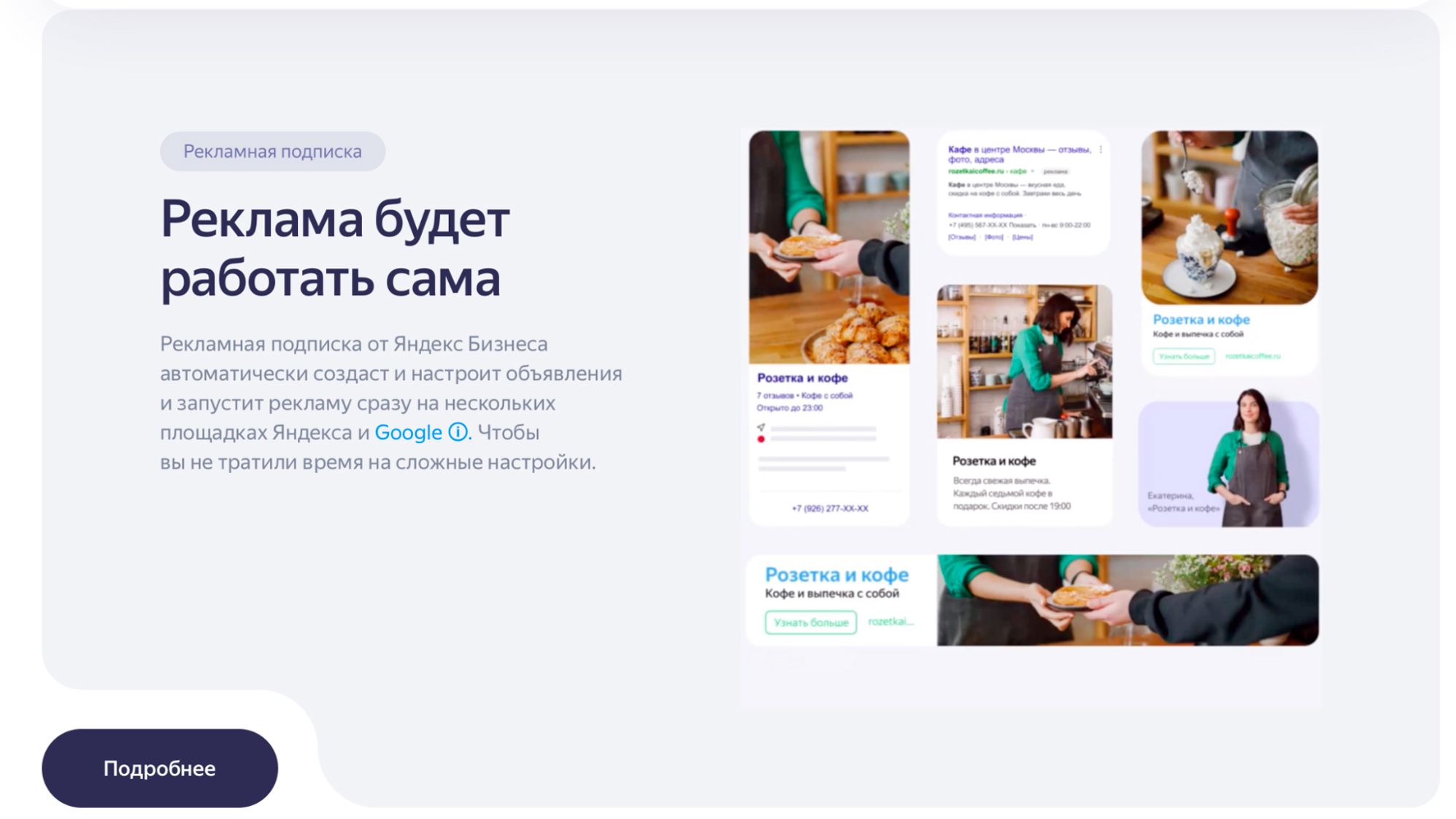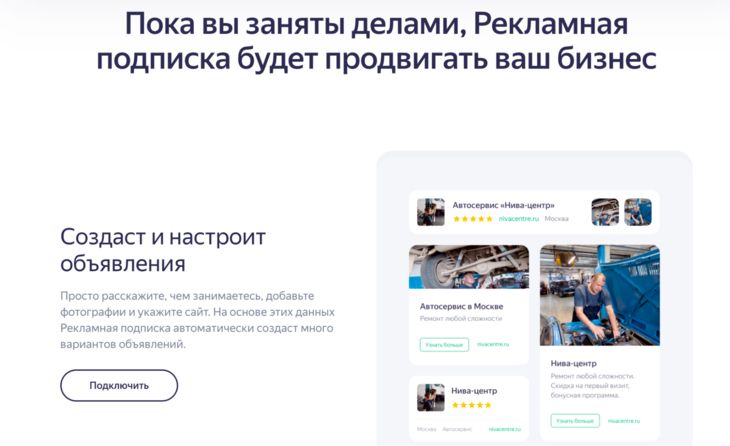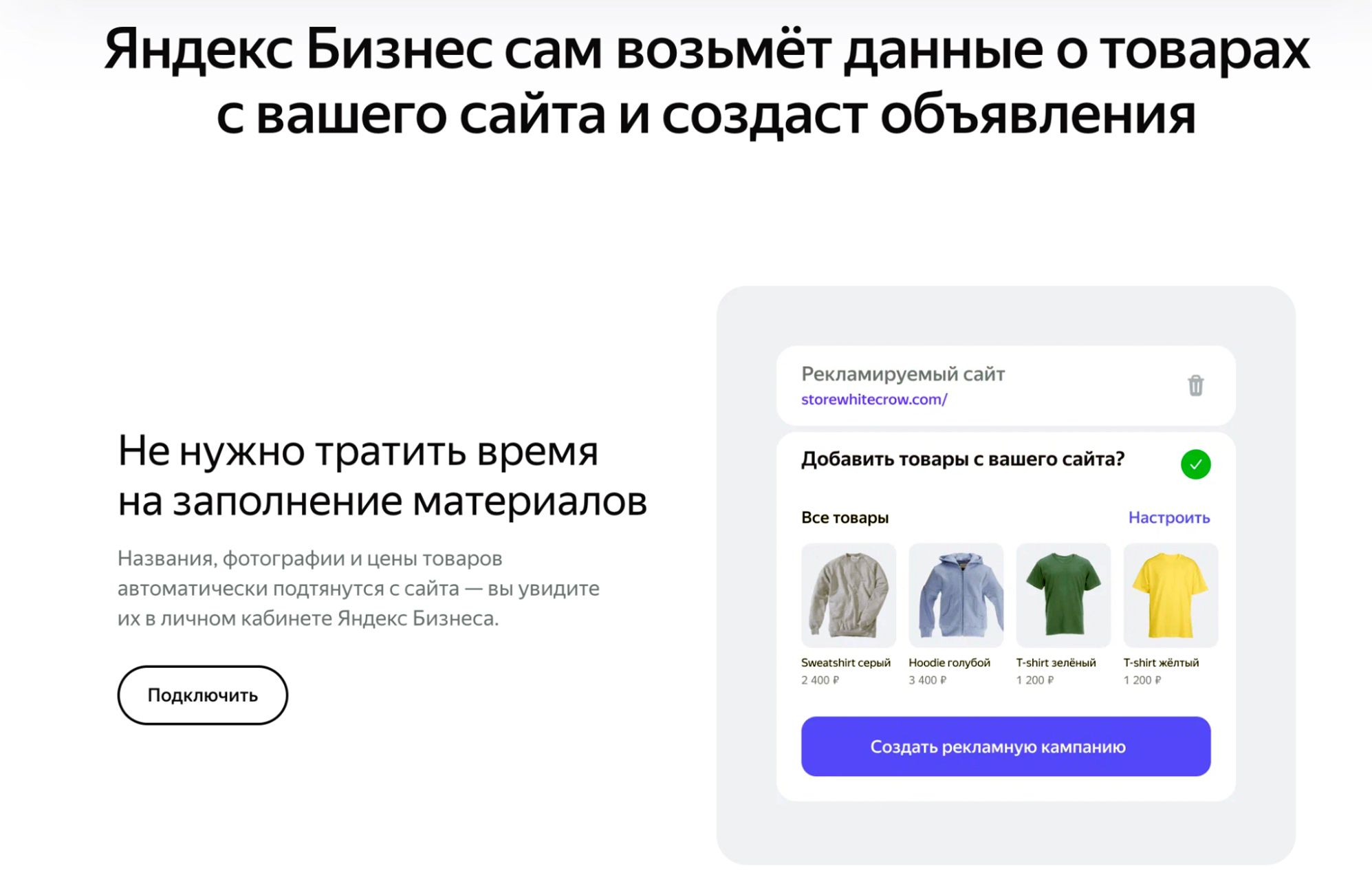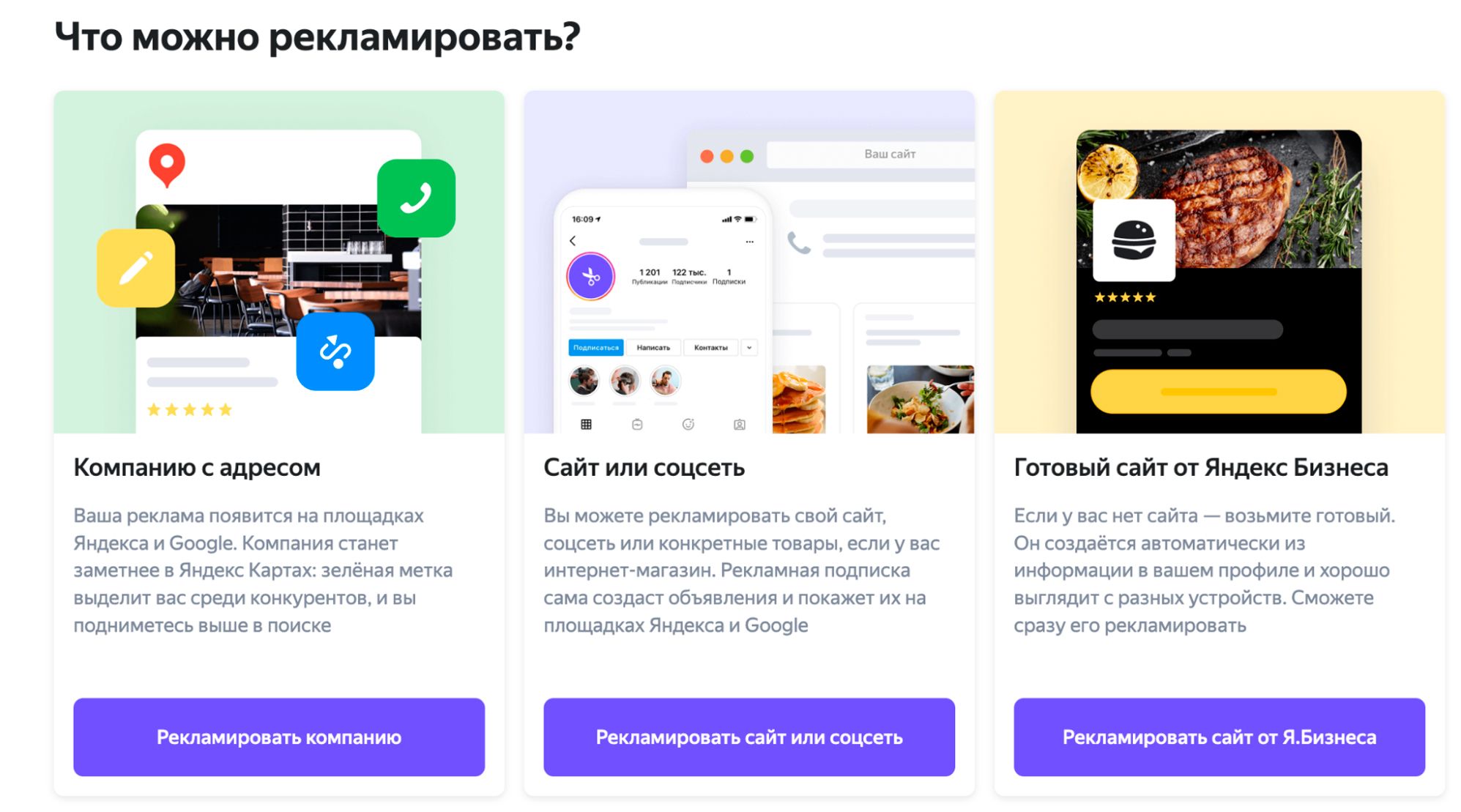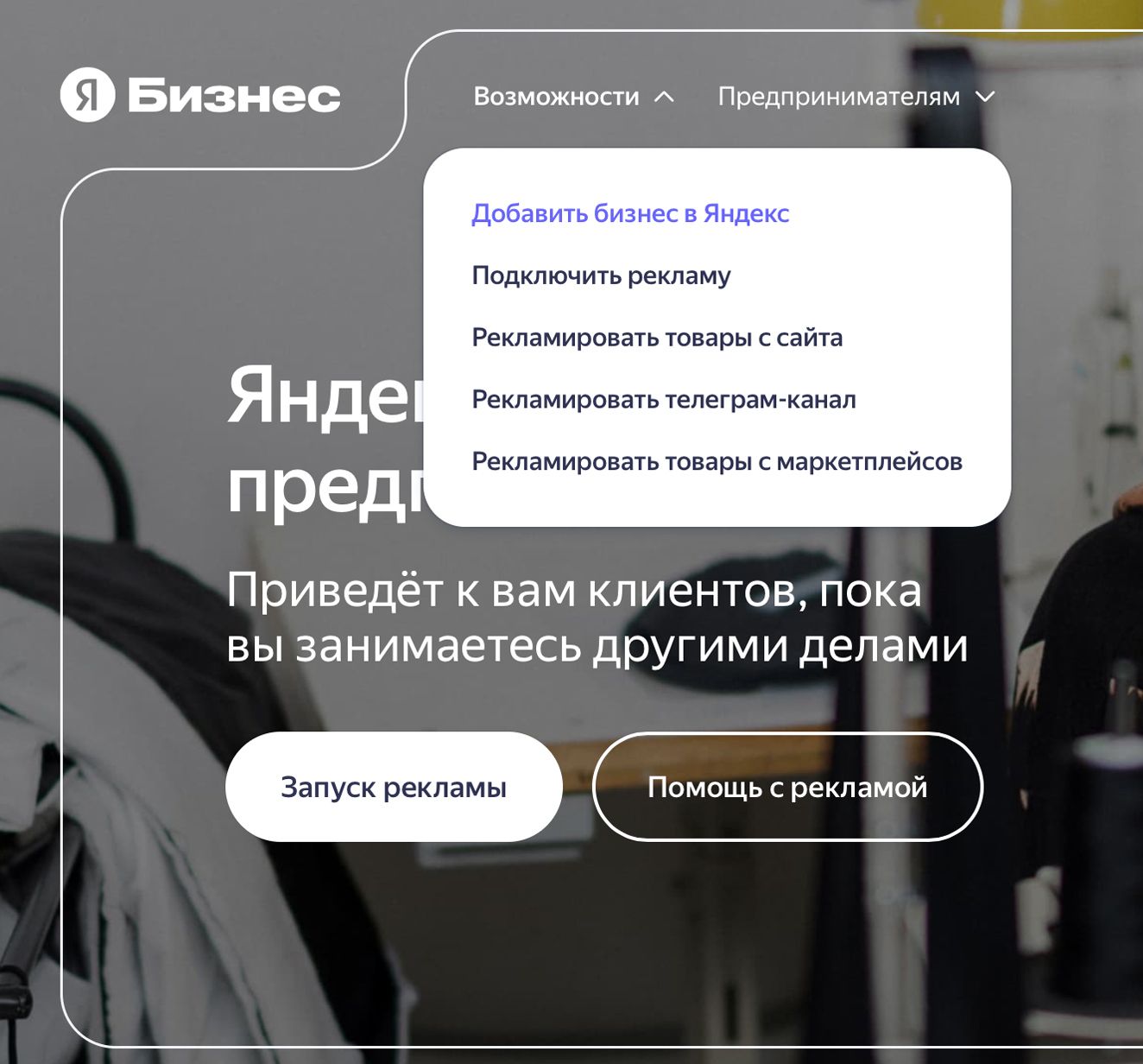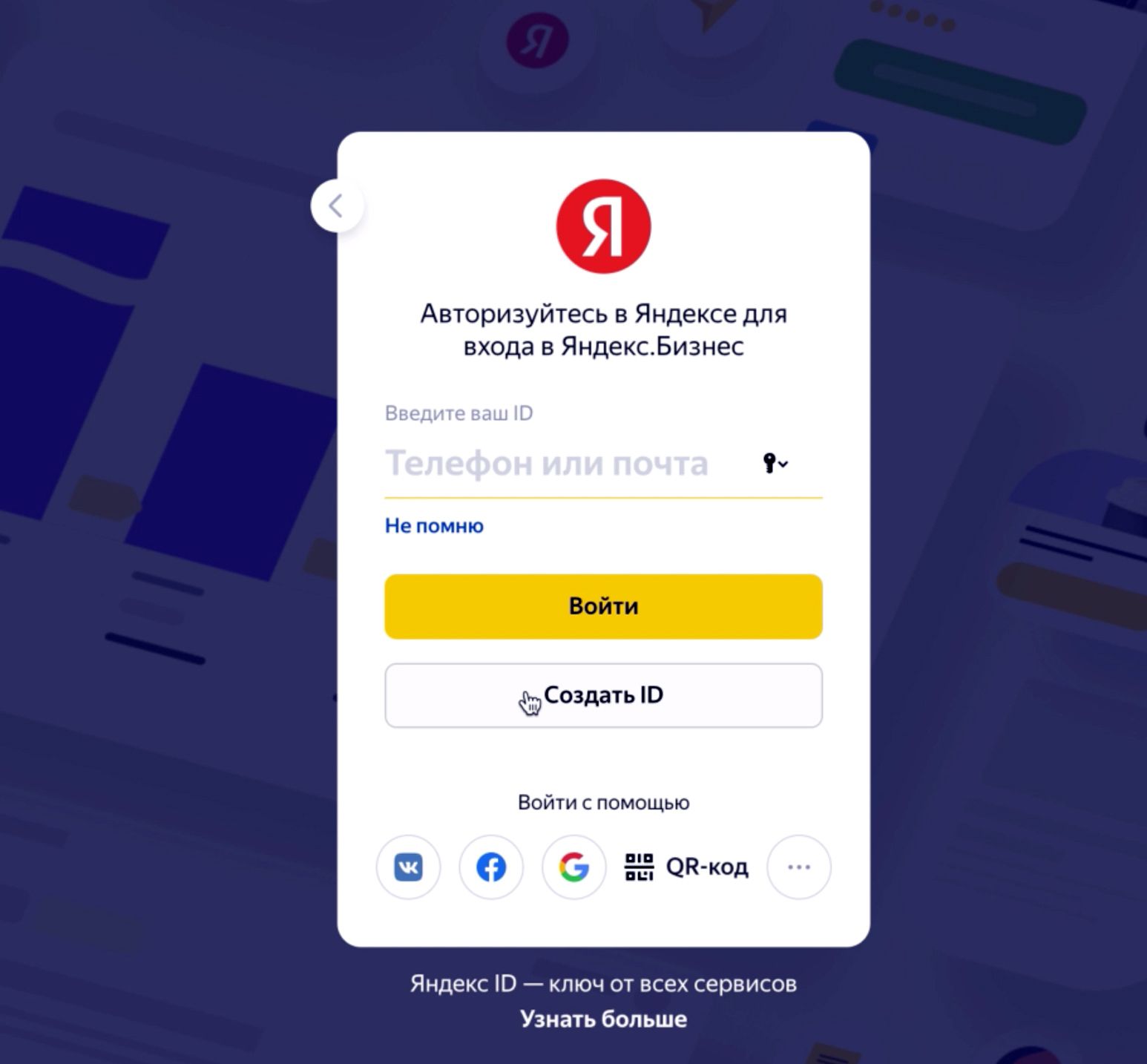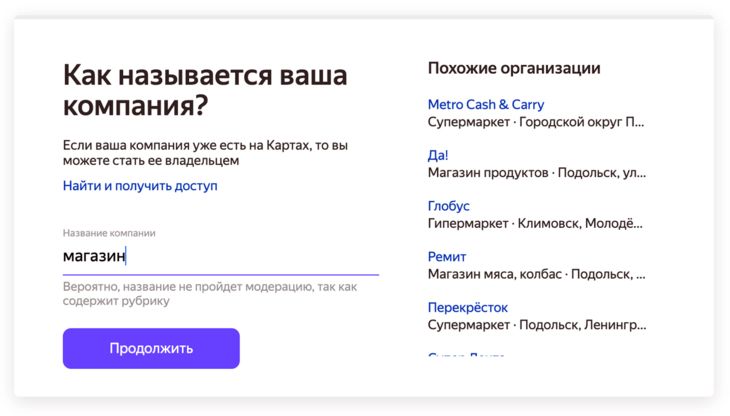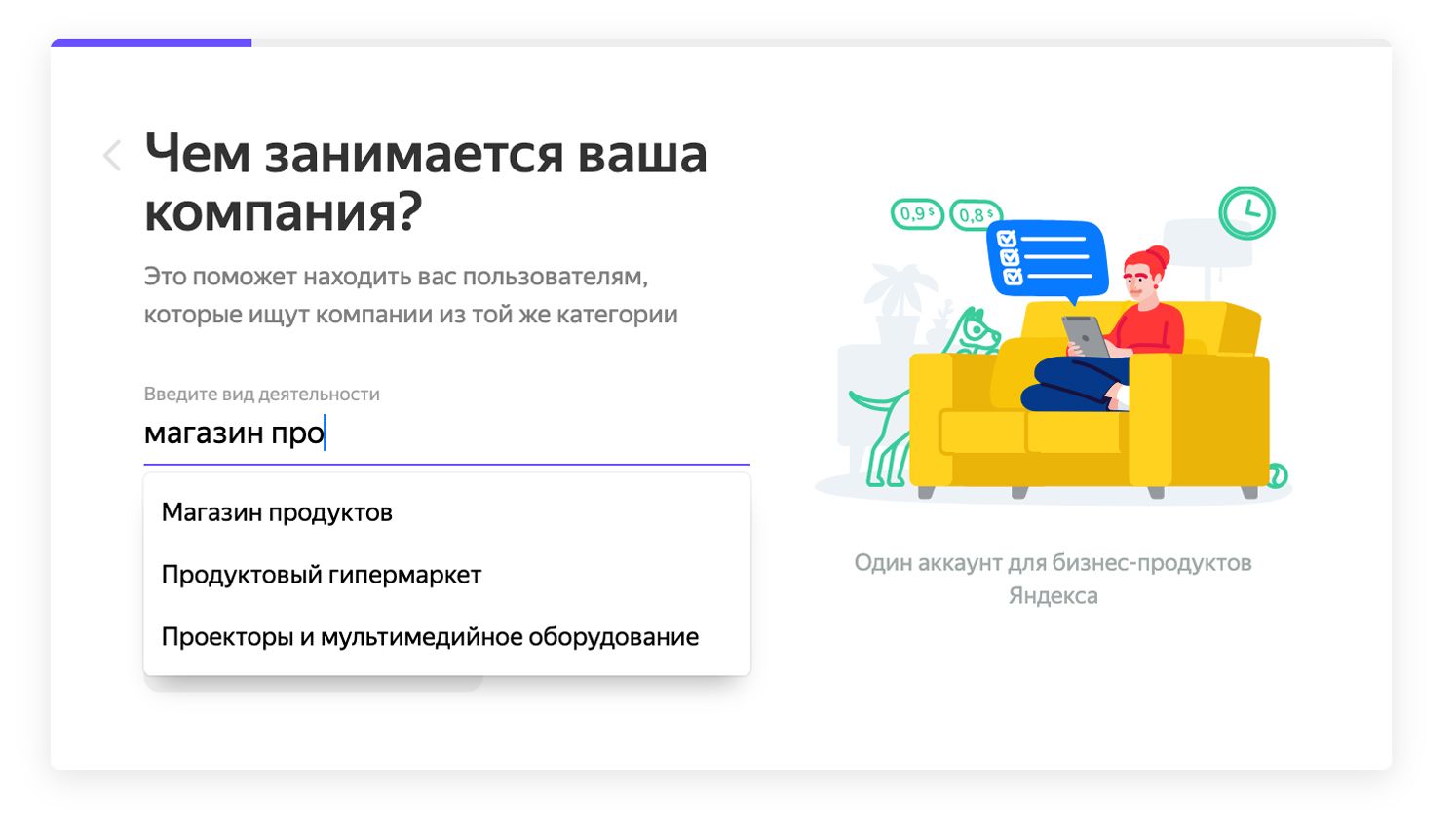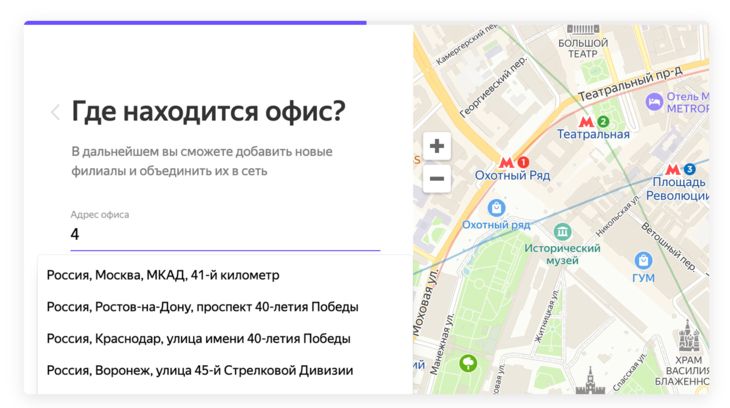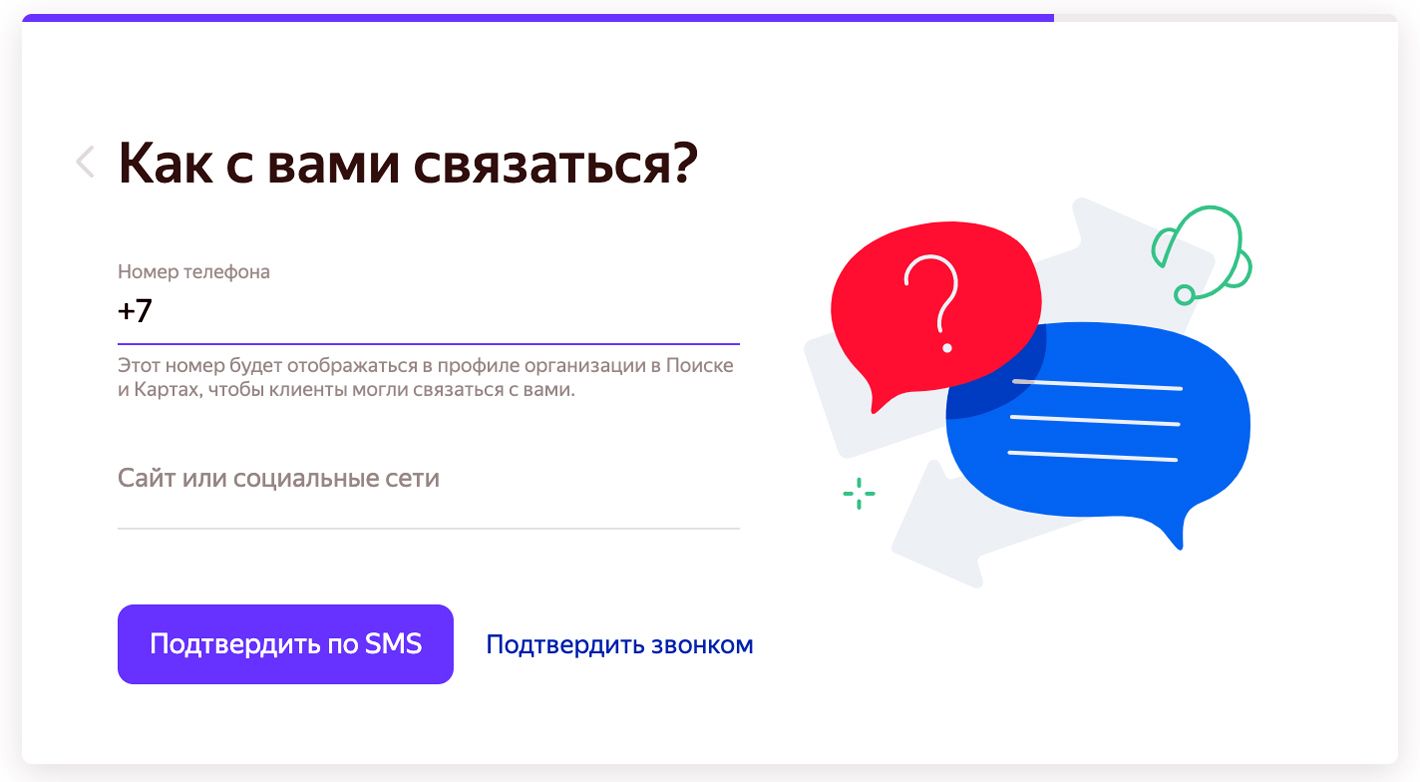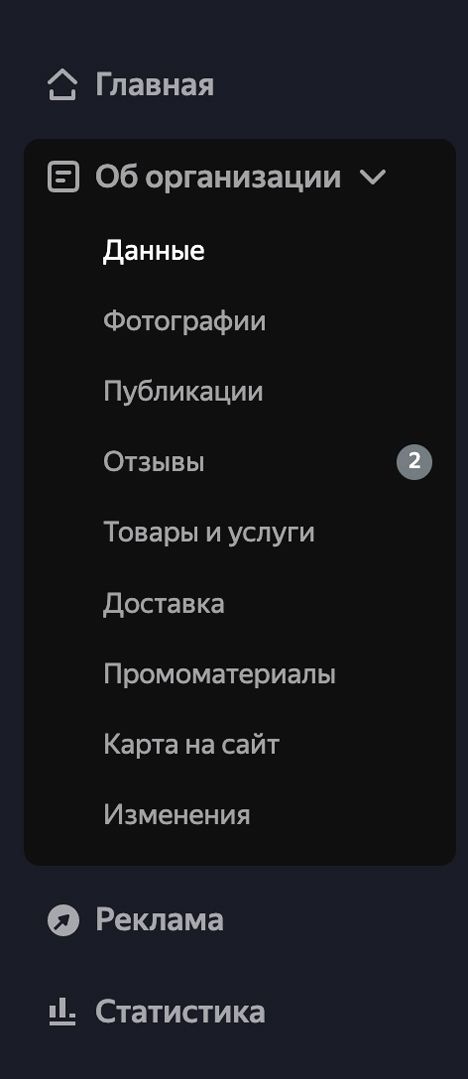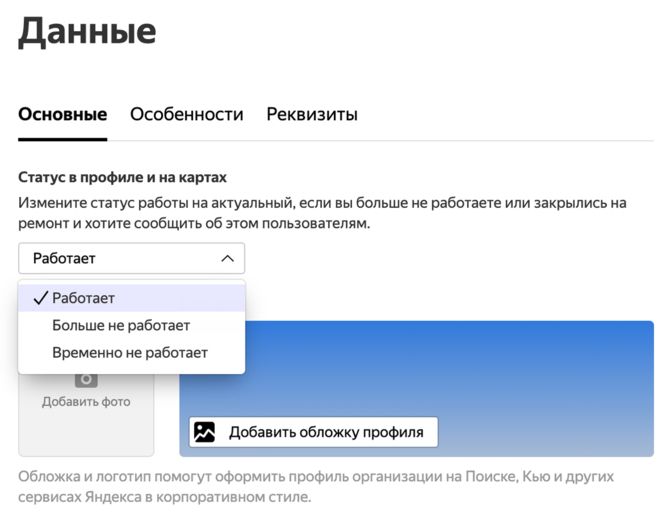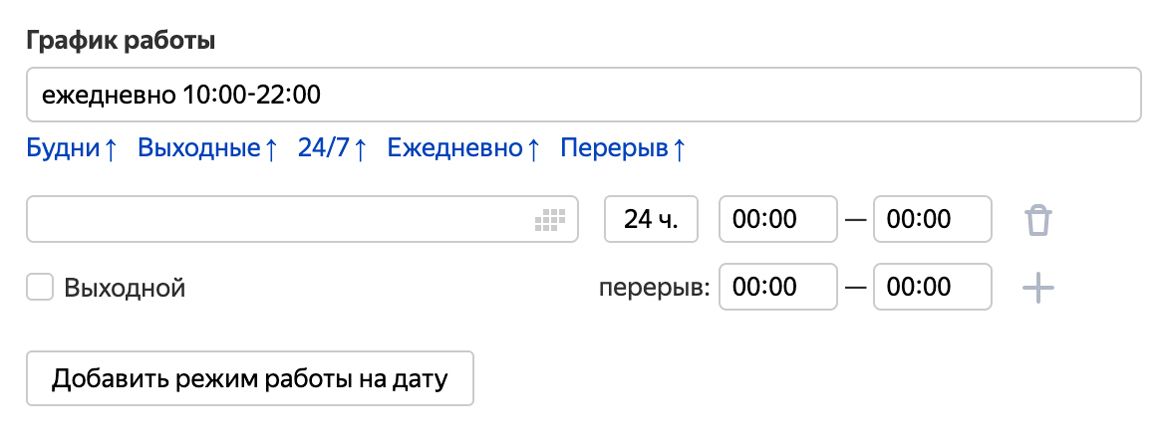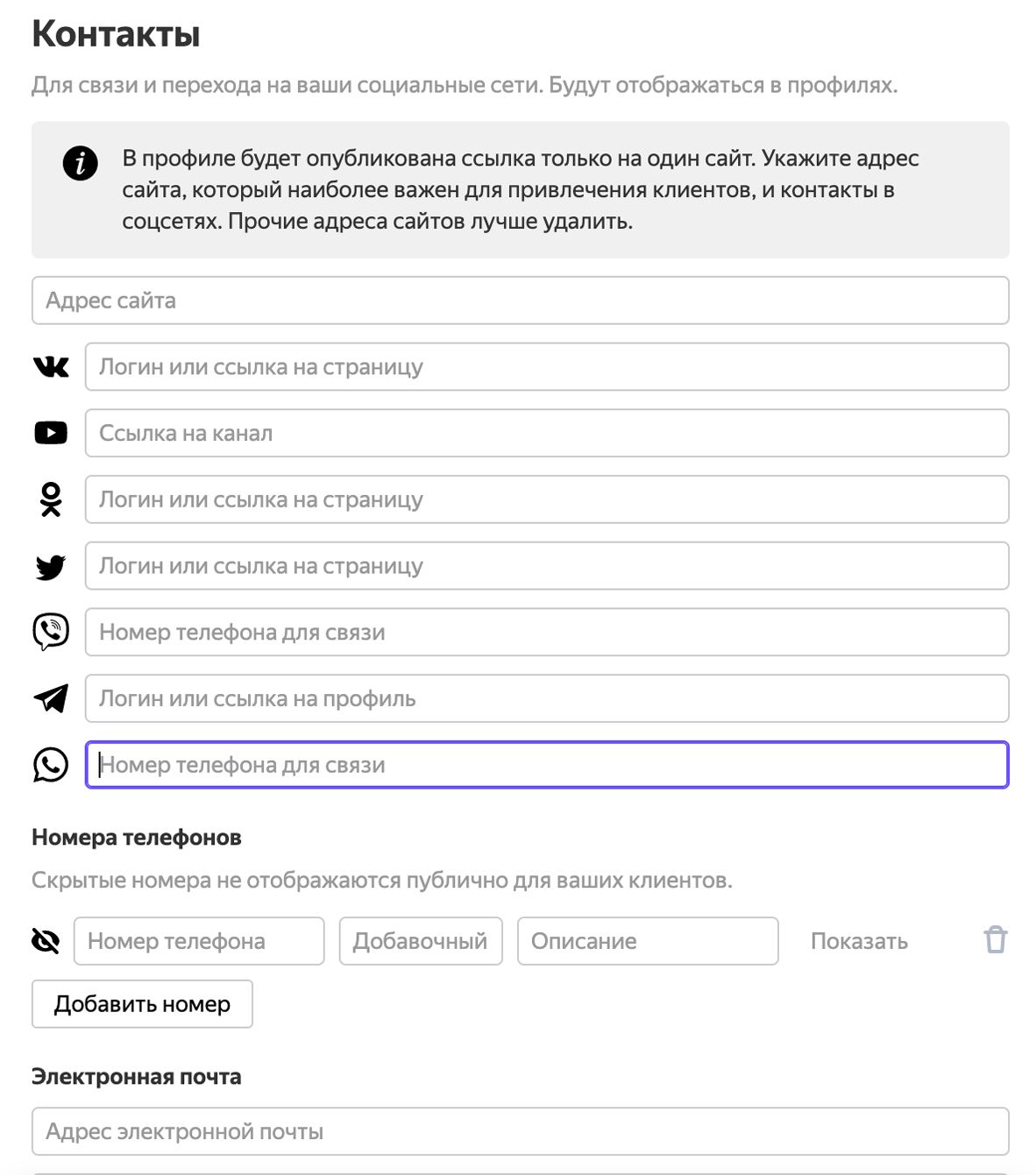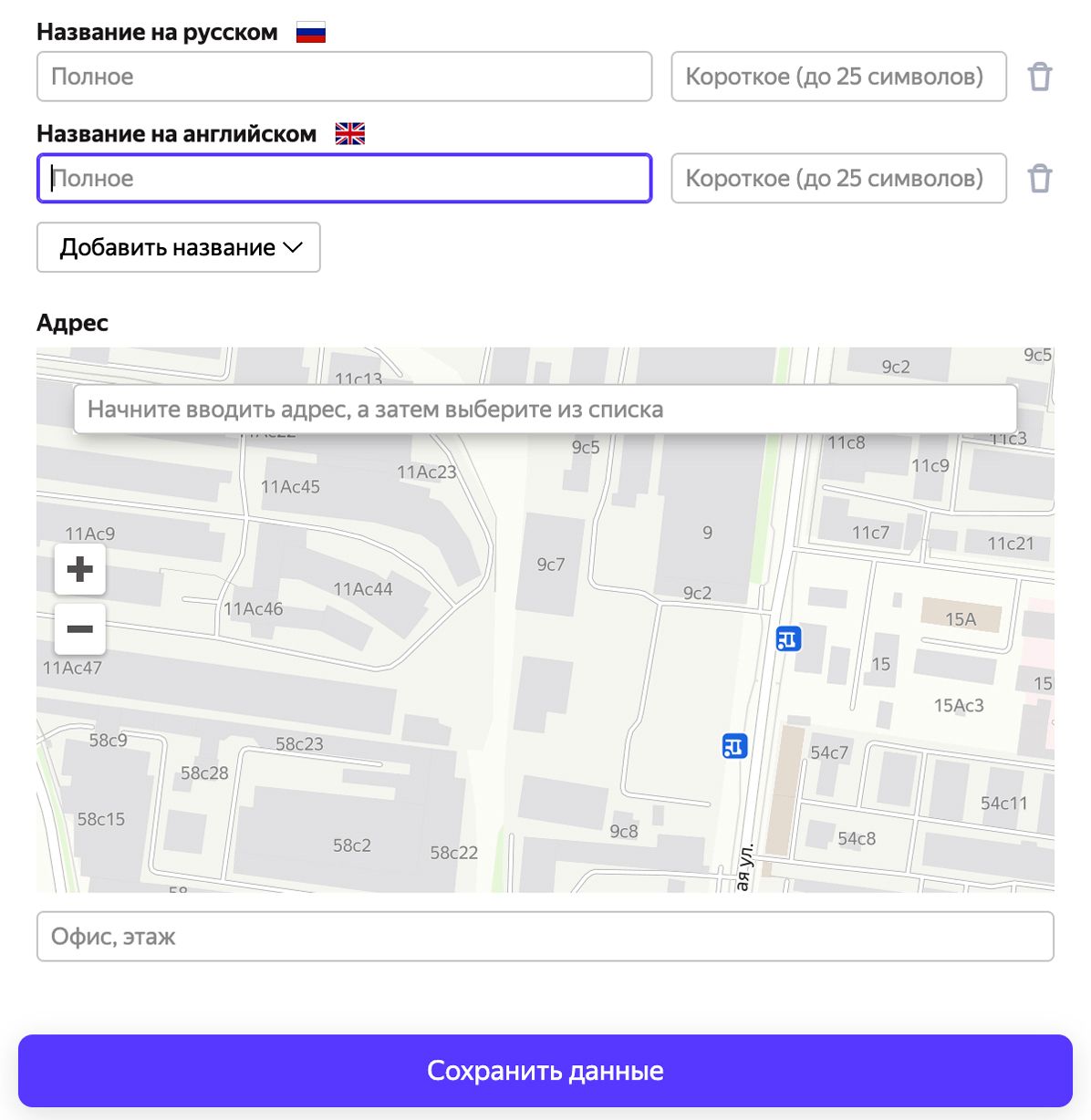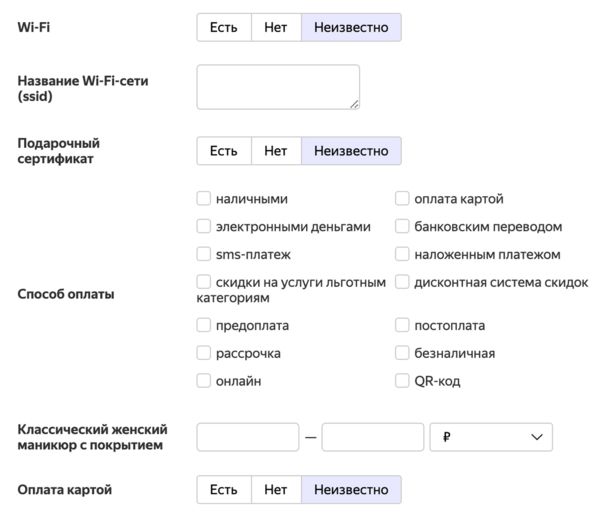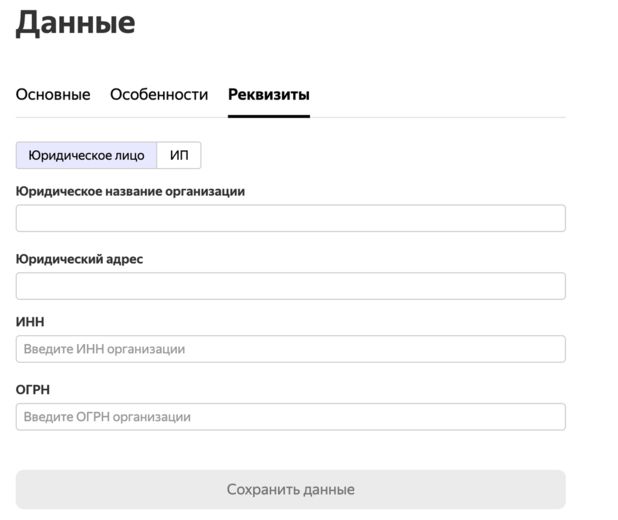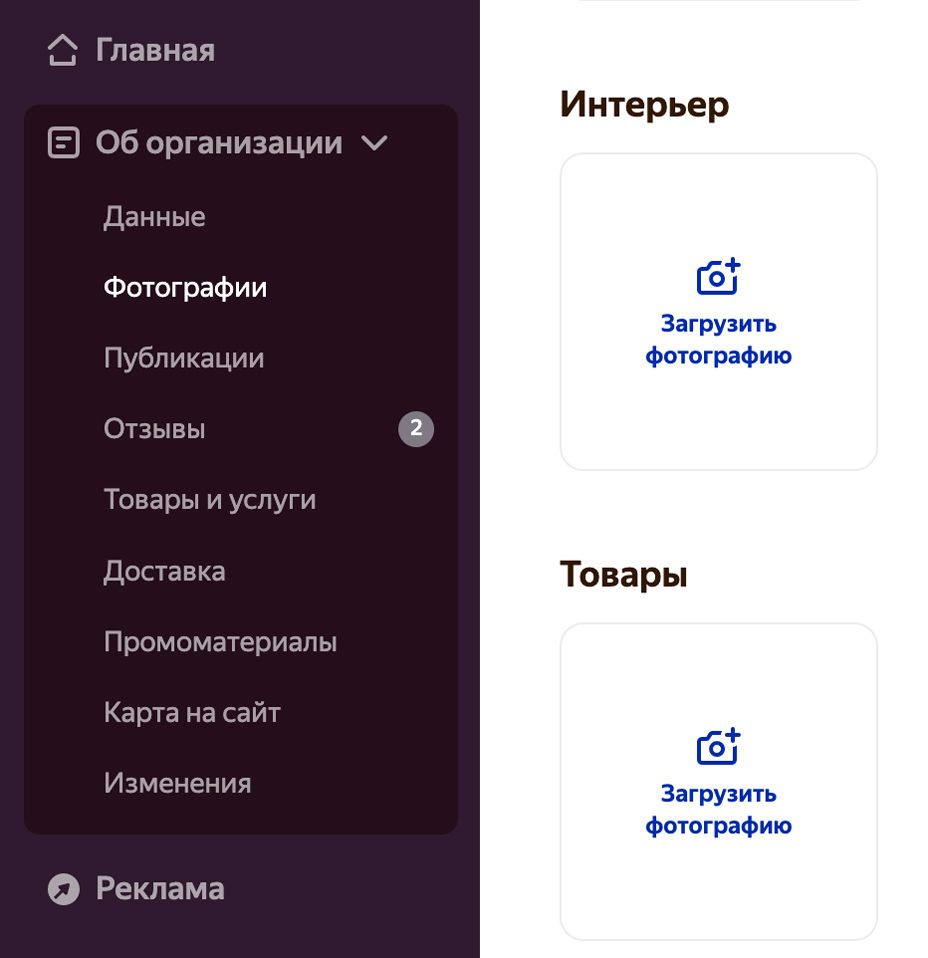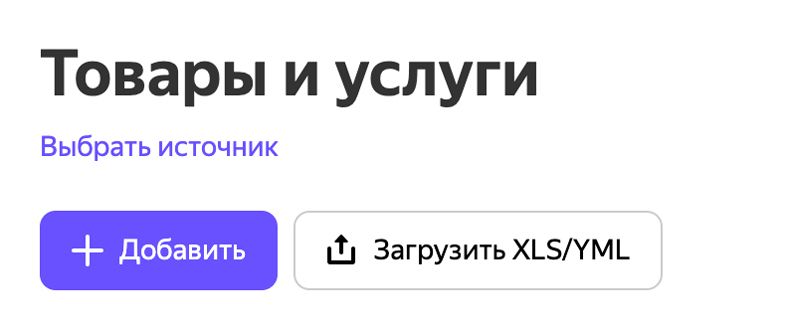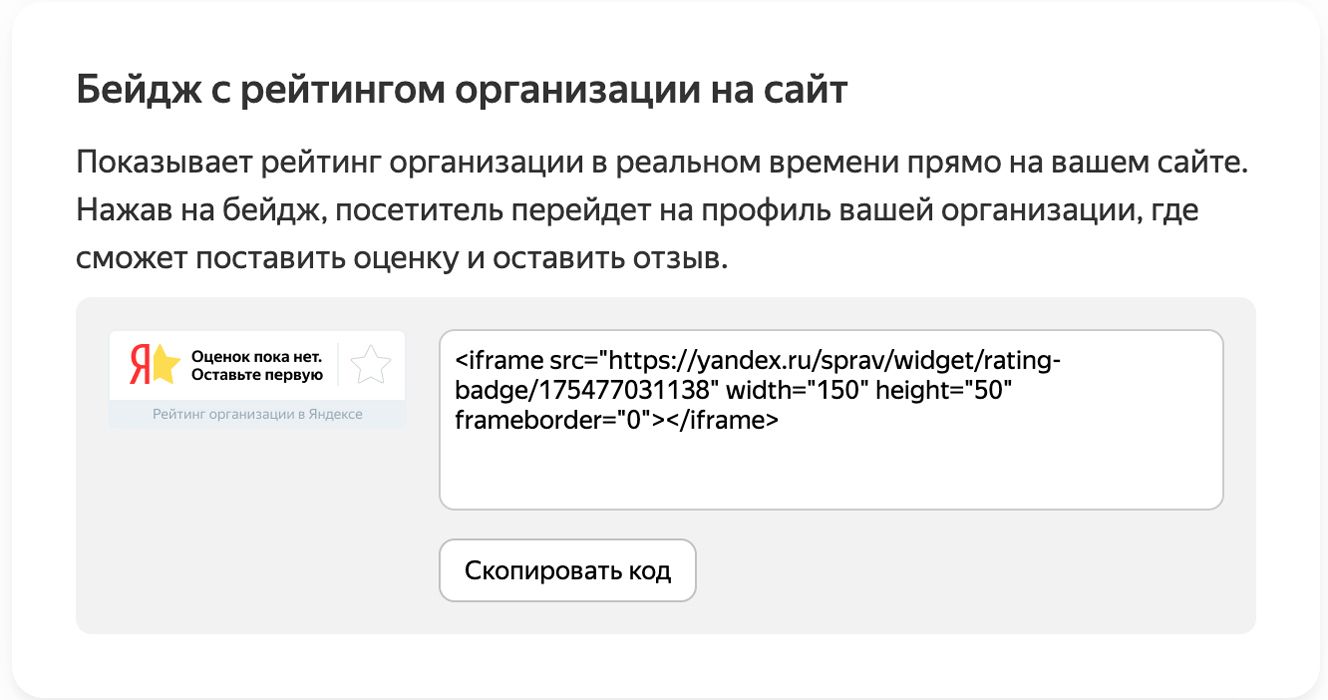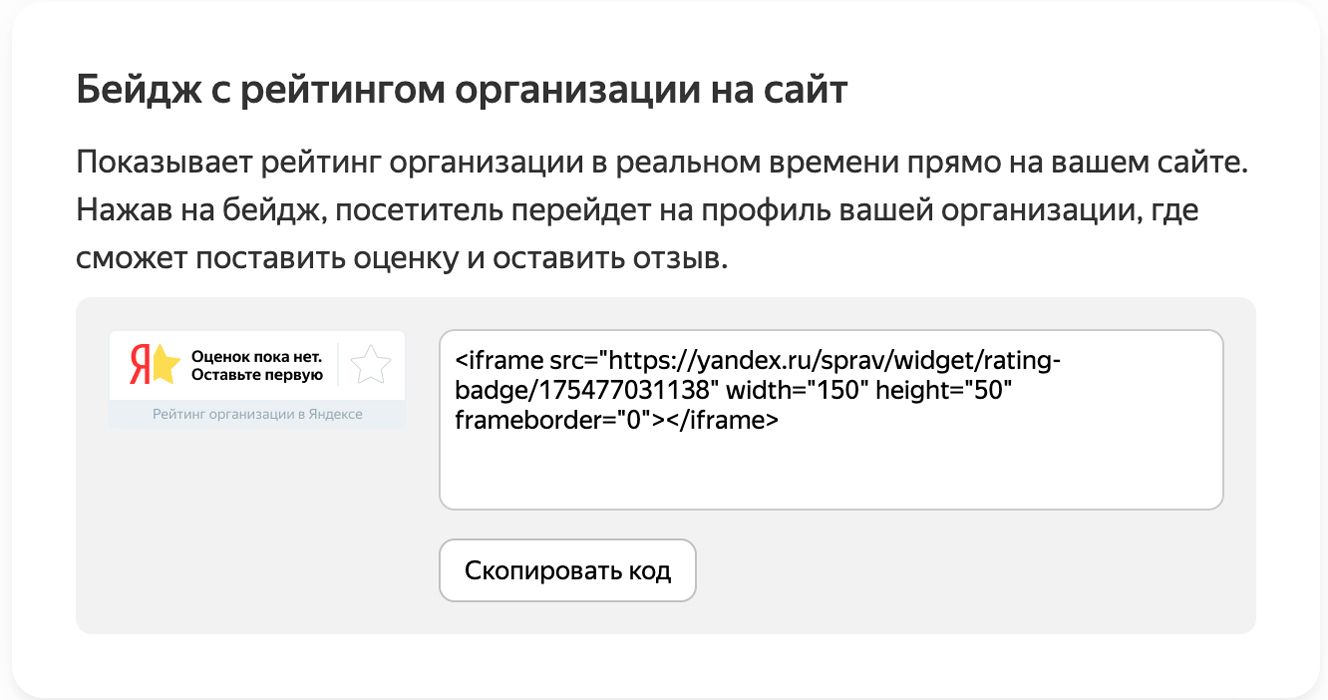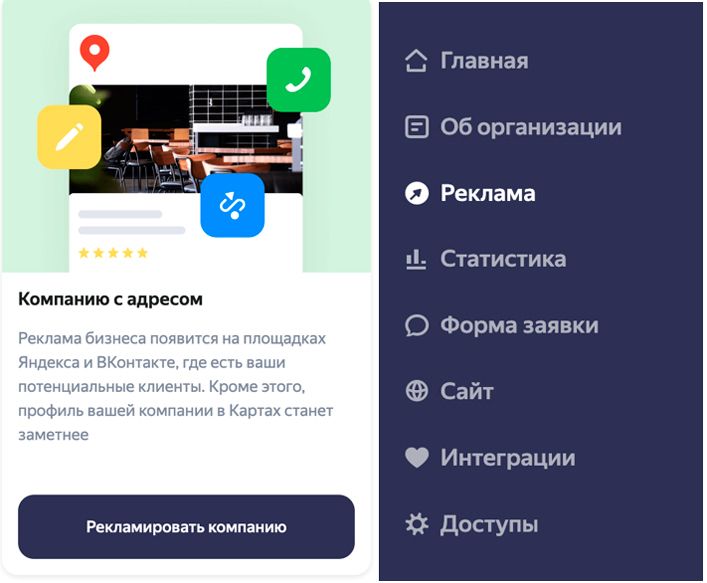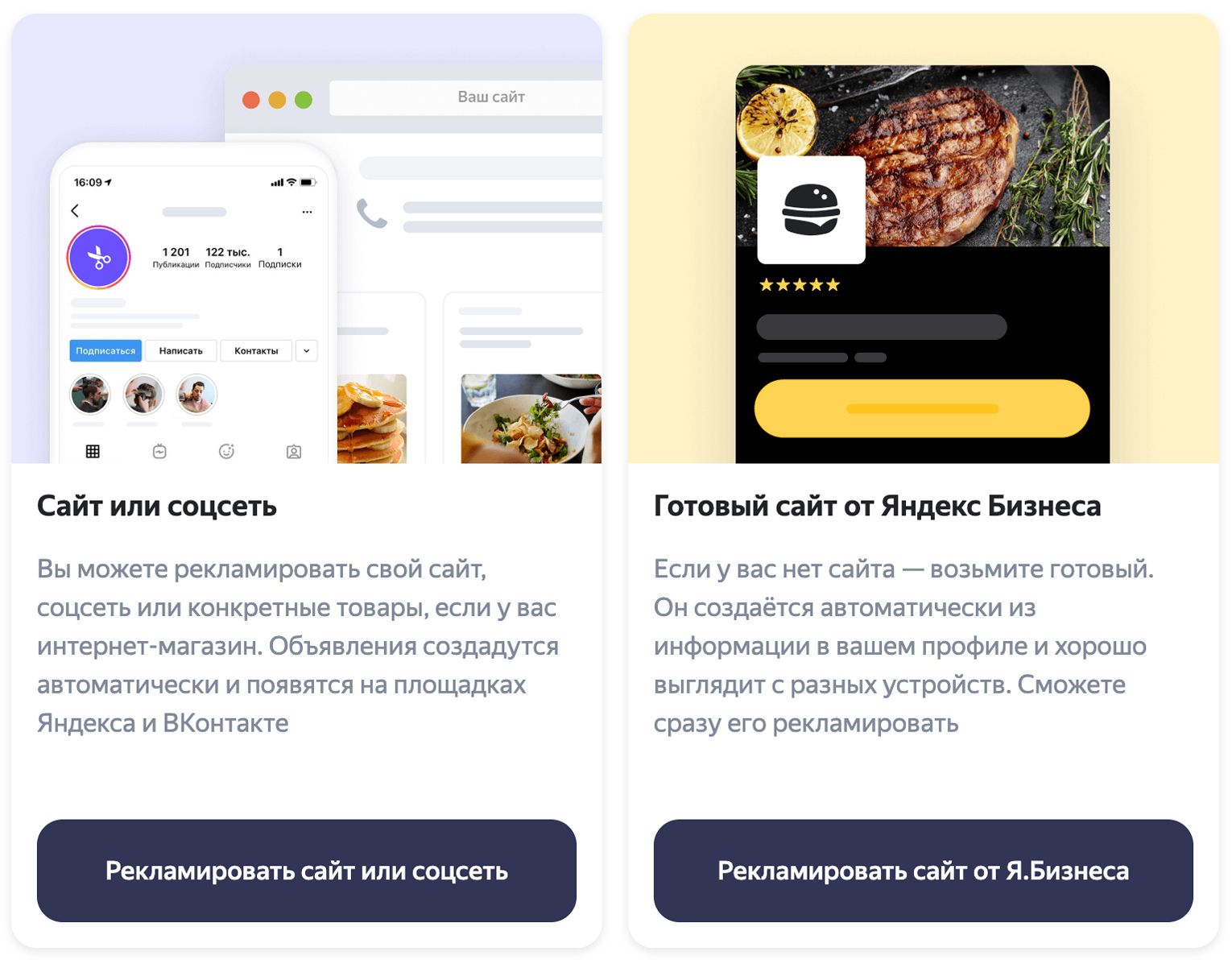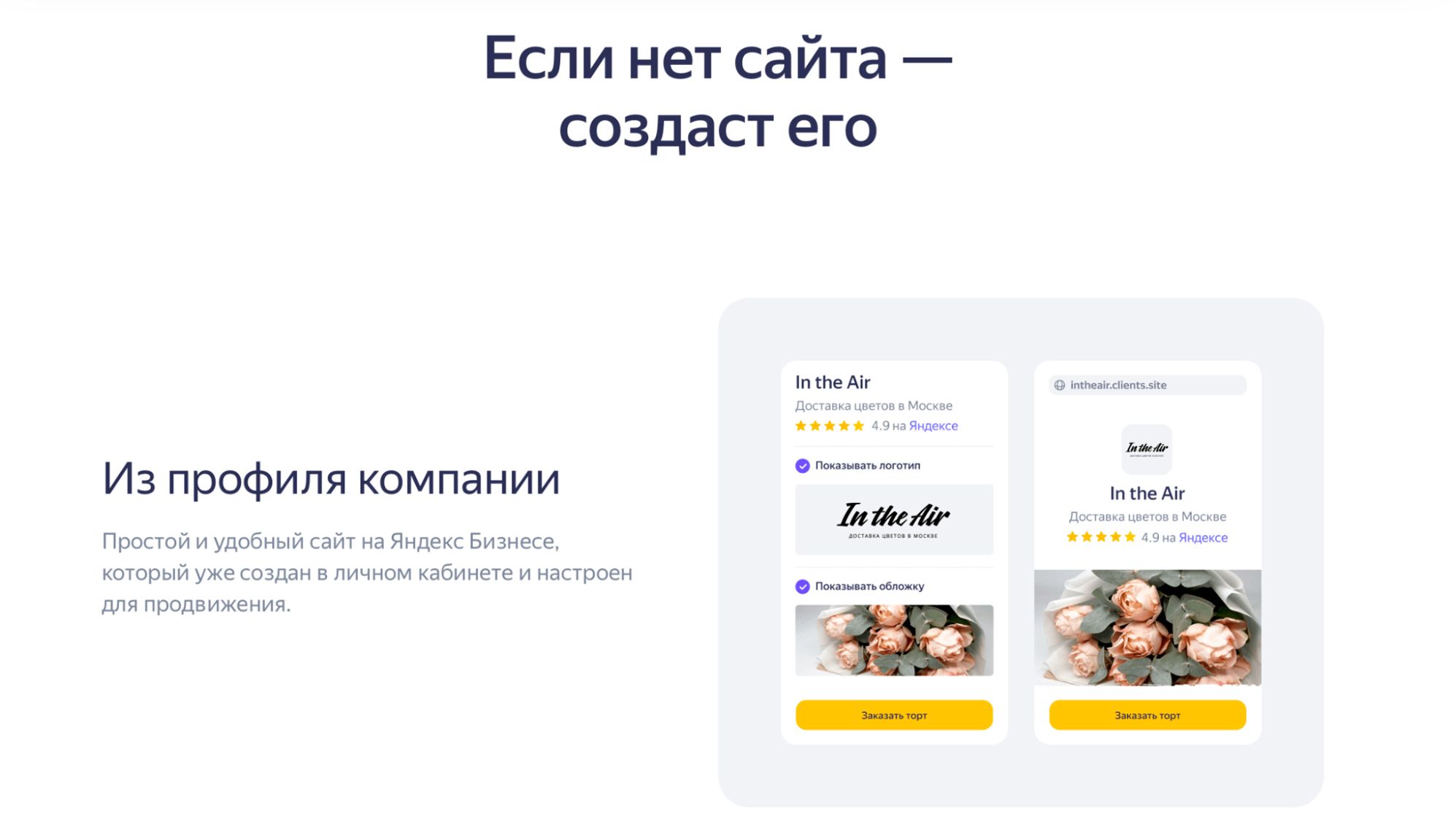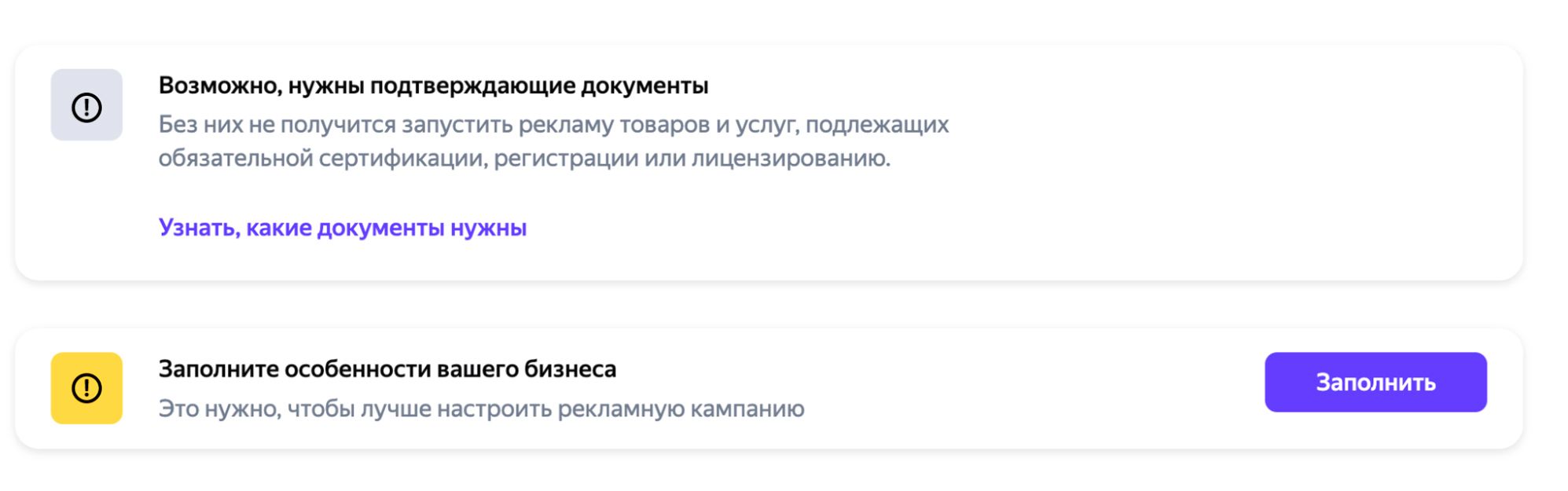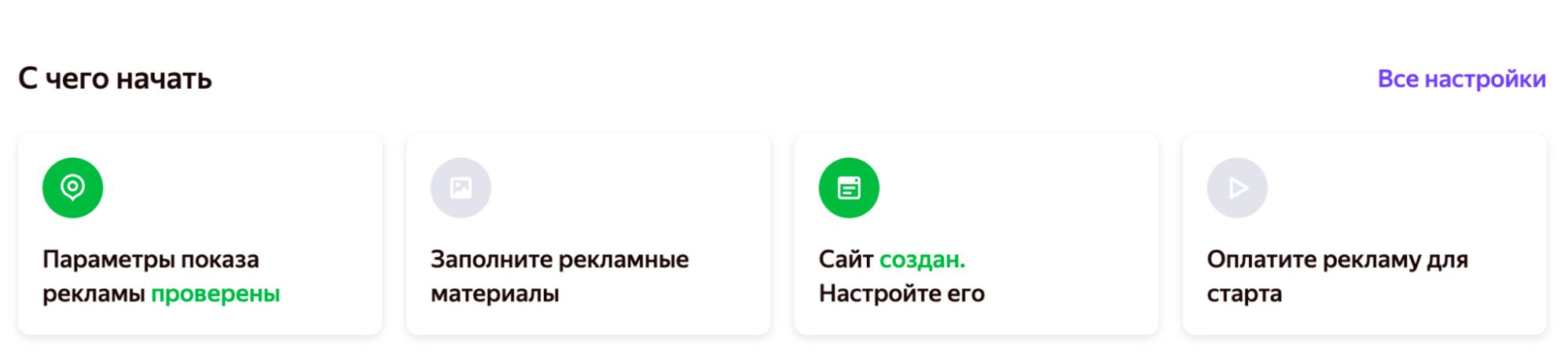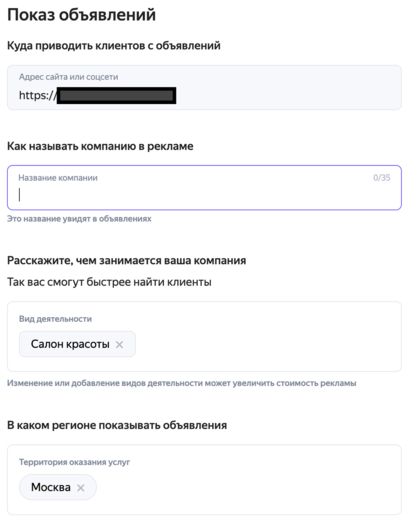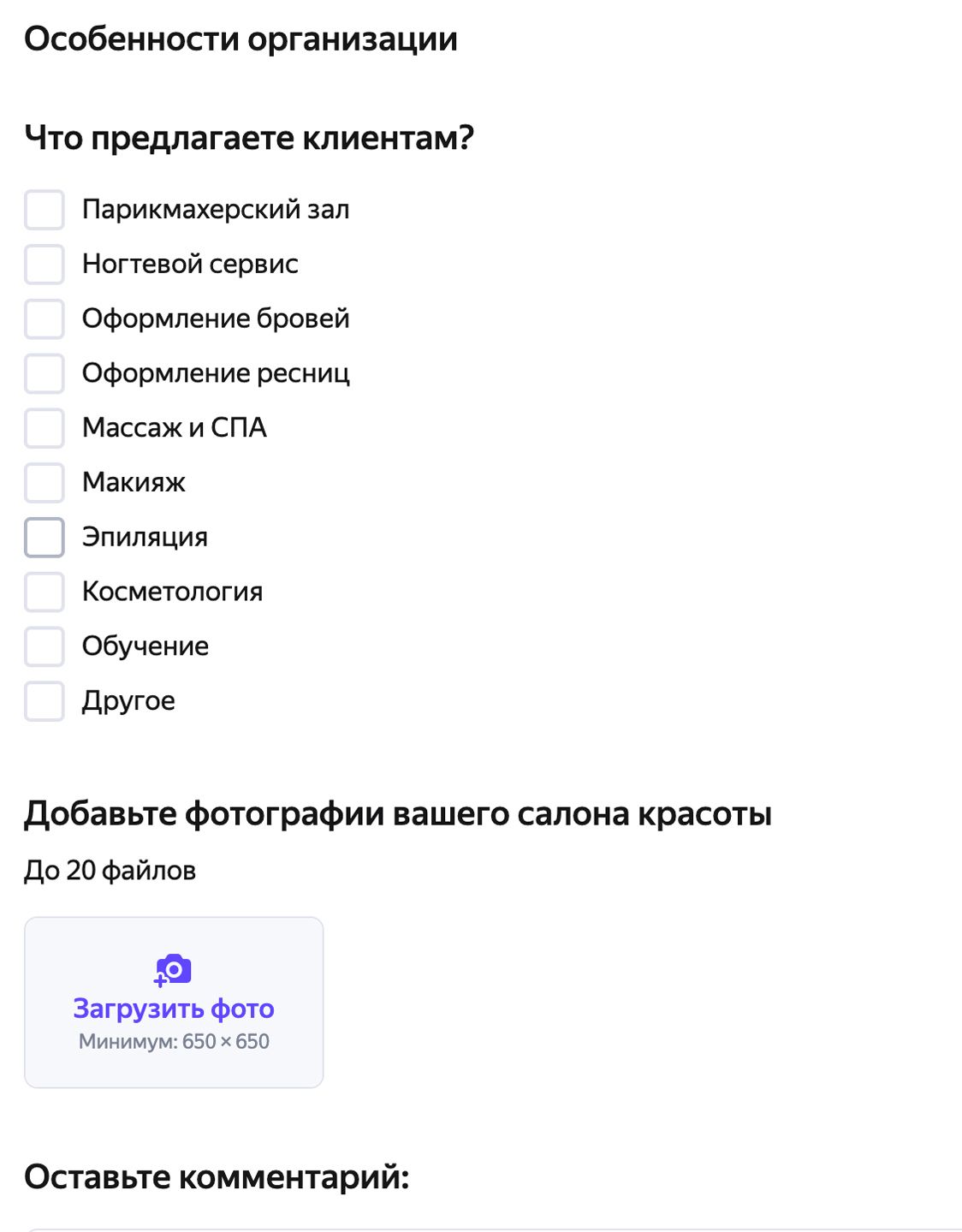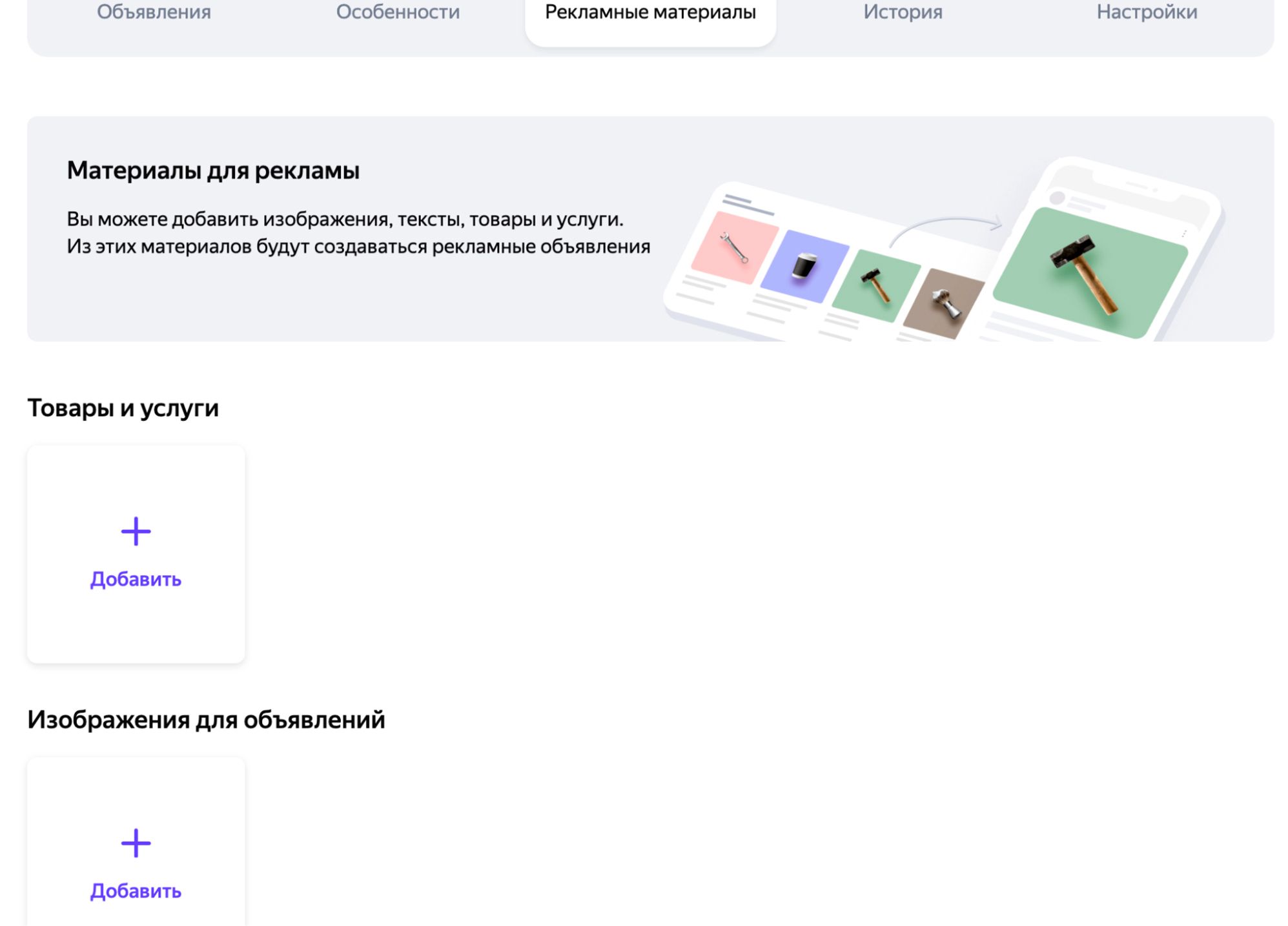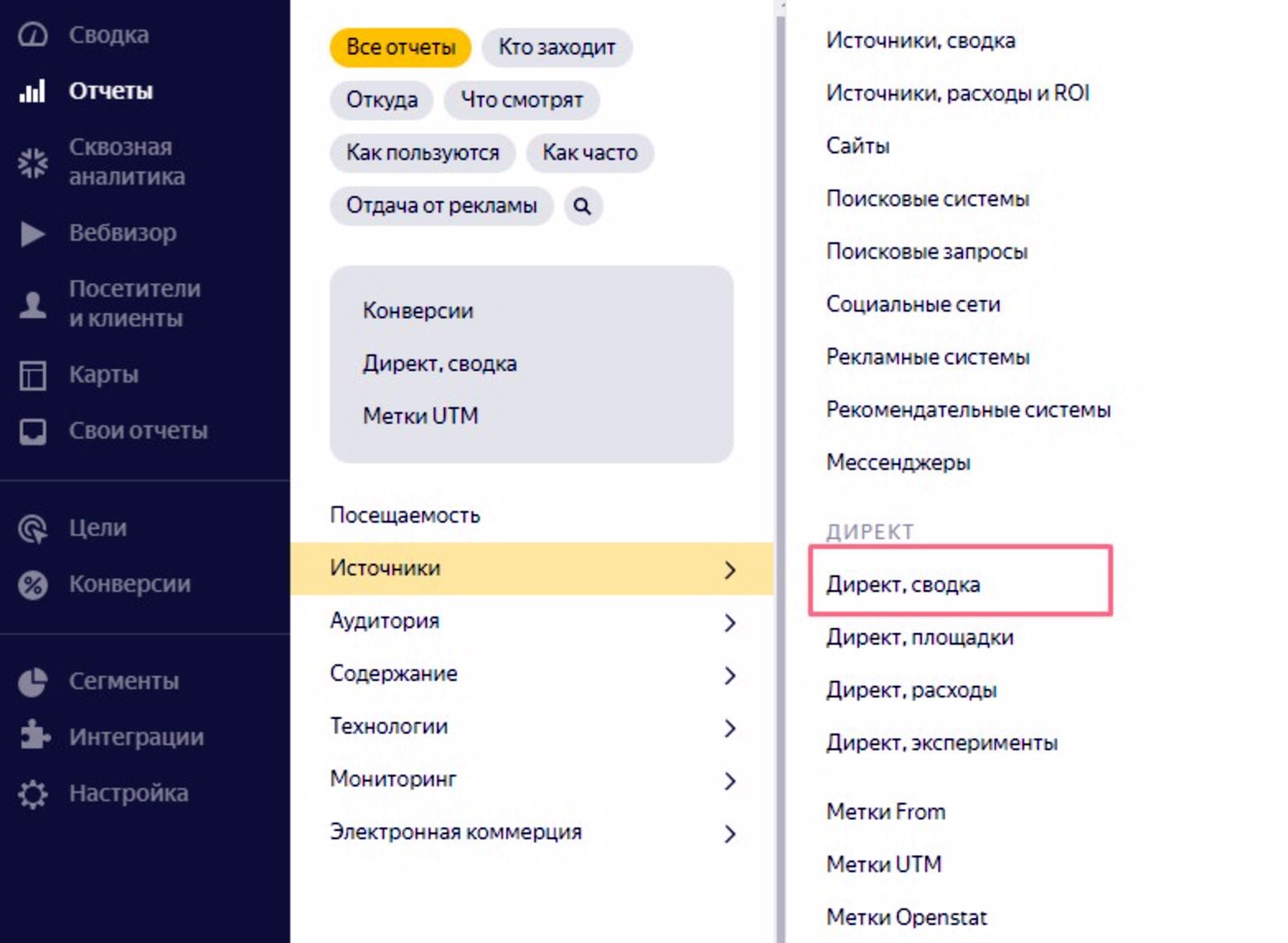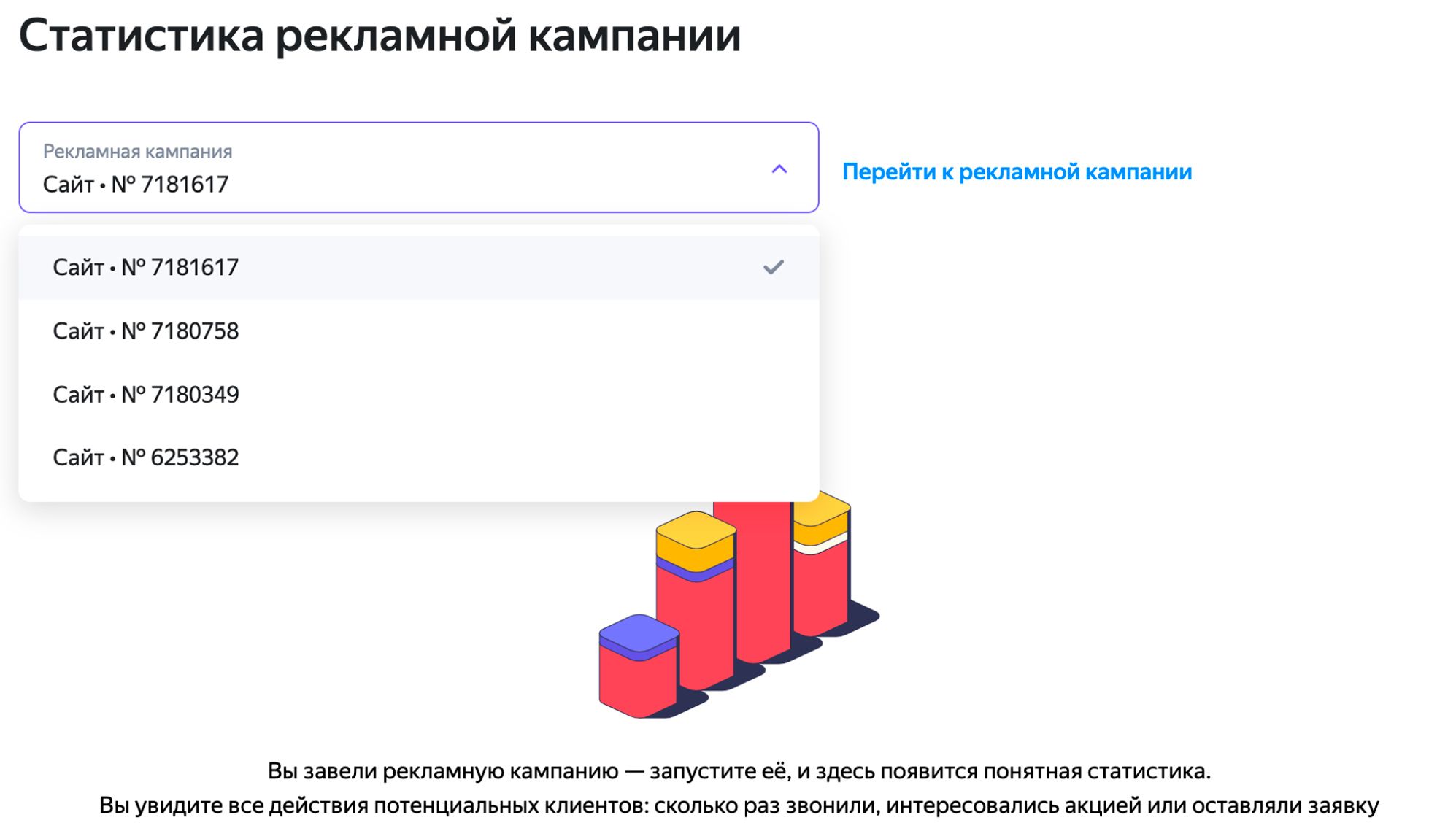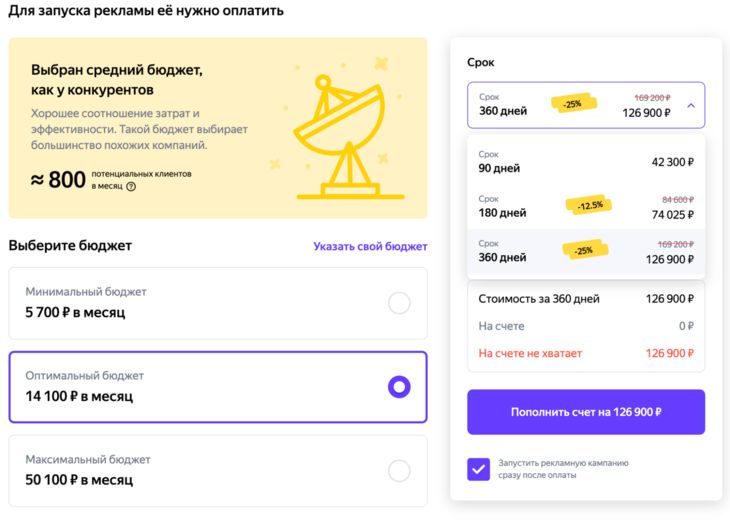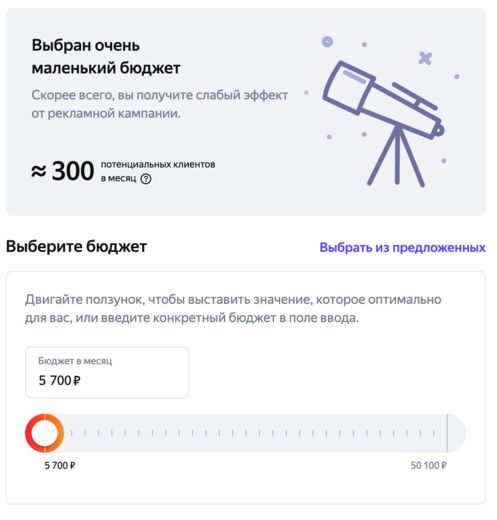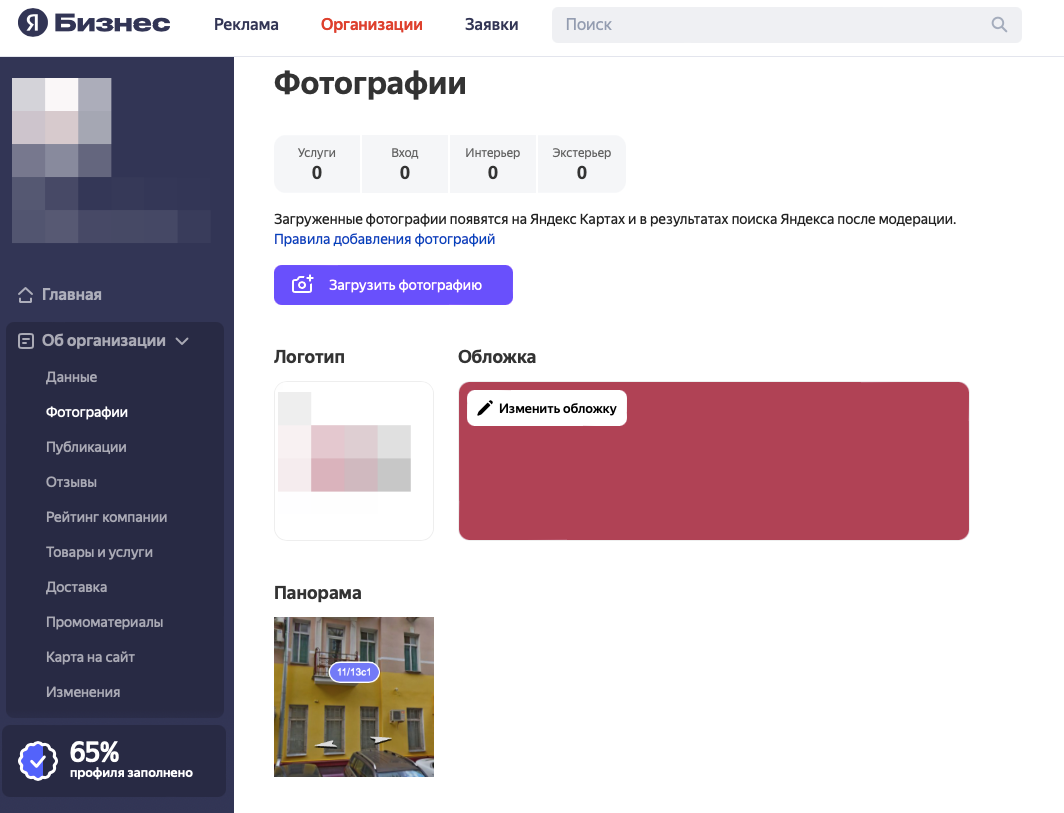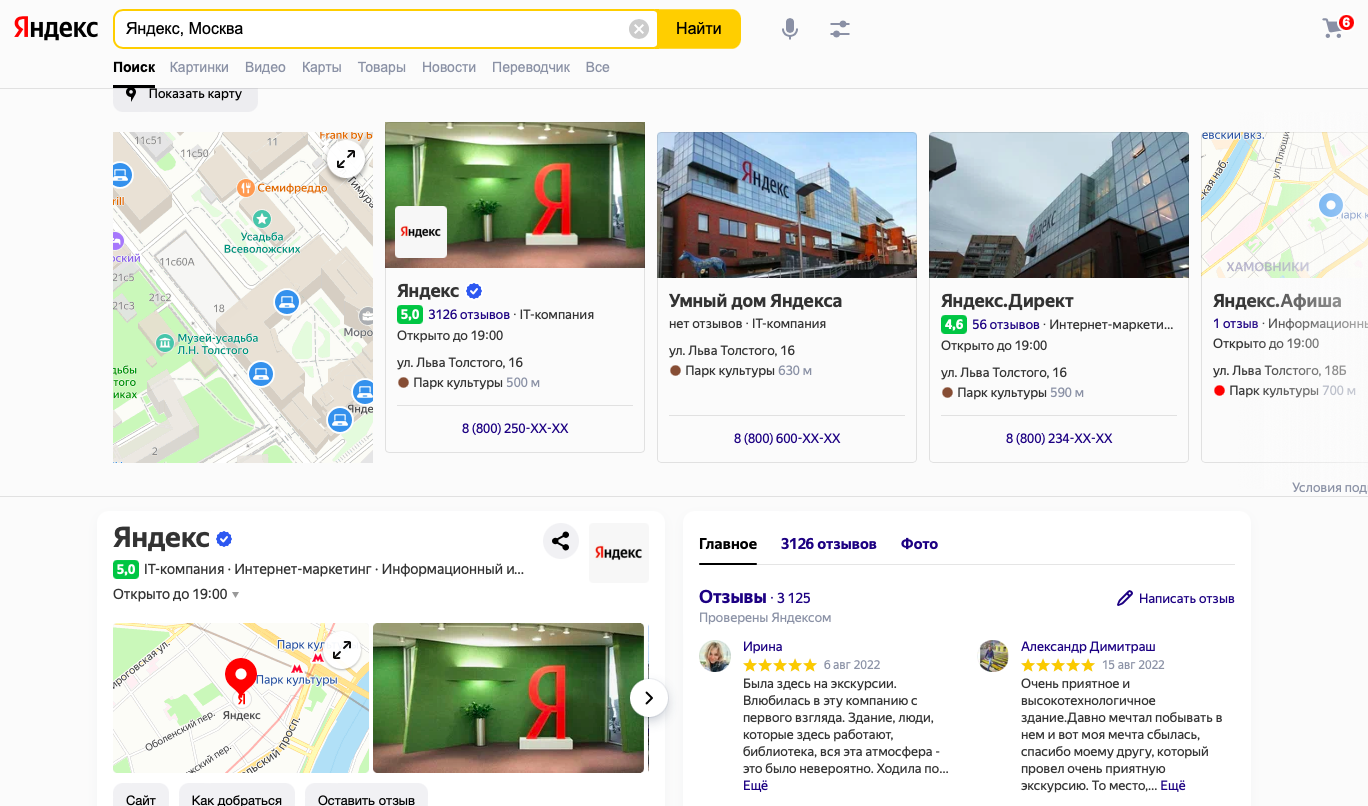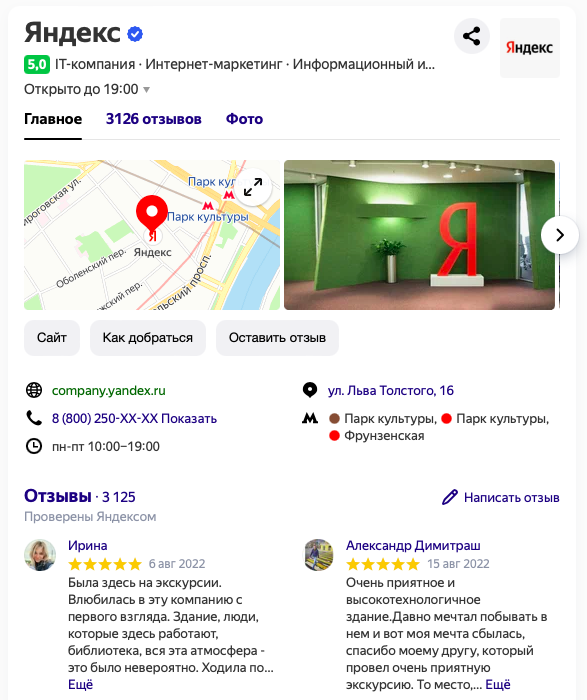Яндекс Бизнес – один из активно развивающихся сервисов Яндекса, который постоянно совершенствуется и предлагает все новые возможности для бизнеса. Сервис создан для тех, кто хочет рекламироваться на площадках Яндекса, но не имеет опыта в настройке кампаний. По сути, такой ход можно считать созданием подобия рекламного агентства на базе Яндекса.
Как устроен Яндекс Бизнес и какие возможности открывает для бизнеса – читайте в статье click.ru.
Что такое Яндекс Бизнес
Яндекс Бизнес – новый сервис, который помогает электронной коммерции запускать рекламу на разных площадках Яндекса, привлекать целевую аудиторию и взаимодействовать с ней.
Яндекс Бизнес предлагает готовый план развития для каждого направления бизнеса. Всего таких направлений три:
- интернет-магазины;
- рестораны;
- сферы услуг.
В плане поэтапно перечислены сервисы и инструменты Яндекса, направленные на решения конкретных задач.
Например, интернет-магазину надо решить такие задачи:
- показать свой товар. В Яндекс Бизнесе предлагаются такие решения: информативные сниппеты, размещение на Маркете, создание Турбо-магазина, представление товаров на маркетплейсе Яндекс Маркета;
- привлечь покупателей. Решения для привлечения клиентов: реклама в Директе, рекламная подписка на Яндекс, реклама на Дзене;
- анализ деятельности. Решения: аналитика Яндекс Маркета, оценка посещаемости сайта в Метрике, размещение в Справочнике;
- оптимизация продажи и доставки. Решения: автоматизация логистики, доставка для интернет-магазинов, корпоративная доставка.
Возможности Яндекс Бизнеса для электронной коммерции:
- простая настройка рекламы. Вы добавляете свою компанию в кабинет Яндекс Бизнеса и через сервис работаете в Дзене, Услугах, Картах, Поиске и РСЯ. Преимущества — не надо регистрироваться в каждом сервисе. Вы увидите, сколько сможете привлечь клиентов в рамках выделенного бюджета. Алгоритмы Рекламной подписки в Яндекс Бизнесе сами создадут объявления и разместят их там, где находится ваша аудитория;
- автоматическое формирование базы клиентов. Сервис собирает клиентскую базу из тех пользователей, которые заходили на ваш сайт, делали покупки, оставляли отзывы, взаимодействовали с рекламой, строили маршруты и т. д. Затем сегментирует ее: например, люди, которые сделали покупку дважды, попадают в сегмент «Активных клиентов», пользователи, которые не заходили на сайт несколько месяцев, попадают в сегмент «Потенциальных клиентов» и т. д.;
- бесплатная CRM для малого и среднего бизнеса. Формирует и хранит базу данных клиентов, поддерживает онлайн-запись, показывает статистику и аналитику и т. д.;
- маркетинговые инструменты. Для разных сегментов аудитории в Яндекс Бизнесе можно формировать разные маркетинговые сценарии. Например, предлагать скидочные сертификаты тем пользователям, которые давно не посещали магазин.
Как работать в Яндекс Бизнесе
В кабинете Яндекс Бизнеса пользователей ждет большое количество возможностей: CRM для работы с клиентами, аналитика, маркетинговые инструменты, доступ к отзывам и рекламным кампаниям. Рассказываем, как зарегистрироваться и работать с сервисом.
Регистрация бизнеса
Чтобы зарегистрироваться в Яндекс Бизнесе, перейдите по ссылке и нажмите «Возможности» – «Добавить бизнес в Яндекс».
Система вам предложит добавить свой бизнес. Для этого кликните кнопку «Добавить».
Если вы уже регистрировали свою компанию в Дзене, Картах или других сервисах Яндекса, найдите ее через поиск. Для этого введите ее название в строку поиска. Справа появится список похожих организаций. Найдите там свою компанию, нажмите «Продолжить».
Подтвердите права на компанию: введите код, который вам придет в SMS сообщении или будет продиктован по телефону.
В примере ниже организация еще не зарегистрирована ни в одном из сервисов Яндекса. Поэтому ей надо зарегистрироваться в Яндекс Бизнесе.
Для этого введите название компании и нажмите кнопку «Продолжить»:
Укажите наличие офиса, магазина или филиала:
Напишите адрес вашего магазина – его местоположение автоматически отобразится на Яндекс Картах:
Укажите контактный телефон:
На этом этап регистрации компании в Яндекс Бизнесе завершен. Вы попадаете в профиль организации.
Данные об организации
После регистрации сервис указывает, что заполнено 25% профиля:
Для того чтобы сервис рекомендовал вашу компания целевой аудитории, необходимо по максимуму заполнить карточку организации – эти данные отображаются на Яндекс Картах.
1. Загрузите логотип и обложку. Требования к ним одинаковые: формат – JPG или PNG, размер – от 320 × 240 до 5000 × 5000 пикселей, вес файла – не более 10 Мб.
Запрещено публиковать фотографии, которые не имеют отношения к организации, имеют плохое качество (нечеткие, размытые), изображают запрещенные товары, дублируют добавленные ранее фото.
Добавленные в Яндекс Бизнес фотографии проходят модерацию. Она может занять до 5 рабочих дней. После этого они появятся на поиске Яндекса и в Яндекс Картах.
2. Опишите компанию, укажите вид деятельности. Ниже под логотипом и обложкой напишите краткое описание своей компании, чем она занимается, какие товары/услуги предлагает. Ограничение – не более 200 символов на описание.
Ниже укажите вид деятельности. Всего можно указать не более 3 видов деятельности. Первый – основной – вы указываете на этапе регистрации организации.
3. Укажите график работы. Укажите, как работает ваша компания в будние дни, работает ли она в выходные. Если есть перерыв, настройки также позволяют его указать.
При необходимости можно добавить режим работы на определенную дату. Это удобно, если приближаются праздники.
4. Укажите контакты в соцсетях. Используйте все каналы для привлечения целевой аудитории. Укажите адрес сайта, ссылку на страницу ВКонтакте, Одноклассники, Viber, Telegram, номер телефона и т. д.
5. Проверьте правильность заполнения адреса, номера телефона, ссылки. Дополните эту информацию. Например, напишите, на каком этаже вы находитесь, номер офиса, дополнительный номер телефона и т. д.
6. Укажите особенности бизнеса. Для этого перейдите на вкладку «Особенности». Укажите, открыта ли ваша организация для посетителей, какие карты принимаются к оплате, есть ли бесплатная доставка, подарочные сертификаты, парковка и т. д.
Также для максимального заполнения профиля в разделе «Об организации» выполните такие действия:
1. Загрузите фотографии. Фото интерьера и экстерьера, товаров, оборудования, панорамы улицы. Так аудитории будет проще понять, чем занимается ваша организация и как ее найти;
2. Разместите публикации. Это могут быть важные новости о работе вашей организации, информация о переезде, открытии новых точек продаж, графике работы на праздники и т. д.;
3. Мониторьте и работайте с отзывами клиентов. Мотивируйте клиентов оставлять отзывы. Отвечайте на каждый негативный отзыв и благодарите людей за позитивные отклики;
4. Загрузите файл с товарами и услугами. Перейдите в раздел «Товары и услуги» и загрузите прайс-лист в формате XLS/XLSX:
5. Создайте промоматериалы. Перейдите в «Промоматериалы». Скачайте макеты визитки, пирамидки или QR-код, который поможет вашим клиентам быстро оставлять отзывы о вашей кампании и читать отзывы других людей;
Если ваш бизнес получает высокий рейтинг по отзывам и оценкам, то ему присваивается награда «Хорошее место». Такая отметка свидетельствует для пользователей, что это место знают и его стоит посетить.
6. Установите бейдж с рейтингом организации. Бейдж в режиме реального времени показывает ваш рейтинг на сайте. При нажатии на этот бейдж пользователь попадает в профиль организации. Там он может написать отзыв и поставить оценку;
7. Установите карту на сайт. Перейдите в соответствующий пункт, скопируйте код и добавьте его на сайт. После этого на вашем сайте будет размещена Яндекс Карта с указанием местоположения вашей организации. Это позволит пользователям строить маршруты и быстро добираться к вам;
Как запустить рекламу в Яндекс Бизнесе
В Яндекс Бизнесе не надо выбирать тип рекламной кампании, настраивать таргетинг, подбирать ключевые слова и составлять объявления. Все это за вас делает сервис. Вы только вносите данные о своей организации и оплачиваете подписку.
Важно: стоимость рекламы для разных городов и типов бизнеса может различаться. Подробную информацию по ценам вы сможете посмотреть в своем личной кабинете.
Виды рекламы
В Яндекс Бизнесе можно рекламировать организацию с адресом, сайт или аккаунт в соцсети, сайт на Яндекс Бизнесе.
Для оформления рекламной подписки перейдите в раздел «Реклама». Выберите, что хотите рекламировать.
Доступно два варианта:
- рекламная подписка;
- приоритетное размещение в Картах и Навигаторе.
Расскажем подробнее о рекламных форматах.
Рекламная подписка для организаций
Подходит консалтинговым компаниям, салонам красоты, фитнес-клубам, ресторанам магазинам и другим организациям, которые имеют свой офис или салон.
Как работает реклама:
- вы заполняете карточку организации (мы описали выше, как это сделать) и выбираете один из предложенных вариантов бюджетов;
- алгоритмы подписки создают объявления. Реклама будет показываться на всех сервисах Яндекса (Директ, Дзен, Услуги, Навигатор, Карты) и сайтах партнеров. Алгоритм сам определяет, где разместить рекламу и кому показывать;
- вы получаете результат: показы, звонки, клики маршруты.
Как подключить
Для запуска рекламы перейдите в раздел «Реклама». В блоке «Что можно рекламировать» выберите «Рекламировать компанию»:
Проведите настройку рекламной кампании. Сначала проверьте параметры показа рекламы:
В настройках проверьте контактные данные. Это важно, поскольку именно по указанному адресу и номеру телефона будут привлекаться клиенты.
Заполните рекламные материалы. Добавьте товары и услуги, которые предлагает ваша компания:
В карточке товара выполните такие действия:
- укажите категорию рекламируемого товара. Для этого просто выберите его из списка;
- заполните информацию о товаре. Напишите его название (ограничение – до 30 символов), укажите цену, опишите товар (до 500 символов), укажите ссылку (опционально);
- загрузите фотографию. Ограничение – изображение 650х650 pcs.
Сохраните изображение. Аналогичным способом добавьте информацию о других товарах и услугах.
Добавьте изображения для объявлений:
Всего можно загрузить до 10 фотографий. Минимальный размер – 650х650 pcs.
Также можно добавить информацию об акциях, добавить текстовые объявления или кнопку действия:
В рекламном кабинете указаны этапы, которые уже пройдены. Остается только указать бюджет и оплатить рекламу для старта.
Кликните на кнопку «Выбрать бюджет»:
Далее в настройках выберите бюджет. Можно выбрать один из трех предложенных вариантов или задать свой бюджет. Размер минимального, оптимального и максимального бюджета зависит от региона.
В примере минимальный бюджет составляет 3900 рублей в месяц, оптимальный – 11 100 рублей в месяц.
Средний (оптимальный) бюджет обеспечит желаемое соотношение затрат и эффективности. Установление более низкого бюджета обеспечит вашим конкурентам преимущество, поскольку большинство из них тратит на рекламу больше.
При оплате бюджета на год вперед вы можете получить скидку в размере 25%.
Пополните счет на нужную сумму. После этого ваша кампания будет запущена.
Рекламная подписка для сайтов и соцсетей
Если вы хотите увеличить продажу товаров и услуг онлайн, то вам подойдет рекламная подписка для сайтов и соцсетей.
Как это работает:
- указываете сайт или соцсеть;
- выбираете товары, которые будут рекламироваться;
- указываете настройки геотаргетинга;
- задаете бюджет;
- система создает объявления. Реклама будет показываться на всех сервисах Яндекса (Директ, Дзен, Услуги, Навигатор, Карты) и сайтах партнеров. Алгоритм сам определяет, где разместить рекламу и кому показывать;
- алгоритм приводит клиентов к вам на сайт или в соцсеть.
Как подключить
Войдите в Яндекс Бизнес и перейдите в раздел «Реклама». В блоке «Что можно рекламировать?» выберите «Рекламировать свой сайт или соцсеть»:
Укажите адрес своего сайта или страницы:
Назовите компанию. При подборе названия помните, что название будет показываться целевой аудитории в рекламных объявлениях. Поэтому уделите внимание его подбору.
Добавьте товары с вашего сайта. Для этого установите галочку напротив опции «Использовать товары в рекламе» и кликните «Настроить»:
Система предложит три варианта настройки рекламы:
- показывать рекламу отдельных товаров. В этом случае надо вручную выбирать товар, который будет показываться в объявлениях;
- рекламировать группу товаров. Для этого выбирается ценовой диапазон и товарные категории, которые будут продвигаться;
- рекламировать все товары. Умный алгоритм самостоятельно подбирает товары, создает, оптимизирует и настраивает рекламу.
Выберите желаемый вариант настройки рекламы.
В примере ниже мы показываем, как настроить показ рекламы отдельных видов товаров:
Система автоматически подтягивает каталог товаров с сайта или страницы в соцсетях. Выберите нужные категории товара. Для быстрого поиска товаров в каталоге можно выбрать подходящий вариант из списка категории или написать название в строке поиска.
После выбора подходящих позиций кликните «Рекламировать»:
В кампанию подтягиваются выбранные товары:
Задайте настройки геотаргетинга. Можно указать до 10 позиций:
Укажите номер телефона и запустите рекламную кампанию:
Выберите бюджет рекламной кампании:
Далее в настройках выберите бюджет. Как и в случае с рекламными подписками для организаций, здесь можно выбрать один из трех предложенных вариантов или задать свой бюджет.
После пополнения счета на нужную сумму ваша кампания будет запущена.
Расскажите потенциальным клиентам о своей компании и ее товаре больше. Для этого проведите следующие действия в рекламном кабинете:
1. Перейдите на вкладку «Особенности». Укажите там способ оплаты, наличие самовывоза, акции.
2. Перейдите на вкладку «Рекламные материалы»:
Там наряду с изображениями товаров, которые будут рекламироваться, укажите информацию об акциях. Для этого просто нажмите знак «+» в пункте «Акции».
Заполните информацию о запланированной акции. Для этого выполните такие действия:
- напишите название. Ограничение – до 50 символов;
- укажите дату начала и завершения объявления;
- напишите текст анонса. Ограничение – до 35 символов;
- опишите акционное предложение. Ограничение – до 81 символа;
- добавьте изображение. Требования – 650х650 pcs.
Также вы можете составить объявление вручную. Для этого в пункте «Текстовые объявления» нажмите знак «+». Напишите название, заголовок и текст объявления.
Далее выполните такие действия:
- напишите название. Ограничение – до 50 символов;
- заголовок. Ограничение – до 35 символов;
- текст объявления. Ограничение – до 81 символа.
Реклама сайта на Яндекс Бизнесе
Если у вашей организации нет сайта, вы можете быстро и без сложных настроек создать турбо-сайт с привлекательным дизайном и всем необходимым функционалом. Это сайт можно сразу рекламировать в Яндекс Бизнесе.
Как это работает:
- сервис автоматически создает сайт;
- система автоматически создает объявления. Реклама будет показываться на поиске Яндекса, в Картах, Дзене. Алгоритм сам определяет, где разместить рекламу и кому показывать;
- алгоритм приводит клиентов к вам на сайт;
- предоставляет статистику по звонкам, заявкам, просмотру акций.
Для запуска кампании выберите подходящую компанию и кликните «Рекламировать»:
Система автоматически создает сайт. При этом при его наполнении будет использоваться вся информация, внесенная в Яндекс Бизнес. Поэтому если вы полностью заполнили профиль, внесли всю информацию о товарах и контактные данные, то настройка сайта пройдет быстро.
Запустите рекламную кампанию в четыре этапа.
1. Проверьте параметры показа рекламы.
Убедитесь, что правильно указана такая информация: территория предоставления услуг, номер телефона и другие контактные данные.
2. Настройте рекламные материалы. Загрузите информацию о товарах и услугах, изображения для объявлений, информацию об акциях. Требования к изображениям, оформлению текстовых объявлений и акций такие же, как и при запуске рекламы для сайтов и соцсетей.
3. Настройте сайт. Система уже создала сайт, и вы можете посмотреть, как будет выглядеть информация о контактах и маршруте на его странице:
Отредактируйте сайт: добавьте код счетчика Яндекс Метрики, внесите больше информации о компании, измените внешний вид и т. д.
Также настройте магазин и подключите корзину. Для этого загрузите товары и услуги, настройте уведомления о новых заказах и разместите объявление о доставке.
4. Выберите рекламный бюджет и запустите кампанию:
Подробнее о технологии работы турбо-страниц и создании на их основе сайтов читайте в статье «Как создать турбо-сайт в Яндекс Директе: [пошаговый гайд]».
Реклама на Яндекс Картах
После оформления рекламной подписки система предлагает выделиться в Яндекс Картах.
Преимущества рекламы на Яндекс Картах
- компания получает зеленую метку на карте и становится заметнее своих конкурентов;
- реклама поднимается в поисковой выдаче;
- компания появится в профиле конкурентов в блоке «Места рядом». Поэтому предложение сможет напрямую конкурировать с предложениями других компаний, а ваша целевая аудитория получит больше возможностей узнать о вашей деятельности;
- появится статистика о звонках, заявках и просмотрах акций. Результат – больше данных о целевой аудитории, которую можно в дальнейшем использовать при настройках других компаний;
- в компаниях можно добавить СTA-кнопку, витрину товаров или услуг.
Для продвижения в Яндекс Картах просто кликните на кнопку «Стать заметнее в картах».
В настройках рекламной кампании укажите свои контакты. Они автоматически подтягиваются из Яндекс Бизнеса. Поэтому просто проверьте их релевантность.
Оплатите рекламную кампанию. Система устанавливает фиксированную стоимость с учетом региона. Вы не сможете установить свою цену.
Перейдите на вкладку «Рекламные материалы» для настройки рекламы. Настройте заголовок профиля.
В открывшемся окне настроек выполните такие действия:
- придумайте заголовок. Ограничение – до 50 символов;
- загрузите главное изображение. Эта фотография появится в карточке организации на Картах. Минимальный размер – 1152 х 600 pcs;
- загрузите логотип. Он появится в карточке организации на Картах. Минимальный размер – 366 х 408 pcs;
Если у вас есть акционное предложение, то создайте акцию. Для этого кликните на ссылку «Добавить» в соответствующем блоке.
Заполните такие поля:
- название акции. Ограничение – до 50 символов;
- даты начала и окончания акции;
- анонс. Ограничение – до 70 символов;
- описание. Ограничение – до 200 символов.
- изображение товара. Минимальный размер – 900 х 480 pcs.
Также в «Рекламных материалах» можно настроить кнопку действия на самом видном месте в карточке организации.
Заполните такие поля:
- название. Ограничение – до 50 символов;
- надпись на кнопке. Доступные варианты: «Заказать», «Заказать доставку», «Записаться», «Вызвать специалиста», «Выбрать квартиру» и т. д.;
- выбрать действие. Доступно два варианта: перейти по ссылке или заполнить форму заявки.
Также можно:
- оформить витрину товаров и услуг;
- создать текстовое объявление в произвольной форме;
- настроить подменный номер;
- отключить партнерские ссылки. Включены по умолчанию.
Для просмотра статистики по запущенной рекламе перейдите на вкладку «Статистика».
Настройка заявок
Включите форму заявок, чтобы посетители сайта, страниц в соцсетях и сервисов Яндекса могли быстро оставлять заявки. Для этого в главном левом меню выберите «Форма заявки» и перейдите в настройки.
В настройках проведите такие действия:
- активируйте опцию «Включить форму заявки»;
- выберите текст на кнопке. Например, «Отправить заявку», «Забронировать», «Заказать звонок» и т. д.;
- настройте получение уведомлений на телефон или электронную почту;
- разместите на сайте, в соцсетях и мессенджерах ссылку на форму заявки.
Что важно запомнить
- Яндекс Бизнес позволяет малому и среднему бизнесу рекламировать свои товары/услуги, не разбираясь в настройках рекламы и сервисах Яндекса. Алгоритм автоматически привлекает целевую аудиторию из Навигатора, Директа, Дзена и других сервисов.
- Яндекс Бизнес автоматизирует сбор аудитории и работу с клиентами. Организация получает бесплатную CRM для ведения клиентской базы. Умный алгоритм собирает аудиторию, которая взаимодействовала с бизнесом, и разбивает ее на сегменты.
- Для эффективной работы с разными сегментами аудитории можно использовать сертификаты. С их помощью можно предлагать постоянным, потерянным или целевым клиентам скидки и другие выгодные предложения.
Помогаете продвигать локальный бизнес через сервисы Яндекса? Регистрируйтесь в click.ru и получайте партнерское вознаграждение в процентах от расходов на приоритетное размещение в Яндекс Картах и рекламную подписку Яндекс.
Прежде чем ответить на вопрос как создать профиль в Яндекс Бизнес для собственной компании, предлагаем ознакомится с определением и понять специфику работы.
Яндекс Бизнес представляет собой набор полезных сервисов для развития компании в одной системе, таких как: запуск рекламных компаний, размещение товарных позиций и создание информации о работе Вашего бизнеса.
Благодаря качественно заполненной информации о Вас, можно привлечь целевую аудиторию, находить новых клиентов и взаимодействовать с ними. Заполнение профиля компании становится особенно важным для предприятий, ориентированных на местный рынок. В Яндекс Бизнес существуют как платные инструменты (размещение рекламы), так и бесплатные (профиль компании и Яндекс Карты). Что нужно сделать, чтобы начать пользоваться сервисами?
Как создать профиль в Яндекс Бизнес?
Для начала пройдите процедуру регистрации на Яндекс Бизнес. Достаточно зайти через аккаунт Яндекс или создать новый. После этого доступ в кабинет будет открыт.
Далее идёт процедура настройки Яндекс Бизнеса. Разберем по пунктам, как произвести настройку.
Расскажите о своём бизнесе
В первом окне уточните, по какому каналу к Вам будут переходить пользователи – сайт, Телеграм-канал, страницы маркетплейсов, профили соцсетей и так далее. Благодаря широкому выбору каналов взаимодействия с клиентами, Вы сможете выбрать нужный в профиле компании и легко взаимодействовать с клиентом, независимо от специфики бизнеса.
Возможности Яндекс Бизнеса
Перейдем к более подробному заполнению профиля. Если мы хотим отображаться нашей целевой аудитории, то следует заполнить всё по максимуму – все эти данные будут отображаться в Яндекс Картах, будет сформирована карточка бизнеса.
Визуальное оформление, требования к лого и обложке. Требования к ним одинаковые: формат – JPG или PNG, размер – от 320 × 240 до 5000 × 5000 пикселей, вес файла – не более 10 Мб.
Добавленные в Яндекс Бизнес фотографии проходят модерацию. Она может занять до 5 рабочих дней. Добавляйте только те фотографии, которые сделаны Вами или относятся конкретно к Вашему бизнесу, офису, предприятию.
Описание бизнеса. Кратко опишите деятельность Вашей компании, какими проблемами вы занимаетесь. Ограничение – не более 200 символов на описание. Далее из списка выберете вид деятельности, который в наибольшей степени подходит Вам.
Время работы. Укажите время работы организации, а также выходные, перерывы и дни работы, время работы в праздники. Кажется, что это мелочь, но иногда она решает, придет ли к вам клиент.
Соцсети. Для увеличения количества каналов взаимодействия с клиентами, оставьте ссылки на мессенджеры и социальные сети, в которых Вам и клиенту будет удобно поговорить и обсудить вопросы. По прежнему важным остается вопрос качества обработки входящих заявок.
Дополнительная информация. Проверьте правильность заполнения адреса, номера телефона, ссылки. Дополните эту информацию. Например, напишите, на каком этаже вы находитесь, номер офиса, дополнительный номер телефона и т. д.
Следует упомянуть об особенностях Вашего бизнеса – это можно указать в вкладке «Особенности». Например, у Вас гостиничный бизнес – есть ли оплата картой, наличными, наличие парковки и так далее.
Прайс лист. В разделе товары и услуги Вы можете загрузить прайс лист с номенклатурным рядом предоставляемыми услугами или товарами и указать стоимость. Если пользователь нажмет на товар в карточке организации, он перейдет на ваш сайт к просмотру данных о товаре. Чтобы такой переход работал, добавьте ссылку на страницу товара в прайс-листе.
Взаимодействие с клиентами через профиль Яндекс Бизнеса
Отзывы. Один из очень важных пунктов. Обратная связь по Вашему бизнесу может быть, как бесплатной рекламой и хорошей рекомендацией, так и отбить желание новым клиентам пользоваться услугами Вашей организации. При хорошем отзыве поблагодарите за положительную оценку и обратную связь, а при плохой – постарайтесь снизить градус возникшего напряжения, попытайтесь узнать в чём проблема и как можно было её решить.
Так же можно агитировать пользователей оставлять отзывы. Перейдите в «Промоматериалы». Тут можно создать визитки и QR коды для возможности быстро оставить отзыв или ознакомиться с отзывами других клиентов. Если рейтинг будет высоким на основе множественных отзывов, то можно получить награду «Хорошее место». Это некое социальное доказательство, что с Вами приятно иметь дело, а Ваше заведение достойно посещения.
Яндекс Карты
Расскажем подробнее о сервисах, доступных в профиле Яндекс Бизнеса. Вы можете добавить Вашу компанию в Яндекс Картах, чтобы в дальнейшем люди могли обратиться в офис или представительство. Отметим, что не у каждого бизнеса есть офис, поэтому заполните по возможности. Если у Вас есть сайт, то Вы сможете разместить Карту у себя на сайте, чтобы любой желающий смог узнать, где Вы находитесь и как можно добраться.
Нажмите на «Моей компании нет в Картах», если у Вас нет физического расположения, куда могли бы обратиться клиенты.
Реклама в Яндекс Бизнес
Реклама в Яндекс Бизнес является платным инструментом. Для того, чтобы запустить рекламу потребуется два этапа – создать рекламные материалы и определить целевую аудиторию, для которой она будет показываться (составление семантического ядра).
· Рекламные материалы состоят из следующих полей: Заголовок карточки
· Акция
· Кнопку действия
· Витрина товаров и услуг.
· Текстовое объявление (заголовок и описание)
· Подменный номер
· Галерея
· Партнерские ссылки.
После заполнения приступайте к следующему этапу – для кого, где и когда будут показываться Ваши объявления.
Заключительные мысли
Яндекс Бизнес — это безусловно полезный инструмент для предпринимателей, который позволит сформировать Ваше присутствие внутри системы Яндекс, рассказать об услугах и продуктах, которые Вы производите и помочь найти заинтересованных людей.
Яндекс.Справочник – это интернет-каталог организаций. Информация о компаниях размещается в каталоге бесплатно. С недавних пор Справочник стал частью другого сервиса – Яндекс.Бизнес, но все возможности справочника «Мои организации» сохранились.
Я расскажу, как добавить сведения о компании в каталог «Мои организации» и какие плюсы от этого можно получить.
Зачем размещать мои организации в Яндекс.Справочнике?
Добавление в справочник Яндекса дает компании множество преимуществ:
- Во-первых, пользователь сможет найти организацию на Яндекс.Картах, как в мобильном приложении, так и в десктопной версии карт.
- Во-вторых, при вводе запроса в поиске Яндекса справа пользователь увидит выдачу, так называемый колдунщик, где на карте будет показана организация, подошедшая под запрос. Также в этом блоке отображается рейтинг организации, отзывы пользователей и т.д.
- Если правильно указать основной вид деятельности и локацию при заполнении карточки своей компании, есть шанс попасть в карусель похожих организаций в карточке конкурентов.
- Плюсом является также расширенный сниппет в поисковой выдаче.
- Кроме того, организация будет отображаться в сервисах мобильных приложений Яндекс.Навигатор, Яндекс.Транспорт и Яндекс Go – мобильном приложении на базе Яндекс.Такси.
Комьюнити теперь в Телеграм
Подпишитесь и будьте в курсе последних IT-новостей
Подписаться
Как зарегистрироваться в Яндекс.Бизнесе?
Чтобы добавить компанию в «Мои организации», необходимо зарегистрироваться, то есть завести почту на Яндексе, или авторизоваться, если у вас уже есть аккаунт. Затем выполните следующие шаги:
- Перейдите по ссылке и нажмите кнопку «Добавить организацию».
- Введите название компании и нажмите кнопку «Продолжить». При указании названия компании организационно-правовую форму указывать не нужно. С полными правилами заполнения полей можно ознакомиться на странице «Яндекс.Справочник Справка».
- Укажите основной вид деятельности вашей компании. Про вводе названия категории появятся подходящие варианты для выбора. Позже при необходимости можно будет добавить две дополнительные сферы деятельности.
- После нажатия кнопки «Продолжить» вас попросят указать, есть ли у вас офис для клиентов. При отсутствии фактического адреса следует выбрать вариант «У меня онлайн-компания». В этом случае на Яндекс.Картах организация публиковаться не будет, но пользователи смогут найти ее в поиске Яндекса.
- Если вы выбрали вариант «Есть филиал, магазин, офис», необходимо будет указать адрес офиса вашей компании. Начните набор, и сервис подскажет адреса в раскрывающемся списке и обозначит место на карте. Для более точного указания местоположения офиса, метку можно передвинуть вручную.
- Для онлайн-компании нужно выбрать территорию оказания услуг.
- На следующем этапе следует ввести номер телефона, на этот номер поступит звонок оператора или придет СМС-подтверждение, а также указать адрес сайта организации или ее группы в одной из социальных сетей.
- После нажатия кнопки «Продолжить» заявка отправляется на рассмотрение.
После ее одобрения данные на Яндексе обновятся в течение нескольких дней. Статус заявки можно посмотреть в соответствующем разделе личного кабинета сервиса Я.Бизнес. Модерация может занять долгое время. Если статус вашей заявки не изменился по прошествии двух недель, следует обратиться в службу поддержки.
Заполнение данных в Яндекс.Справочнике
Карточка компании появляется в разделе «Организации» на Яндекс.Бизнес.
В нижнем левом углу показан процент заполненности профиля. Имеет смысл заполнить все поля максимально подробно. Кликнув на процент заполненности, можно узнать, какой информации не хватает.
Для переключения между разделами используется панель в левой части экрана. Рассмотрим, какие сведения о компании можно добавить в категории «Об организации».
В разделе «Данные» на вкладке «Основные» вы можете:
- Выбрать актуальный для вашей организации статус.
- Загрузить логотип компании и обложку для других сервисов Яндекса.
- Рассказать, чем занимается ваша компания (объем текста не должен превышать 200 символов).
- Добавить категории в секцию «Вид деятельности».
- В разделе «Контакты» можно указать адрес сайта и добавить контакты в соцсетях.
- В секции «Номера телефонов» введите номера телефонов, можно указать добавочный номер, написать комментарий, а также скрыть телефонный номер от клиентов (такие номера используются только для связи с Яндексом и для подтверждения прав на организацию).
- Ниже можно ввести адрес электронной почты. Он не будет показан в карточке организации, а необходим только для связи с владельцем и актуализации данных.
- Также можно добавить сокращенное название компании для показа в метках на картах и изменить адрес организации.
После внесения изменений необходимо нажать кнопку «Сохранить данные».
Содержание вкладки «Особенности» зависит от специфики вашего бизнеса. Это могут быть: указание способов оплаты, наличие бесплатного Wi-Fi, возможность оплаты картой и информация о том, какие товары и услуги предлагает ваша компания.
Вкладка «Реквизиты» предназначена для ввода юридического названия организации, ее юридического адреса, ИНН и ОГРН (при наличии).
В разделе «Фотографии» вы можете загружать или удалять фото.
В разделе «Публикации» у вас есть возможность рассказать аудитории об акциях, скидках, распродажах и т.п. Эта информация будет отображаться в карточке товаров на Яндекс.Картах в разделе «Новости».
В разделе «Отзывы» владелец компании может просматривать отзывы клиентов и отвечать на них: благодарить пользователей за положительные отклики и оценки или реагировать на претензии оставшихся недовольными клиентов. Удалить отзывы самостоятельно возможности нет, но можно обратиться в службу поддержки, если отзыв нарушает правила. На основании отзывов система рассчитывает рейтинг организации – при большом количестве хороших отзывов и высоких оценок у компании есть шанс попасть в топ выдачи в поиске, на Яндекс.Картах и в других сервисах Яндекса.
В разделе «Товары и услуги» можно добавить данные о товарах вручную, заполнив карточки товаров, или загрузить прайс-лист в формате XLS/XLSX.
Чтобы пользователи могли быстро открыть карточку организации, оставить оценку и написать отзыв, в разделе «Промоматериалы» можно скачать макеты для распечатки с QR-кодом для вашей организации.
В разделе «Карта на сайт» можно скопировать код карты с информацией и контактами для размещения на сайте вашей компании. Такая карта поможет вашим клиентам быстрее найти месторасположение организации и узнать, как до нее доехать.
В разделе «Изменения» в личном кабинете Яндекс.Бизнеса можно отследить все изменения в карточке вашей организации.
После прохождения модерации в разделе «Статистика» вы сможете отслеживать информацию о взаимодействии пользователей с вашей организацией.
Чтобы иметь возможность редактировать данные компании, смотреть статистику на картах и отслеживать изменения карточки, необходимо подтвердить права на свою организацию. Для этого можно найти ее на странице поиска, перейти по ссылке в названии компании, кликнуть на кнопку «Это моя компания» и выбрать способ подтверждения.
Заключение
Добавление компании в справочник «Мои организации» на Яндексе, который теперь является частью сервиса Яндекс.Бизнес, а также заполнение карточки организации не займет много времени, однако позволит привлечь больше клиентов.
Постарайтесь заполнить профиль в Яндекс.Справочнике на 90% и более. В этом случае компания получит значок «Информация подтверждена владельцем», который выглядит как синяя галочка рядом с названием вашей организации. Такие компании вызывают больше доверия у потенциальных посетителей.
В дальнейшем, чтобы эта метка не исчезла, необходимо следить за актуальностью информации в вашей карточке и регулярно ее обновлять, желательно делать это раз в квартал или чаще.
В июле 2021 года Яндекс.Справочник стал частью рекламной платформы Яндекс.Бизнес и сменил название. И это по-прежнему работающий инструмент, который вы можете эффективно применять для продвижения локального бизнеса. Особенно радует, что подавляющее большинство «плюшек» от его использования вы всё ещё получите совершенно бесплатно, просто заполнив соответствующие разделы.
Рассказываем о новых и старых возможностях картографического сервиса Яндекса и даем инструкцию по заполнению профиля.
Яндекс.Бизнес: что нового?
Какие опции Яндекс.Бизнес унаследовал от Яндекс.Справочника
Регистрация и подтверждение прав
Какие разделы обязательно нужно заполнить в профиле Яндекс.Бизнеса
Какие разделы есть не у всех
Статистика
Почему важно следить за актуальностью информации
Как будет выглядеть карточка организации на поиске Яндекса
Яндекс.Бизнес: что нового?
С момента анонса на YaC 2020 Яндекс.Бизнес позиционируется как платформа для комплексной рекламы в сервисах Яндекса — на поиске, в РСЯ, Дзене, Услугах и Картах. Не удивительно, что, «поглотив» Справочник, Яндекс.Бизнес активно предлагает вам не ограничиваться Картами, а использовать возможности экосистемы Яндекса по максимуму — например, подключить рекламную подписку или зарегистрироваться в Яндекс.Кью.
В процессе ребрендинга изменилась главная страница профиля организации. Теперь вы наглядно видите, в каких сервисах компания представлена, а в каких — еще нет.

На Главной также отображаются рекомендации по ведению профиля. Например, заполнить разделы:
или добавить нужный тег к фотографии:
Также на главной доступна основная статистика по взаимодействию пользователей с профилем компании за неделю, возможность подписаться на уведомления (если вы этого еще не сделали), анонсы статей из блога Яндекс.Бизнеса. И, разумеется, призыв запустить рекламную кампанию:
В личном кабинете сервиса появились новые разделы. Кратко расскажем о них.
- Продвижение — возможность выбрать и подключить приоритетное размещение на Яндекс.Картах и в Навигаторе или рекламную подписку.
Подробно о рекламной подписке на сервисы Яндекса мы писали здесь, о настройке приоритетного размещения на Картах и в Навигаторе — здесь.
- Сайт. Если у вас еще нет сайта, в этом разделе Яндекс.Бизнеса можно создать его бесплатно. Информация подтянется из профиля компании. О том, как настроить внешний вид, содержание и подключить счетчик Метрики, читайте в Яндекс Справке.
- Сервисы для бизнеса. Это ссылка на страницу, которая агрегирует все решения Яндекса для разных сфер бизнеса. Ресторанам предлагают подключиться к Лавке и Еде, интернет-магазинам — разместиться на Яндекс.Маркете, застройщикам — в Недвижимости и т. д.
Какие опции Яндекс.Бизнес унаследовал от Яндекс.Справочника
- Пользователи легко найдут вас на Яндекс.Картах и в Навигаторе.
- Карточка организации справа от выдачи по брендовым запросам привлечет внимание и даст краткую информацию.
- Если подробно заполните профиль — можете попасть в колдунщики Яндекса.
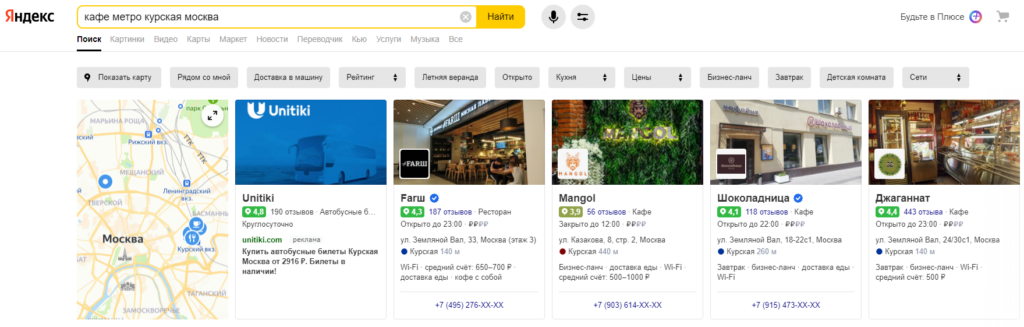
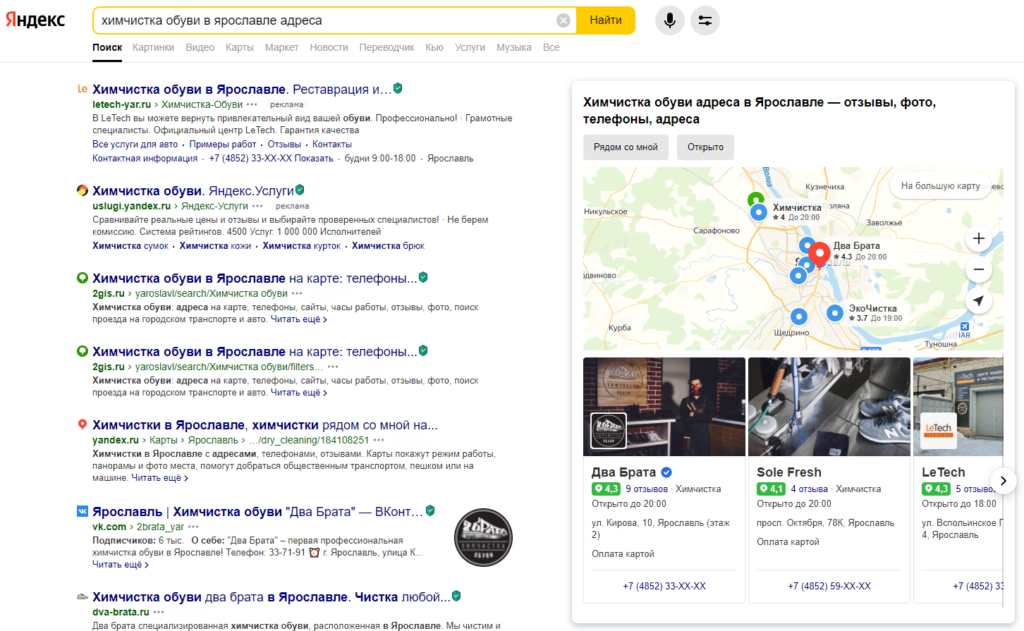
- Правильный выбор основного вида деятельности и локации обеспечит попадание в карусель похожих организаций в карточке конкурентов:
- Яндекс.Профиль — новое название и новые возможности карточки организации на Яндекс.Картах. Это страница-визитка компании с уникальным url. На ней отображается вся информация, которую вы внесли в кабинете Яндекс.Бизнеса, и сведения из источников, которым доверяет поисковик. Если нет (или пока нет) бюджета на сайт, Яндекс.Профиль вполне может заменить лендинг. Интересно, что Яндекс сформировал страницы профилей даже для организаций, которые не были зарегистрированы в Справочнике. Таким компаниям приходит уведомление в кабинет Вебмастера.
- Данные из Профиля могут отображаться в специальном расширенном сниппете. Со списком организаций, для которых это работает, можно ознакомиться в разделе Яндекс Справки.
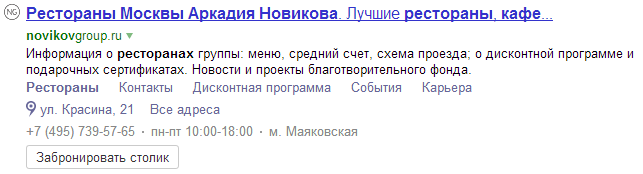
- Яндекс присваивает знак «Хорошее место» компаниям с высоким рейтингом (вас должны оценивать на Яндекс.Картах минимум на 4 балла). После появления звездочки рядом с названием в профиле вы можете получить наклейки на дверь, сертификат и баннер на сайт. Для этого достаточно кликнуть на звездочку, наклейки и сертификат придут по адресу, указанному в профиле.
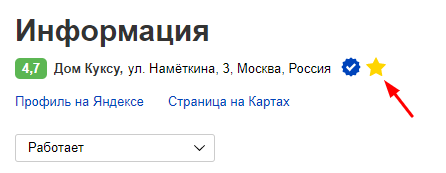
Яндекс.Бизнес получает информацию для профиля организации из нескольких источников:

Задача владельца организации на Картах — держать руку на пульсе, следить за изменениями, актуализировать данные, добавлять новое и отклонять не соответствующее действительности. Иначе это сделают за вас остальные участники процесса, и не факт, что вам это понравится.
Регистрация и подтверждение прав
Вас еще нет на Яндекс.Картах? Быстрее зарегистрируйтесь в Яндекс.Бизнесе (перед регистрацией изучите правила предоставления информации).
Начните с названия. На первом же шаге сервис предложит вам выбрать из похожих организаций, которые уже существуют на Картах:
Если вашей компании нет среди них, нажимайте «Продолжить». Если есть — подтвердите права на уже созданный профиль.
На следующем шаге нужно выбрать вид деятельности. Начните вводить ключевое слово, и Яндекс подскажет варианты категорий:
Для организаций, предоставляющих услуги только онлайн, в отличие от Google Мой бизнес, есть возможность зарегистрироваться в сервисе Яндекса.
Имейте в виду, что информация об онлайн-компании будет присутствовать только в Поиске. На Яндекс.Картах информация о такой организации не размещается.
Для офлайн-бизнеса на следующем этапе нужно выбрать адрес:
Следующий шаг — указать номер телефона, адрес сайта или группы в соцсетях. Для подтверждения прав на профиль можно выбрать звонок или SMS.
Звонок или SMS поступают быстро, обычно в течение получаса после регистрации.
После выбора способа подтверждения вы попадете в раздел профиля «Данные», где сможете заполнить и отредактировать информацию:
- выбрать статус в профиле и на Картах: работает / больше не работает / временно не работает;
- загрузить логотип и обложку профиля;
- в кратком описании (не более 200 символов) рассказать, чем занимается компания;
- добавить еще два дополнительных вида деятельности, выбрать основной;
- настроить график работы;
- указать все возможные контакты — соцсети, мессенджеры, номера телефонов, email;
- добавить короткое название и названия на других языках;
- указать подробный адрес, включая вход в здание, номер офиса и этаж при необходимости.
Для онлайн-компаний вместо физического адреса есть возможность указать территорию обслуживания, остальные поля заполняются так же, как у компании с офисом офлайн.
После сохранения данных заявка отправляется на модерацию.
Она проходит, как правило, в течение суток, после этого организация появится в соответствующей вкладке:
Если что-то пошло не так и организация не добавляется, читайте справку Яндекса или пишите в службу поддержки Яндекс.Бизнеса.
Какие разделы обязательно нужно заполнить в профиле Яндекс.Бизнеса
После подтверждения нужно качественно проработать все разделы профиля в соответствии со спецификой вашего бизнеса. Переключение между разделами происходит при помощи левого бокового меню. Кроме того, в нем отображается процент заполненности профиля (при 90% и более вы получите знак «Информация подтверждена владельцем»), новые отзывы и изменения в карточке, которые были недавно отправлены на модерацию:
Сначала остановимся на разделах, которые есть у всех карточек организаций вне зависимости от сферы деятельности.
Данные
- Заполните полное и краткое название организации на русском и других языках:
- Выберите до трех видов деятельности из списка, отметьте основной:
Это важный момент. Правильный выбор вида деятельности обеспечит попадание в поиск по Яндекс.Картам и колдунщики Яндекса на поиске.
- Укажите адрес и точку на карте:
В большом офисном здании (особенно расположенном на территории бывшего завода) есть возможность указать вход, чтобы посетители нашли вас быстрее. Также пропишите этаж и номер офиса, если это необходимо.
- Укажите телефоны и комментарии к ним, если нужно:
- Добавьте адрес сайта, социальных сетей, канала на YouTube. Если сайта нет, Яндекс предлагает создать его бесплатно при помощи конструктора турбо-сайтов (подробный гайд по этому типу сайтов — здесь).
- Не забудьте про электронную почту, можно добавить несколько адресов:
- Выберите точное время работы:
Как сообщить о переезде и закрытии организации
- Если адрес компании нужно уточнить или поменять, сделайте это на карте:
- Если организация временно не работает или прекратила свою деятельность, измените статус:
Удалить информацию о компании с Яндекс.Карт нельзя. После изменения статуса она будет отображаться со статусами «Временно не работает» или «Больше не работает».
Особенности
Эта вкладка раздела «Данные» есть в карточке любой организации, но количество и содержание полей в ней зависит от сферы бизнеса.
Вот так он выглядит в профиле магазина печей и каминов:
А вот неполный перечень опций для SPA-салона:
Советуем заполнить все, что просит Яндекс (или выведать у клиента, если вы подрядчик). Информация отобразится в профиле компании на Картах и в поиске.
Реквизиты
В этой вкладке можно добавить реквизиты юридического лица и ИП:
Фотографии
В этом разделе можно загрузить логотип и фото, которые относятся к вашей компании. Размер логотипа должен быть больше, чем 200 на 200 пикселей.
Перед добавлением прочитайте требования Яндекса к загружаемым фотографиям. Все фото проходят первоначальную модерацию в службе поддержки Яндекс.Бизнеса.
Фотографии можно пометить тегами (услуги, товары, вход, интерьер, экстерьер и др.). Порядок отображения фото можно менять.
В этом же разделе вы увидите панораму, которая подгружается с Яндекс.Карт:
Если хотите выделиться среди конкурентов и кроме фотографий добавить интерьерную панораму организации, можете заказать ее у партнеров Яндекса.
Публикации
В этом разделе стоит разместить новости и интересные для потенциальных клиентов материалы. Текст не должен превышать 3000 знаков, можно добавить до четырех фото в соответствии с техническими требованиями Яндекса. Публикации проходят модерацию. В случае, если материал ее не прошел, вы получите уведомление о причинах на электронную почту.
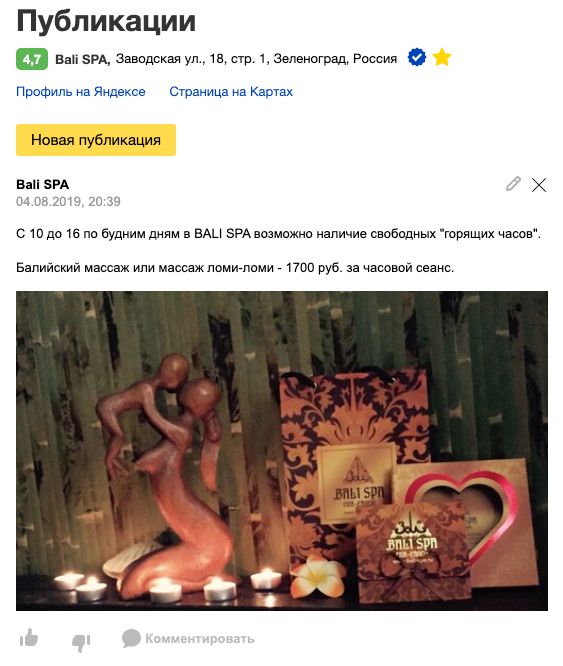
Отзывы
В профиле Яндекс.Бизнеса есть возможность не просто отвечать на отзывы, но и оптимизировать эту работу при помощи готовых ответов:
Удобно, если у вас огромный поток отзывов, но лучше не перебарщивать с однообразными ответами. Особенно это касается критики. Если отвечаете на конкретную претензию, обязательно оставьте контакты для связи. Пусть другие пользователи видят ваше намерение решить проблему.
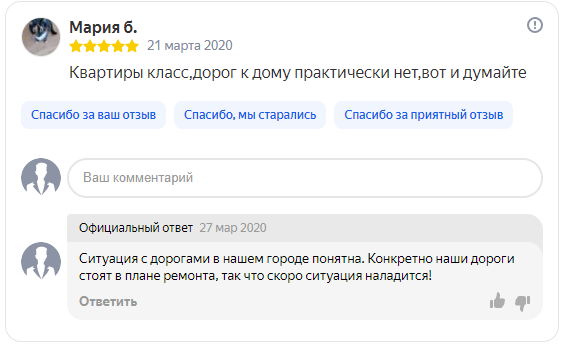
Работа с отзывами — один из важнейших моментов в администрировании профиля компании. Рейтинг, который наглядно представляет популярность вашей организации, отображается на Яндекс.Картах и в сниппете на поиске:
Товары и услуги
В этот раздел можно загружать прайс-листы — сформировать настоящий каталог товаров с фото, описанием и ценами. Опция доступна и для товаров, и для услуг.
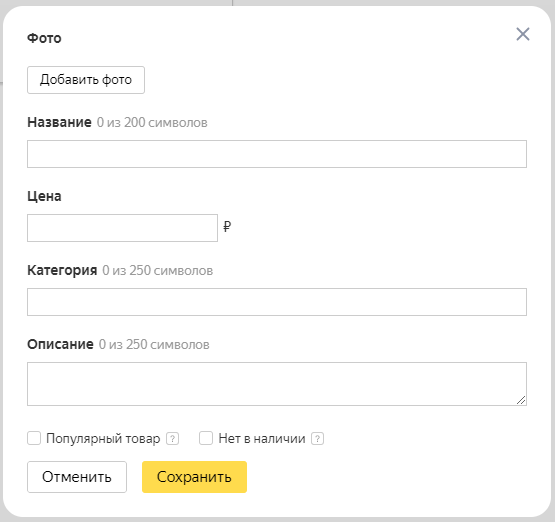
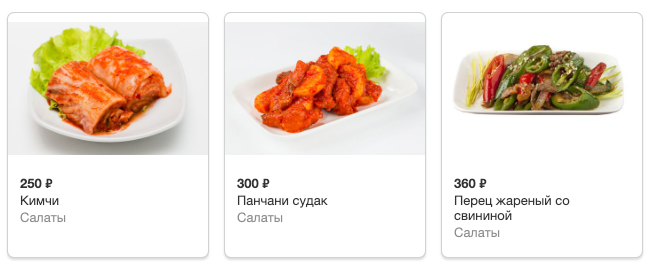
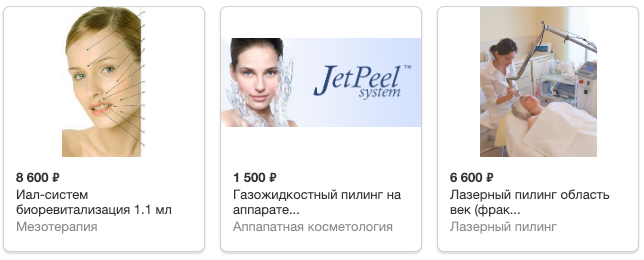
Прайс можно заполнить вручную или загрузить файл:
Если загружаете прайс в формате XLS/XLSX, проверьте, чтобы информация соответствовала Пользовательскому соглашению сервисов Яндекса.
Для следующих видов бизнеса на Яндекс.Картах работает поиск по прайс-листам:
- авто (автосервис, автомойка, шиномонтаж, автосалон и др.);
- медицина (больница, поликлиника, медцентр и др.);
- красота (салон красоты, спа-салон, фитнес-клуб и др.);
- еда (бар, ресторан, кафе, паб и др.).
Полный перечень видов организаций — в Яндекс Справке.
Промоматериалы
В этом разделе Яндекс предлагает скачать макеты промоматериалов с QR-кодом, который приведет пользователя в профиль вашей компании на Картах. Это упрощает для клиентов возможность оставить отзыв.
Если вы гордитесь своим рейтингом отзывов, можете скопировать код и установить на сайт бейдж. Рейтинг будет автоматически подтягиваться с Яндекс.Карт, ссылка также приведет пользователя на профиль организации.
Карта на сайт
Яндекс дает возможность добавить карту и информацию об организации при помощи кода, который нужно просто скопировать и передать разработчику. Также в этом разделе можно перейти в конструктор карт.
Изменения
Раздел содержит сообщения обо всех изменениях в профиле организации. Авторами этих изменений могут быть:
- Пользователя Яндекса. Для этого в карточке есть специальная ссылка «Исправить неточность»:
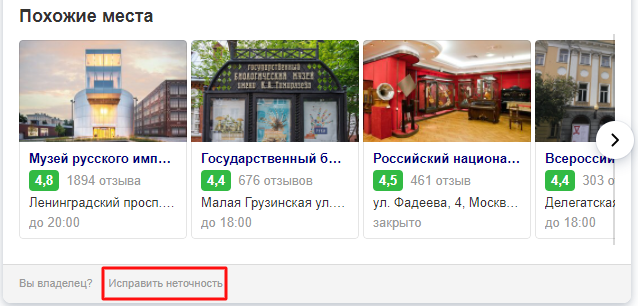
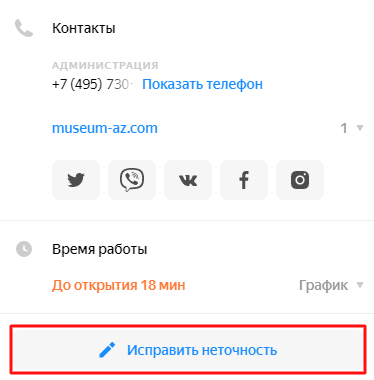
- Владельцы и представители организации в Яндекс.Бизнесе.
- Поддержка Яндекс.Бизнеса (логин support).
Доступы
Здесь владелец организации может добавить или удалить пользователей (представителей), которые будут иметь право на редактирование профиля. Также можно передать права владельца другому аккаунту. Такая возможность есть только у владельца профиля.
Если вы считаете, что у вас должны быть права владельца, отправьте в службу поддержки Яндекс.Бизнеса соответствующее письмо в свободной форме с печатью и подписью руководителя организации.
Какие разделы есть не у всех
Онлайн-запись (Бронирование)
Кафе, рестораны, салоны оптики и автомойки могут настроить онлайн-запись прямо в профиле организации в Яндекс.Бизнесе.
Вот как это работает с ресторанами. После подключения бронирования в карточке ресторана появится кнопка «Забронировать столик»:
При клике гостю предложат сообщить имя и оставить контактный телефон:
Связь между гостем и заведением осуществляет колл-центр Яндекс.Бизнеса.
Для того чтобы заработало бронирование на картах, в соответствующем разделе нужно указать телефон, по которому будут звонить из колл-центра, и нажать кнопку «Включить онлайн-запись»:
Подключить бронирование для других видов деятельности можно через рекламный кабинет Яндекс.Бизнеса в разделе «Продвижение».
Онлайн-запись и бронирование через партнеров Яндекса
Для следующих организаций можно подключить онлайн-запись или бронирование через сервисы партнеров Яндекса:
- автосервисы;
- медцентры и клиники;
- рестораны, кафе;
- салоны красоты и барбершопы.
Для того чтобы получить ссылку на онлайн-запись или бронирование в карточке компании, нужно заключить договор с одним из сервисов. В течение десяти дней ссылка появится автоматически.
Филиалы на Яндекс.Картах
Для организаций с несколькими точками или филиалами есть возможность объединить их в единую сеть. Вот как это выглядит на странице «Организации»:
Чтобы объединить организации, нужно соблюсти несколько условий:
- Единое название для всех филиалов.
- Одна рубрика в Яндекс.Бизнесе (вид деятельности). Про ограничения для некоторых рубрик можно прочитать в соответствующем разделе Справки.
- Все филиалы должны находиться в одной стране.
- Общий телефон или сайт. На сайте должны быть опубликованы адреса всех филиалов.
- Все филиалы должны быть добавлены в Яндекс.Бизнес.
Проверьте, все ли так, и заполняйте заявку на объединение в сеть:
Заявка выполняется в течение двух суток. После того как организации будут объединены в сеть, на почту придет письмо из службы поддержки.
Управлять данными о филиалах можно вручную, если точек немного:
Филиал можно добавить, удалить или исключить из сети:
Если филиалов больше десяти, удобнее будет поддерживать актуальность данных автоматически при помощи XML или CSV файлов:
Статистика
Вся информация по переходам на карточку компании есть в разделе «Статистика».
Раздел статистики включает основные данные, информацию о действиях пользователей на картах, геовизор, индекс лояльности клиентов и изменение рейтинга компании.
- Основная статистика берется из отчета Яндекс.Метрики «Целевые события на Яндексе». В отчете представлены взаимодействия пользователей с данными в профиле на Поиске и Картах, сведения об уникальных пользователях и действиях с контентом. Эти же данные можно посмотреть в Метрике в отчете Стандартные отчеты / Содержание / Целевые события на Яндексе.
- Раздел «На картах» включает четыре блока — общая статистика за 30 дней (период поменять нельзя), сравнение с конкурентами, данные о переходах в карточку организации и действиях в карточке.
Яндекс разделяет прямые переходы (когда организацию ищут по названию) и дискавери: запросы вида «парикмахерская Тушино», клик на метку в Яндекс.Картах или переход из профиля похожей компании.
Сравнение с конкурентами происходит раз в неделю:
Переходы в карточку также разделяются на прямые и дискавери. Здесь можно задать период и группировку:
Действия в карточке можно посмотреть за нужный период и сгруппировать по дням, неделям и месяцам:
- Геовизор покажет, из каких сервисов Яндекса и по каким запросам пользователи попадают на вашу карточку (учитываются последние 50 обработанных визитов).
- Индекс лояльности клиентов — относительно новая метрика, введенная Яндексом в сентябре 2020 года. Это сводная оценка действий пользователей, которая показывает, насколько они довольны взаимодействием с организацией и готовы вернуться в нее снова. Подробнее о методах оценки и способах повысить индекс читайте в блоге Яндекса для вебмастеров.
- Рейтинг компании. В этом разделе статистики отображается агрегированная оценка на основе отзывов пользователей Яндекса и сравнение рейтинга с конкурентами в динамике (период изменить нельзя).
Комплексная оптимизация сайта и работа с внешними факторами ранжирования, профессиональные инструменты для поискового продвижения в модуле SEO в PromoPult.
Почему важно следить за актуальностью информации
Зарегистрироваться в Яндекс.Бизнесе и заполнить профиль — это не все. Нужно следить за актуальностью информации, загружать новые фото, рассказывать о новинках и акциях, благодарить за отзывы и отрабатывать негатив.
Зачем все это? Кроме очевидного (повышаете лояльность пользователей, привлекаете новых клиентов) вы получаете знак «Информация подтверждена владельцем», который выделяет вас среди конкурентов на Яндекс.Картах:
Интерфейс кабинета Яндекс.Бизнеса постоянно совершенствуется. Например, можно узнать об изменениях в карточке компании, не переходя в профиль:
Это особенно удобно, если вы отвечаете за несколько организаций. Рядом с названием указываются знаки «Хорошее место» и «Информация подтверждена владельцем». Чтобы последний знак не пропадал, нужно регулярно (не реже раза в квартал) актуализировать данные. Об этом напомнит специальное уведомление на странице «Организации», а на почту аккаунта придет письмо:
Для того чтобы подтвердить актуальность данных, достаточно перейти в раздел «Данные» и нажать кнопку «Данные актуальны».
Как будет выглядеть карточка организации на поиске Яндекса
Давайте посмотрим, как будет выглядеть ваш профиль на Картах и в поиске Яндекса справа от выдачи, если вы ответственно подойдете к заполнению всех разделов профиля — на примере ресторана.
Блок с основной информацией
В первый блок подтягиваются данные из этих разделов:
- Данные: название, адрес, вид деятельности, телефон, режим работы, ссылка на сайт, информация из раздела «Особенности».
- Рейтинг.
- Карта с геометкой.
- Логотип и фото (доступны также в отдельной вкладке).
- Ссылка на бронирование или онлайн-запись (если подключена).
- Знак «Информация подтверждена владельцем».
Вкладка «Меню» у ресторанов и кафе
Меню с фото и ценами отображается в отдельной вкладке. В нее попадает все, что вы загрузили в соответствующий раздел профиля.
Для кафе и ресторанов, подключенных к Яндекс.Еде, отображается соответствующая кнопка. Есть возможность просмотреть меню полностью.
Блок с отзывами
Отзывы представлены в карточке организации ниже основной информации и на отдельной вкладке, по тегам можно отсортировать популярные темы:
Доступен рейтинг и часть текста отзыва, есть возможность поставить лайк или дизлайк каждому и прокомментировать.
Кроме того, на основе всех отзывов в карточке формируется рейтинг по каждой значимой позиции:
Посещаемость и похожие места
Для некоторых компаний (например, ресторанов, торговых центров, аквапарков) в карточке отображается посещаемость по дням недели и часам. Данные Яндекс показывает на основе сигналов GPS устройств пользователей, которые разрешили определять геолокацию.
Карусель «Похожие места» — последний блок в карточке организации. В ней показываются компании, близкие по геолокации и виду деятельности. С одной стороны, не хочется видеть конкурентов в своем профиле, с другой — у вас есть возможность попасть в аналогичный блок. Работайте с отзывами, загружайте привлекательные фотографии и получайте переходы из карточек конкурентов.
Используйте все возможности Яндекс.Бизнеса для презентации своей компании, привлечения клиентов в вашей локации и работы с репутацией.
Рынок интернет-маркетинга развивался последние годы крайне стремительно, предлагая специалистам рекламной сферы новейшие инструменты продвижения товаров и услуг. В России тем временем активно масштабировался малый бизнес, не имеющий больших бюджетов.
Еще в конце 2020 года специалисты Yandex запустили Яндекс.Бизнес, предназначенный для автоматизации рекламных задач небольших компаний в интернете. Платформа должна сэкономить время, упростить управление бизнесом, исключив из процессов продвижения сложные настройки.
Она представляет собой площадку для владельцев малого бизнеса без маркетингового опыта, заинтересованных в новых клиентах, которые пользуются продуктами Яндекса для развития своей компании.
Я.Бизнес – это объединение разных средств бесплатного продвижения, которые работают по системе подписки.
Что предлагает Я.Бизнес
Продукт ориентирован на интернет коммерцию, позволяет предпринимателям привлекать новых клиентов автоматизировано по подписке.
Это не только платформа про рекламу, но и бесплатная CRM-система, на подключение которой у владельцев малого бизнеса зачастую нет большого бюджета.
По подписке в Я.Бизнесе ваши рекламные объявления автоматически публикуются сразу на многих площадках Яндекса, в том числе Дзене, Поиске, Картах и Навигаторе.
👍Реклама в Яндекс Маркет — как поднять продажи через маркетплейс
Ранее мы упомянули, что площадка как нельзя лучше подходит под продвижение небольших предприятий. Платформа предлагает предпринимателям готовый план продвижения и развития бизнеса в Интернете.
Допустим, вы владелец интернет-магазина одежды. Какие цели, будучи предпринимателем, вы преследуете:
- нужно показать и разместить продаваемый продукт. Под эту задачу сервис предлагает сразу ряд эффективных инструментов: информативные сниппеты, добавление товара в Яндекс Маркет и прочее;
- привлечь потенциальных клиентов можно с помощью рекламы через Директ и Дзен. О том, как настроить контекстную рекламу в Яндекс.Директ самостоятельно, мы говорили ранее;
- проанализировать эффективность площадок через данные Метрики.
Чтобы получить доступ к многочисленным инструментам платформы, необходимо добавить профиль организации на платформу. Аккаунт отправляется на проверку ( не больше двух суток). После одобрения, вы получаете доступ ко всем сервисам Yandex в одном кабинете.
Как работать в Яндекс.Бизнесе
Платформа предлагает ряд возможностей, которые подойдут разным категориям малого бизнеса.
Тем, у кого нет сайта, система создаст его автоматически, привлечет ЦА, проанализирует результаты и потраченные бюджеты по площадкам. Даже остановит неэффективные источники, а баланс направит в прибыльные РК.
Владельцам интернет-магазинов будет полезен раздел «Рекламировать товары с сайта». Яндекс.Бизнес берет ручную рутинную работу по заполнению карточек товаров для продвижения на себя. Пользователю остается выбрать нужные товары для дальнейшей рекламы и запустить ее.
Рекламировать через сервис можно не только товары, но и соцсети, собственные сайты и готовые от Яндекс.Бизнес.
Появились и новые возможности: реклама телеграм-каналов и товаров с маркетплейсов. Таким образом, вы можете привлекать внешний трафик с сервисов Яндекса на свои посты или выбранные товары из каталога маркетплейса, с которым работаете (Ozon, Wildberries, Яндекс Маркет).
👉Читайте также: Как можно зарабатывать на маркетплейсах с нуля
Как добавить организацию в Яндекс.Бизнес
Для начала работы необходимо добавить на платформу свою компанию. Процесс не займет много времени. Предлагаем убедиться в этом, изучив поэтапную инструкцию ниже.
Первый шаг. Авторизуйтесь через почту или номер телефона в Яндексе.
Второй шаг. Яндекс попросит ввести название вашей организации. Правее по мере ввода символов, будут появлятся уже знакомые ему компании. Если Ваш бизнес есть в списке, просто выберете его.
Третий шаг. Укажите вид деятельности организации. По мере ввода символов, сервис будет предлагать известные категории.
Четвертый шаг. Если есть физический кабинет или офис или магазин, обозначьте это, выбрав один из вариантов ответа. Важно: После того, как компания будет добавлена в Яндекс.Бизнес, возможности редактировать ответ не будет!
Пятый шаг. При согласии в предыдущем пункте, на этом этапе вам нужно указать адрес компании, чтобы клиенты смогли найти организацию оффлайн.
Шестой шаг. Сервис просит добавить контактный номер телефона. По нему с вами будут связываться клиенты и модерация (менеджеры) Yandex.
Седьмой шаг. Готово – ваша заявка отправлена на проверку. Остается немного подождать (до двух дней), отслеживая статус заявки.
После проверки, профиль вашей организации сразу появится в Поиске и Картах Яндекса, и вы сможете подключить рекламную подписку.
Данные об организации
В профиле организации после проверки Яндекс показывает, что информация заполнена на 25%. Поэтому нужно ввести дополнительные данные, чтобы сервис имел полное представление о вашем бизнесе и рекомендовал его целевой аудитории.
🎯Может пригодиться: Как создать портрет целевой аудитории
Какие основные данные об организации, нужно внести в профиль? Укажите статус работы компании (работает, больше или временно не работает), для отображения в Картах и прочих сервисах Яндекса.
Логотип компании и обложка для отображения в Поиске, Картах, Кью и других площадках Яндекса. Требования к изображениям: JPG или PNG, < 10Мб, размер от 320×240 до 5000×5000 пикселей. Важно, чтобы загруженные изображения были четкими, в хорошем качестве, без демонстрации запрещенных товаров. После загрузки фотографии улетают на модерацию (до пяти дней).
Напишите краткое представление своей организации в пределах 200 символов. Например, как давно она на рынке, чем занимается и что предлагает. Ниже укажите вид деятельности, можно выбрать до трех категорий.
Установите график работы с часами и перерывами, если таковые имеются. Есть возможность добавить график на дату (актуально для праздничных дней).
Переходим к контактной информации. Для привлечения большей аудитории, укажите все доступные контакты: сайт или соцсети, мессенджеры, где клиенты могут выйти на связь с вашей компанией.
Ниже проверьте, корректно ли указаны: контактный номер организации, ссылка, адрес и название на русском или английском языках.
Под картой впишите дополнительную информацию по местонахождению вашего офиса, кабинета, магазина, например, ориентир, этаж и т. д.
Мы заполнили основную информацию по организации, теперь переходим в раздел «Особенности». Здесь Яндекс предлагает выбрать из множества критериев подходящие.
Сервис делает предложение исходя из выбранных ранее видов деятельности организации. Например, мы выбрали «Салон красоты» и платформа в этом разделе показала особенности данной деятельности: цены на стрижки, выбор услуг и прочее.
🔮Полезно знать: Реклама в подсказках Яндекса — как запустить показы
Чем больше особенностей организации вы укажите, тем больше вопросов клиентов закроется без вашего участия.
Если вы оформлены как юридическое лицо или ИП – зайдя в раздел «Реквизиты» можно ввести всю необходимую информацию.
Чтобы максимально заполнить всю доступную информацию, вернемся к другим разделам «Об организации».
Переходим в «Фотографии». Здесь можно добавить фото услуг, товаров, кнопку действия, интерьер магазина, салона и другие изображения, которые расскажут о компании, привлекут целевую аудиторию.
В разделе «Публикации» можно опубликовать информацию о действующих или грядущих акциях, событиях компании. Новости будут отображаться в профиле компании и Картах.
В разделе «Отзывы» будут появлятся оценки и комментарии довольных (или нет) клиентов. Их можно сортировать по новизне, положительным, отрицательным. Под каждым отзывом вы можете оставлять свой комментарий от лица компании.
Чтобы добавить товары или услуги, перейдите в одноименный раздел. Загрузить информацию можно в формате XLS, XLSX или вручную.
Через раздел «Промоматериалы» есть возможность добавить рейтинг организации в Яндекс прямо на сайт. Кроме того, сервис предлагает готовые макеты визиток, пирамидок и QR-кодов, которые можно использовать для своей организации.
Если вы хотите добавить на сайт карту, в соответствующем разделе можно скопировать код и вставить его на свой ресурс. Клиенты смогут строить маршрут до вашего офиса.
В колонке «Об организации» есть и другие пункты, достойные самостоятельного изучения. А мы переходим к ключевой подтеме – настройке рекламы.
Как настроить рекламу в Яндекс.Бизнесе
Чтобы запустить рекламу, вам не нужно заниматься настройкой таргетинга, подбирать ключевые слова, изображения, заголовки, потому что за вас все сделают алгоритмы сервиса. От вас требуется только заполнить всю информацию, о которой написано выше, и внести бюджет на баланс кабинета для оплаты подписки.
Чтобы настроить рекламу для «Организации с адресом» переходим через кнопку «Рекламировать компанию» в кабинет бизнеса для дальнейшей настройки рекламной подписки.
Нам описывают преимущества и особенности разных площадок, где будет откручиваться реклама вашего бизнеса: Вконтакте, Поиск Яндекса, Карты и сайты партнеров Яндекса.
Далее система покажет варианты рекламных объявлений, созданных из той информации, которую вы заполнили в профиле компании (товары, услуги, их фото и т. д.). А ниже вы увидите стоимость и варианты самой подписки (об этом мы еще поговорим ниже).
Если вам необходимо прорекламировать уже готовый сайт или вы хотите, чтобы Яндекс сам создал его для бизнеса, выберите соответствующий вариант из двух кнопок: «Рекламировать сайт или соцсеть» или «Рекламировать сайт от Я.Бизнеса».
В качестве примера мы выбрали второй вариант — сайт, созданный сервисом. «Рекламировать сайт от Я.Бизнеса» подойдет в следующих случаях:
- если у вас нет сайта, Я.Бизнес его автоматически сделает сам;
- под него алгоритмы создают объявления;
- алгоритм площадки автоматически показывает рекламу на выбранных им источниках и нужной аудитории;
- сервис приводит ЦА на созданный сайт;
- это полноценный ресурс, по которому можно отслеживать подробную статистику.
Сделав выбор в пользу сайта от Яндекса, нас перекидывает на страницу настройки рекламной подписки.
Если вы не заполнили основные данные об организации, платформа выдаст соответствующие предупреждения, что ей недостаточно информации для создания рекламных кампаний, как на скриншоте ниже.
В таком случае нужно вернуться на шаг назад (в предыдущую подтему) и внести необходимую информацию, чтобы Яндекс смог создать и запустить рекламу организации.
🔔Рекомендуем также почитать — Как связать Яндекс.Директ и Метрику: пошаговая инструкция
Если с полнотой данных все в порядке, можно переходить к настройкам. Сервис предлагает пошагово внести свои коррективы к уже подтянутым данным из профиля и удостовериться, что вы настроили все, что было нужно. Перед нами 4 шага, начинаем с «Параметры показа рекламы».
Попадаем на страницу настройки рекламной подписки, где доступны детальные корректировки по объявлениям, особенностям и рекламным материалам. А также отображается история рекламных кампаний по вашему сайту.
Показ объявлений. В этом пункте увидите знакомые поля из профиля. Если вы забыли что-то упомянуть – самое время исправить это. Убедитесь, что стоит верная ссылка на сайт. Затем введите недостающие или измените существующие данные для будущих объявлений.
Те же манипуляции производим в разделе «Особенности». Добавляем все, что необходимо и двигаемся дальше.
Переходим в раздел «Рекламные материалы», где можно добавить наполнение, из которого в последующем алгоритмы будут создавать рекламные объявления:
- товары и услуги;
- изображения;
- акции;
- текстовые объявления;
- кнопку действия.
Настройка рекламной подписки готова, а значит можно переходить к насущным вопросам бюджета.
Статистика и аналитика
Чтобы оценить успешность и проанализировать результаты запущенной рекламной кампании, можно воспользоваться сервисом Яндекс.Метрика или внутренней статистикой Я.Бизнеса.
Через Метрику
Подключите счетчик. Затем на странице Я.Метрики нужно зайти в «Отчеты» – «Источники» – «Директ, сводка».
Здесь вы можете выделить счетчик Я.Бизнес и отслеживать все изменения показателей. Об отчетах в Яндекс Метрике — как их настроить и посмотреть, вы можете почитать на нашем сайте.
Через внутреннюю статистику Я.Бизнес
Перейдите в раздел «Статистика» в кабинете бизнеса в разделе «Реклама». По прошествии времени после запуска здесь вы увидите переходы и клики по объявлениям.
Статистика удобная – в виде графиков. Можно выбрать разные временные интервалы, посмотреть действия и посещаемость по сервисам и многое другое.
Сколько стоит реклама в Яндекс.Бизнес
Исходя из категории бизнеса, региона и других факторов, сервис сам предлагает три ценовых сегмента подписки за месяц: минимальный, оптимальный и максимальный.
При этом, вы можете указать и свой бюджет, кликнув по соответствующей вкладке. Минимальный месячный бюджет для наших настроек под салон красоты составил 5700 руб.
Алгоритмы просчитывают и выдают приблизительный объем заказов в зависимости от установленного прайса. Варианты подписки есть на 90, 180, 360 дней.
Заключение
Я.Бизнес не выступает заменой дорогих CRM систем, поскольку больше ориентирован все-таки на рекламную подписку для продвижения на собственных площадках.
Компания часто выпускает обновления и презентует рынку новые решения, поэтому вне зависимости от того, нуждаетесь вы сейчас в Я.Бизнесе или нет – за развитием платформы стоит следить, чтобы не упустить полезные инструменты для автоматизации бизнеса в Интернете.
FAQ
Можно ли использовать Яндекс.Бизнес для e-commerce?
Сервис Яндекс.Бизнес не подходит для e-commerce.
Почему информация об организации не отображается в Яндекс.Вебмастере?
Информация об организации не отображается в Яндекс.Вебмастере в том случае, если карточка вашей организации снята с публикации. Убедитесь, что карточка организации не противоречит правилам сервиса.
Как добавить в Яндекс.Бизнес сеть организаций?
В первую очередь, все филиалы сети должны быть добавлены в Яндекс.Бизнес. Затем необходимо через форму отправить заявку в Яндекс. Когда сеть будет добавлена, вы получите уведомление. Обычно, это занимает не больше двух дней.
Зарегистрироваться на платформе можно через любой почтовый ящик. Добавление компании в платформу происходит по кнопке «Добавить бизнес».
Начать можно с ввода названия: сервис сам найдет компанию в списке, если вы регистрировались на сервисах «Яндекса». Если нет, добавьте свою компанию вручную.
При регистрации компании в сервисе нужно ответить на общие вопросы о ней.
Еще на стадии регистрации нужно указать вид деятельности: тогда при поиске организации из определенной сферы люди смогут увидеть и вашу компанию.
Также нужно обязательно ответить, есть ли у компании место, куда могут прийти клиенты, или она работает только онлайн. В первом случае указывается физический адрес. Оптимально также добавить фото фасада и помещений, которые пойдут на витрину: это поможет клиентам сориентироваться и повысит доверие к компании. В обоих случаях указывается номер телефона и сайт или страница в соцсетях. По номеру телефона подтверждаются права на компанию.
Другие разделы можно заполнить уже после регистрации.
В разделе «Об организации» есть вкладка «Данные», а в ней — ряд блоков с основными параметрами.
Так выглядит страница с данными об организации
Логотип поможет оформить профиль в сервисах «Яндекса» в корпоративном стиле.
Раздел «О компании» — до 200 знаков — расскажет аудитории о роде деятельности бизнеса. «График работы» — когда принимают клиентов.
В разделе с контактами для связи лучше указать адрес сайта, который наиболее важен для привлечения клиентов — и ссылки на соцсети. Прочие адреса лучше удалить. В профиле будет опубликована ссылка только на один сайт. Номер телефона можно скрыть от аудитории.
Особенности
Вторая вкладка подраздела «Данные» — «Особенности».
Здесь можно указать, открыта ли компания для посетителей и доступна ли им покупка подарочного сертификата. Также в этом разделе пишут про иные акции, бонусы, подарки и спецпредложения. Можно отметить доступные способы оплаты ваших услуг и товаров — и рассказать, есть ли опции для людей с ограниченными возможностями здоровья.
Реквизиты
Третья вкладка подраздела «Данные» — «Реквизиты». Зарегистрироваться можно как юридическое лицо или индивидуальный предприниматель.
Юрлица указывают юридическое название организации, юридический адрес, ИНН и ОГРН. ИП — указывают ФИО, ОГРН и ИНН.
Публикации
Эта рубрика раздела «Об организации» предлагает рассказать вашей аудитории о событиях, акциях и новостях компании. Они появятся в профиле организации в «Поиске» и на «Картах». К каждой публикации можно прикрепить до четырех иллюстраций.
Цены (Товары и услуги)
В этом разделе можно добавить товары и услуги, которые появятся в карточке компании в «Картах» и на сайте от «Яндекс Бизнеса», а также цены на них. Это можно сделать, залив в сервис табличку формата .XLS либо .YML.
Также заполнить раздел можно вручную: ввести название, категорию товара, цену за штуку или партию, описание и информацию по наличию товара.
Фото
Это подраздел для фотографий компании. Карточки организаций с фотографиями, по данным «Яндекс.Бизнеса», открывают на 15% чаще. Фотографии входа и фасада помогут клиентам быстрее найти вашу компанию, фото товаров — оценить ассортимент, а снимки рабочего процесса позволят заранее увидеть результаты оказания услуг.
Здесь также можно поправить логотип и обложку профиля
Загруженные фотографии появятся на «Яндекс.Картах» и в результатах поиска «Яндекса» после модерации.
Отзывы
В этом подразделе отображаются отзывы и оценки клиентов.
Клиенты могут ставить оценки вашей компании и делиться впечатлениями о покупке или качестве услуг. «Яндекс» проверяет все отзывы и не дает отображаться в профиле тем, что нарушают правила.
Карта на сайте
В этом разделе фиксируется карта с контактами, которые помогут клиентам быстрее найти вашу организацию и понять, как до нее добраться.
Также на карте можно указать зоны и стоимость доставки товаров, адреса филиалов организации, подробный маршрут, вход в здание и другие полезные детали. Для этого нужно перейти в отдельное окно и воспользоваться конструктором карт от «Яндекса».
Права, роли и какие разделы есть не у всех
Редактировать данные, смотреть статистику, следить за изменениями в профиле может представитель или владелец компании.
Определенные права и статус означают соответствующий набор доступных действий в интерфейсе «Яндекс.Бизнеса».
Владелец и представитель могут редактировать информацию об организации, добавлять фото, размещать публикации, отвечать на отзывы, добавлять и удалять филиалы в сетях. Только владелец может добавлять и удалять представителей, передать роль владельца пользователю с другим логином.
Представитель-вебмастер может управлять сайтом, который указан в карточке организации. Такие права выдаются в «Яндекс.Вебмастере» и переносятся в «Яндекс.Бизнес» автоматически.
Чаты
На сервисе есть чат-бот «Яндекс.Бизнеса», доступный в том же окне, что и основной интерфейс. Он ответит на вопросы о рекламной подписке, рассказать о настройках карточки организации и других особенностях использования платформы.
Онлайн-запись и бронирование
В карточках организаций доступны ссылки на действие — бронирование или запись онлайн. Они отображаются, если организация подключилась к сервису онлайн-записи в «Картах» через API или заключила договор с сервисом-партнером «Яндекса», где есть возможность записи или брони.
Филиалы
Вы можете добавить в сеть новый филиал — с помощью отдельной кнопки. Новый филиал будет включен в сеть после проверки данных в течение пяти дней. Кроме того, можно добавить филиал, выбрав уже существующую организацию из списка.
Два и более филиалов можно объединить в сеть. Если у сети есть сайт, адреса всех филиалов должны быть опубликованы на этом сайте.
Статистика и изменения
Раздел «Статистика» предлагает отслеживать действия, которые совершают пользователи — на графиках (подразделы «Яндекс.Метрика» и «На картах»).
Еще один подраздел — «Геовизор» — показывает 50 последних обработанных визитов в профиле компании. Здесь видно, в каких сервисах и по каким запросам находят вашу компанию, чем профиль интересен пользователям.
Статистическая рубрика «Рейтинг компании» — это агрегированная оценка качества работы и популярности компании по мнению пользователей «Яндекса».
Данные статистики показывают изменения за все время действия рекламной подписки, включая месяц до начала показов. Она учитывает переходы к карточке и клики пользователя по информации в ней на всех площадках «Яндекса». И не учитывает недобросовестные и случайные показы и клики.
Раздел «Промо»
В «Промоматериалах» макеты визитки, пирамидки или QR-код помогут клиентам быстро оставлять свои отзывы и читать чужие. За высокий рейтинг (от 4,5 баллов) по отзывам и оценкам компания получает награду «Хорошее место». Она свидетельствует, что это место стоит посетить — по мнению «Яндекса» и экспертного жюри.
Реклама на «Яндекс.Картах»
Благодаря рекламе на «Картах» компания становится заметнее конкурентов, попадает в их профили (блок «Места рядом»), ее реклама поднимается в выдаче. Полученная зеленая метка выделяет бизнес среди соседей.
Для запуска рекламы на «Картах» нужно кликнуть на кнопку «Стать заметнее в картах» в разделе «Реклама».
Далее нужно указать в настройках контакты, желаемый график показа, оплатить рекламную кампанию и настроить контент во вкладке «Рекламные материалы». В частности, заголовок, изображение и лого.
Почему важно следить за актуальностью информации
В карточке организации на «Картах» или в поиске «Яндекса» доступен особый знак «Информация подтверждена владельцем». Его получают организации с заполненным профилем, верифицированным владельцем и часто — минимум раз в 3 месяца — обновляемыми данными в личном кабинете.
Чтобы показывать пользователям только актуальные карточки, «Яндекс» и сам постоянно отслеживает изменения в личном кабинете.
Как будет выглядеть карточка организации в поиске «Яндекса»
Ваша реклама будет показываться в результатах поиска, если запросы связаны по тематике с деятельностью вашей компании. Клиенты смогут напрямую перейти по объявлениям на страницы товаров или на ваш сайт.
Так выглядит карточка «Яндекса» в поиске «Яндекса»
Каждой организации, зарегистрированной на платформе и находящейся в поиске, соответствует краткая карточка, которая содержит:
- название;
- адрес;
- рейтинг (от 0 до 5), сформированный по оценкам и отзывам посетителей;
- количество отзывов об объекте;
- дополнительную информацию о времени работы, скидках, акциях и других предложениях.
Блок с основной информацией
В полной версии карточки содержится:
- фото;
- название организации и ее тип;
- рейтинг;
- количество отзывов;
- адрес и маршрут;
- контакты;
- время работы.
Вкладка «Подробнее об организации» содержит основную информацию об особенностях компании. Дополнительные элементы — возможности брони для гостиниц и ресторанов, афиши для кинотеатров. Здесь же — доставка товаров и витрина с акциями.
Вкладка «Цены» или «Меню» у ресторанов и кафе
Вкладка «Цены» у организаций на «Картах» показывает примерный диапазон цен и их уровень (высокие, выше среднего и так далее) относительно компаний-конкурентов.
Вкладка «Меню» отображает в одном месте ассортимент карточек предлагаемых блюд с фотографиями и ценами.
Блок с отзывами
В списке отзывов можно фильтровать отзывы — например, по тематике. Также можно изменить сортировку записей, выбрав критерии «По умолчанию», «По новизне», «По популярности», «Сначала отрицательные», «Сначала положительные».
Посещаемость и похожие места
Посещаемость компании и действия клиентов учитываются в разделе «Статистика». А в карточке организаций есть блок «Похожие места рядом», информация в который собирается автоматически. Данные вашей компании в блоке чужой карточки могут привлечь внимание пользователя.
Как продвинуться среди конкурентов в «Справочнике»
Каждую неделю ваши данные сравниваются с ближайшими конкурентами — компаниями рядом на картах, которые оказывают схожие услуги. Как обеспечить себе преимущество?
Привилегии
Заказывая рекламу, вы можете откалибровать работу РК, настроив ее получать обычный или максимальный трафик. В последнем случае ваши объявления будут чаще отбираться для показа и тем самым принесут больше целевых клиентов, но услуга стоит дороже.
Определенное влияние оказывает и максимальный — пятибалльный — рейтинг организации со стороны пользователей сервисов «Яндекса». Он высчитывается на основе отзывов и оценок. Рейтинг — это не просто среднее арифметическое оценок, каждая из них анализируется с помощью машинного обучения.
Кроме того, каждый год «Бизнес» дает награду «Хорошее место» компаниям с самым высоким рейтингом. Получить соответствующую отметку в карточку и сертификат можно, если ваша компания, помимо высокого рейтинга, имеет значок подтверждения в карточке, попадает в определенную проектную категорию.
Подменный номер и отслеживание звонков
Чтобы отследить пользователей, которые звонят с сервисов «Яндекса», можно использовать подменный номер. Звонки будут поступать на ваш телефон, но в карточке организации будут отображаться другие цифры. Это позволит собрать статистику по рекламной кампании на сервисе.
При входящем звонке с подменного номера будет проиграно голосовое сообщение «Вам звонят из Яндекс.Карт», а статистика по количеству звонков и средней длительности разговора собирается в соответствующем разделе.
Как настроить и оплатить приоритетное размещение
Можно пополнить рекламный счет непосредственно в интерфейсе «Бизнеса». Для этого в разделе «Финансы» перейдите на вкладку «Оплата рекламной кампании». Показы начнутся после запуска рекламной кампании. Стоимость размещения определяется «Яндексом» автоматически: по расположению компании, рубрике, периоду размещения, количеству потенциальных целевых клиентов.
Отслеживание эффективности
Эффективность продвижения поможет прояснить статистика.
На главной странице в блоке «Сводка» недельная статистика содержит четыре показателя:
- все взаимодействия (суммарные данные по всем целевым событиям во всех сервисах «Яндекса»);
- звонки (количество кликов по кнопке «Позвонить»);
- переходы на сайт (количество кликов по ссылке с названием сайта в карточке организации на «Яндексе»);
- построение маршрута (количество кликов по кнопке «Построить маршрут» во всех сервисах «Яндекса»).
В разделе «Статистика» вкладка «Основная» представляет данные из отчета «Яндекс.Метрики» — «Целевые события на Яндексе». Здесь учитываются действия, совершенные на сайтах и в мобильных приложениях. Благодаря этой статистике можно выявить сервисы, где ваша аудитория наиболее активна.
В подразделе «На картах» отображаются запросы по вашей рубрике, число пользователей, заинтересовавшихся компанией, а также источники трафика за последние 30 дней. Данные собираются из «Карт», «Навигатора» и поиска «Яндекса».
Как удалить «Яндекс.Бизнес (Справочник)»
Полностью удалить информацию об организации с «Карт» нельзя. Если компания больше не работает, на картах ее отметят как закрытую. Если вы являетесь владельцем и ваша организация была закрыта или переехала, вы можете удалить ее из «Яндекс.Бизнеса».
На странице организаций найдите нужную компанию и выберите одну из опций: скрыть из личного кабинета или удалить из базы. В первом случае — вы не сможете управлять профилем компании. Во втором — компания будет публиковаться на «Картах» со статусом «Больше не работает», номера телефонов будут скрыты.
Фото: FellowNeko // Shutterstock
Текст: Владислав Рыженков
Создание профиля организации в Яндекс Бизнес
Процесс создания организации незамысловатый: вы заполняете название, сферу деятельности и адрес организации. Затем, чтобы удостовериться в вашем существовании Яндекс запросит код подтверждения. Верификация происходит посредством телефонного звонка или СМС-сообщения на номер, который вы указываете в профиле. В некоторых случаях Яндекс также может потребовать дополнительно договор аренды или короткое видео вашей локации. В последнее время организации проверяют с особенным пристрастием, поэтому указать адреса пунктов выдачи транспортной компании уже не получится. При необходимости к вам могут отправить пешего проверяющего.
Увидеть, как выглядит ваш профиль, можно в Справочнике Яндекса.
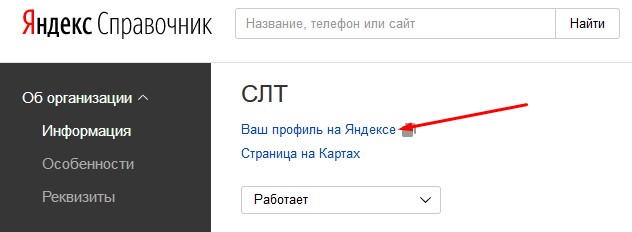
Ключевую важность при заполнении имеет достоверность информации, поэтому нет смысла указывать телефоны и адреса, к которым ваша организация не имеет доступа и не сможет верифицировать по запросу Яндекс.
Необходимо правильно заполнить контактную информацию, адрес и название организации. Яндекс всё тщательно проверяет и вам могут позвонить по указанному номеру и запросить данную информацию или даже прислать курьера. Также при наличии ошибок в контактной информации, клиент не сможет связаться с вами.
После добавления организации в Яндекс Бизнес, можно приступать к заполнению профиля.
Заполняем раздел данные
Вкладка «Основное»
Логотип, обложка и краткое описание компании повысят доверие, как со стороны клиентов, так и со стороны Яндекса.
Не поленитесь потратить время и отрисовать обложку для профиля с вашей айдентикой. Требования к изображению для обложки профиля Яндекс Бизнес следующие: файл в формате PNG или JPG, до 10 МБ. Рекомендуемый размер — 1440×360 пикселей
Если вас трудно найти, то можно постараться сориентировать клиентов небольшой схемой проезда или просто легко угадываемым фото входа.
Необходимо указать время работы, основной и дополнительные виды деятельности. Дополнительные категории Яндекс не требует, но их также желательно добавлять. Не забудьте правильно отметить основной вид деятельности.
Указывайте соцсети, если вы их действительно ведёте, там указан тот же регион, который вы указали в карточке Яндекс Организации.
Старайтесь заполнить максимальное количество полей, даже название компании на английском языке. При необходимости просто используйте сервис транслитерации.
Вкладка «Особенности»
Здесь необходимо детально заполнить способы оплаты и доставки. В современных реалиях также стоит отдельно указать режим работы в условиях пандемии.
Вкладка реквизиты
Особое внимание уделите вкладке реквизиты. Указывайте только настоящие наименование, ИНН, ОГРН и юридический адрес, если ваш статус не ИП.
Выгрузите xlsx с товарами, а если нет такой возможности, то добавьте 5-6 карточек товара вручную. Добавьте фото и описания товаров или услуг. Яндекс дает только 250 символов, поэтому постарайтесь сформулировать ваши преимущества лаконично. Подробнее о выгрузке товаров речь пойдёт далее.
Добавьте фотографии
Добавьте, как минимум, одно изображение в личном кабинете справочника. Согласно статистике Яндекса, адреса с изображением вызывают большее доверие пользователей. Также крайне желательно иметь реальные фото офиса/производства, которые нужно соответственно добавить в разделы интерьер и экстерьер.
Активируйте знак «Информация подтверждена владельцем»
Подтвердив организацию и максимально заполнив профиль, вы получите заветную синюю галочку, что существенно повысит доверие ваших клиентов, привлечёт внимание в выдаче, а также станет важным фактором регионального продвижения. Помимо этого, указанный регион будет как бы “закреплён” за вашим сайтом в вебмастере, что облегчит продвижение в этом регионе.
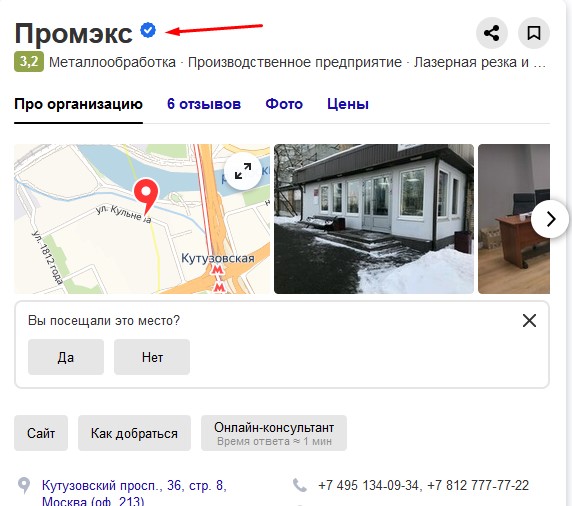
Небольшой лайфхак: если у вас нет никакой возможности открыть офис или пункт выдачи, то вы можете привязать организацию, например, к коворкингу или даже апартаментам. Правилам Яндекс это не противоречит. Если вас смутили апартаменты, то эта категория недвижимости не относится к индивидуальному жилому фонду.
Для получения знака необходимо:
- пройти верификацию,
- заполнить профиль в Яндекс Бизнес на 90%,
- обновлять данные минимум 1 раз в квартал.
Преимуществом данного знака является также возможность управления изменением в карточке, которые хотят внести пользователи Яндекс Карт.
Заполните прайс-лист
Яндекс обновил также и прайс-лист. Теперь можно быстро и удобно загрузить большой список товаров по категориям с помощью XLSX-файла. Не забудьте добавить описание продукта, цену, а также загрузить красочную картинку. Укажите, какие товары у вас самые востребованные, чтобы они первыми выводились во вкладке «Об организации» в Профиле.
Важно выложить и заполнить данную информацию. Для таких сфер, как: сферы, связанные с авто, медициной, красотой и едой — это является приоритетным, поскольку для них работает поиск по прайс-листам. Пользователи ищут на картах организации не только по рубрикам, но и по товарам и услугам.
Цену указывают в двух случаях:
- Когда у вас самая выгодная цена среди конкурентов (если стоимость ваших услуг ниже, чем у конкурентов, то укажите цену – это ваше конкурентное преимущество).
- Когда необходимо сегментировать клиентов по стоимости услуг (например, если клиент рассчитывает на покупку бюджетной вещи, а у вас продаются только товары премиум класса, то укажите цену – сэкономьте время клиента и свое).
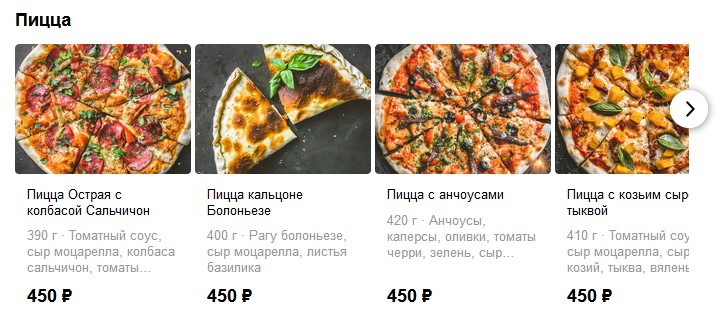
Оставляйте публикации
Для информирования клиентов теперь можно использовать публикации. Привлекайте их, публикуя информацию об акциях и специальных предложениях, рассказывайте о новостях вашей организации или грядущих мероприятиях, приложив при этом красочное изображение.
Публикации будут отображаться в виде ленты. Текст не должен превышать 3000 знаков. Можно добавить не более 4 фото. Публикации отображаются не только в отдельной вкладке, но и в блоке «Про организацию», где представлены их краткие анонсы.
Публикации расширяют карточку Профиля, делая ее заметнее.
Подключите онлайн чат
Зарегистрируйтесь в Яндекс Диалогах – это позволит потенциальным клиентам писать вам сразу из результатов поиска в Яндексе и привлекать их.
У онлайн-чатов есть преимущества и недостатки:
- Они расширяют сниппет в поисковой выдаче.
- Яндекс указывает среднее время обработки ответа. Если вы будете редко отвечать на сообщения потенциальных клиентов, то это непременно отобразится. Яндекс укажет бо́льшее время, и никто не захочет к вам обращаться. Как следствие – минус к карме по поведенческим факторам.
- Если с выдачи на поиске ответ не поступил в течение первых 5 секунд, то во время ожидания Яндекс предложит написать другим похожим организациям (клиент может уйти к конкурентам).
Диалоги будут отображаться в поисковой выдаче, в карточке Профиля во вкладках «Про организацию» и «Цены».
Кнопка чата около каждой позиции на вкладке «Цены» в Профиле организации появится автоматически, если у организации настроен чат с пользователями.
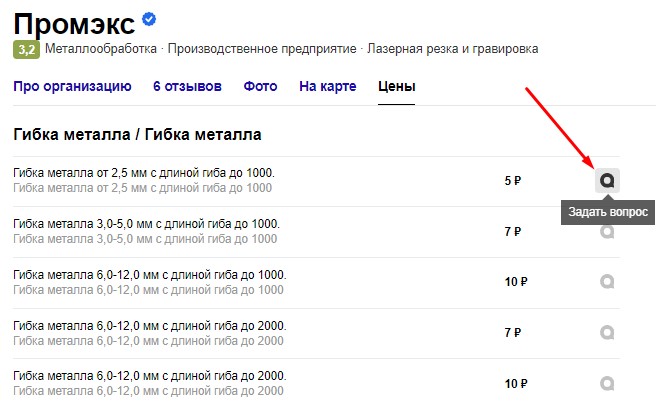
Публикации и отзывы
В дальнейшем следите за актуальностью информации и делайте публикации о жизни и событиях вашей компании. Не реже, чем раз в три месяца, проверяйте актуальность данных, вносите корректировки, если у вас изменился адрес или режим работы. Работайте с отзывами.
Хорошие отзывы = доверие клиентов. Поэтому попросите клиентов оставить отзыв в карточке организации, отображаемой в Яндекс Картах или в результатах поиска. Необходимо найти графу «Вы посещали это место» и выбрать «Да», а затем оценить и оставить отзыв.
Важно! Оценку можно оставить только авторизованному пользователю Яндекс.
Добавить отзывы можете и вы. Попросите сотрудников оставить их с личных email адресов. Желательно для этого зайти в режим «Инкогнито» в браузере и использовать разные IP-адреса, с которых оставляете отзывы.
Для отзывов есть свои требования. Не допускаются:
- отзывы с оскорблениями и ненормативной лексикой,
- с содержанием персональных данных,
- чрезмерное наличие грамматических ошибок,
- отсутствие опыта взаимодействия с организацией.
Подробнее можно прочитать в справке Яндекса.
Также Яндекс предоставляет возможность опубликовать ваш профиль в формате сайта. Таким образом максимально заполненный профиль с формой для сбора заявок можно использовать в качестве временной альтернативы сайту, если вдруг у вас его ещё нет.
В случае, если сайт у вас уже есть, этот функционал избыточен, поскольку может возникнуть конкуренция в выдаче с собственным основным проектом.
Напоследок
Резюмируя, можно сказать, что процедура регистрации в Яндекс Бизнес хотя и является довольно простой, но при наличии большого количества филиалов и регионов присутствия может отнять довольно много времени. Особенно в свете всё большего ужесточения модерации.
Компания SLT с радостью возьмёт эту часть работ на себя в рамках услуг по SEO-продвижению вашего сайта.